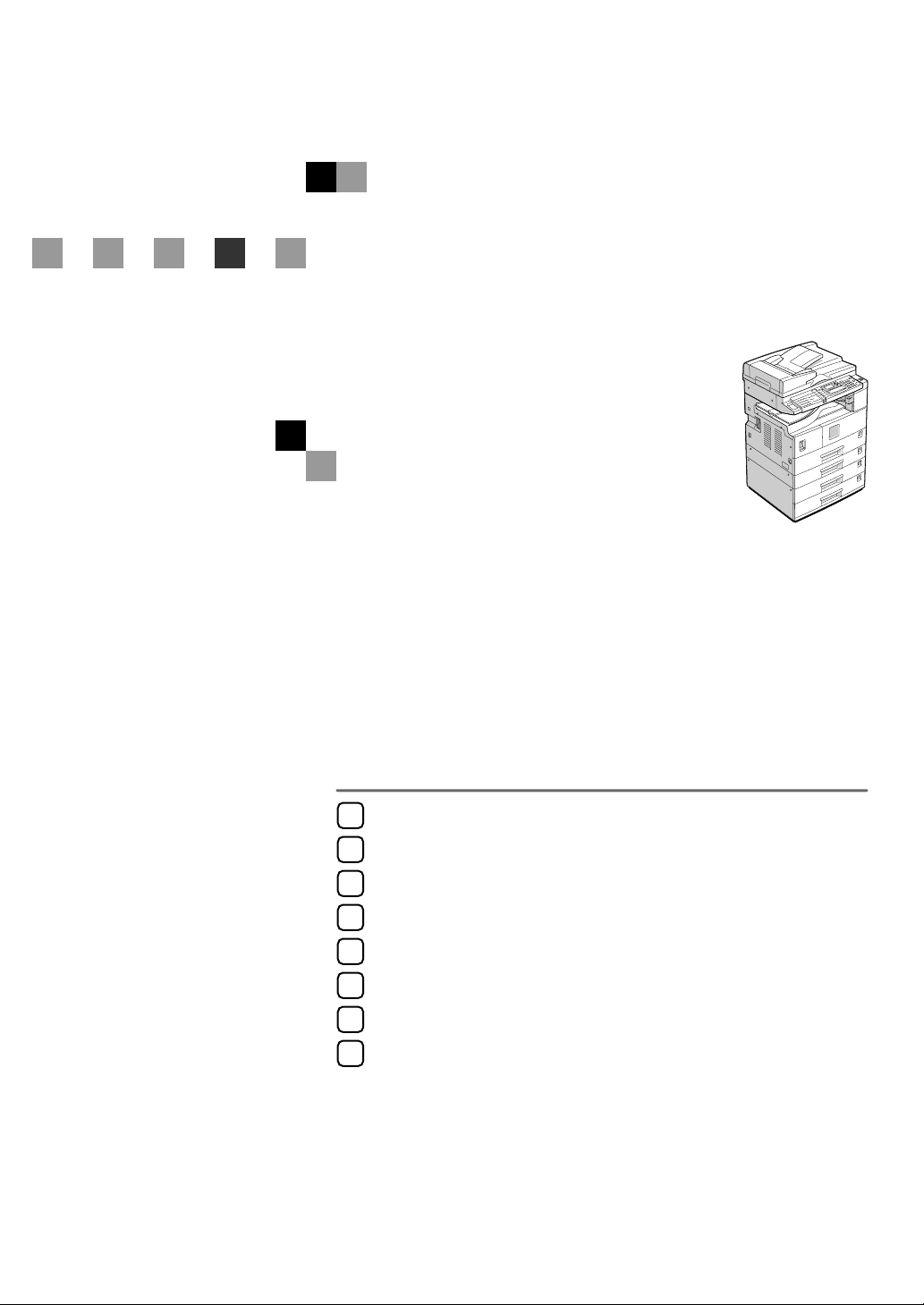
Manuel utilisateur
Guide de paramétrage général
Mise en route
1
Commandes à fonctions combinées
2
Outils utilisateur (Paramètres système)
3
Dépannage
4
Autres fonctions
5
Saisie de texte
6
Sécurité
7
Spécifications
8
Pour votre sécurité lors de l'utilisation de cet appareil et son bon fonctionnement, veillez à
lire les consignes de sécurité dans les "Informations copieur" avant l'utilisation.
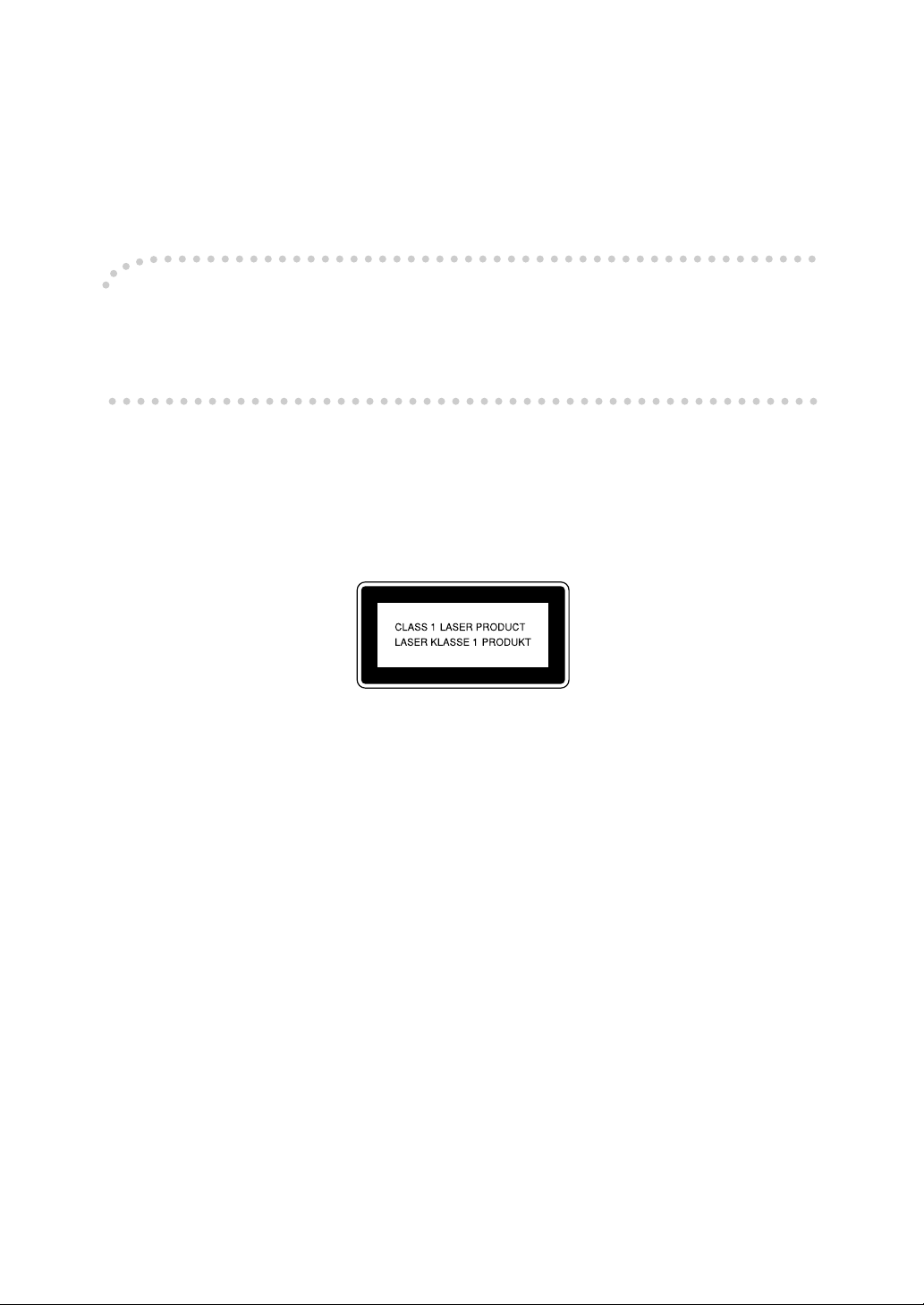
Introduction
Ce manuel contient des informations détaillées sur le fonctionnement de cette machine et des remarques
sur son utilisation. Pour une utilisation optimale de cet appareil, tous les opérateurs doivent lire attentivement ce manuel et suivre ses instructions. Conservez ce manuel à portée de la main, près de l'appareil.
Important
Le contenu de ce manuel peut être modifié sans avis préalable. En aucun cas, la société ne saurait
être tenue responsable des dommages directs, indirects, accessoires, déterminés, secondaires ou
consécutifs qui résulteraient de la manipulation ou de l'utilisation de l'appareil.
Remarques :
Il est possible que certaines illustrations du présent manuel ne correspondent pas tout à fait à l'appareil.
Certaines options ne sont pas disponibles dans certains pays. Pour plus d'informations, contactez votre revendeur local.
Consignes de sécurité concernant le laser :
Cet appareil est assimilé à un dispositif laser de catégorie 1, pouvant être utilisé sans danger au bureau/traitement électronique des données. L'appareil comporte une diode laser en GaAlAs, de 5 milliwatts
et d'une longueur d'onde de 760 à 800 nanomètres. Tout contact direct ou indirect (par réflexion) avec le
rayon laser peut provoquer de graves lésions oculaires. L'appareil a été pourvu de mesures de sécurité
et de mécanismes de verrouillage afin d'éviter à l'opérateur tout risque d'exposition au rayon laser.
L'étiquette suivante est apposée à l'arrière de l'appareil.
Avertissement :
Recourir à toute autre procédure en termes de commandes, réglages ou performances autre que celles décrites dans ce manuel peut vous exposer dangereusement à des radiations.
Remarques :
Les noms des différents modèles de l'appareil n'apparaissent pas dans les pages suivantes. Vérifiez
le type de votre appareil avant de lire ce manuel.
1
• Type 1 : 15 copies/minute (A4K, 8
• Type 2 : 18 copies/minute (A4K, 8
/2" × 11"K)
1
/2" × 11"K)
• Type 3 : 18 copies/minute avec unité Recto/Verso (A4K, 81/2" × 11"K)
Certains types risquent de ne pas être disponibles dans certains pays. Pour plus d'informations, contactez votre revendeur local.
Deux types d'unités de mesure sont utilisés dans ce manuel. Pour cet appareil, reportez-vous à la version utilisant des unités de mesure métriques.
Pour garantir la qualité des copies, le fournisseur recommande de n'utiliser que du toner de la marque
du fournisseur.
Le fournisseur décline toute responsabilité concernant les dommages ou frais occasionnés pouvant résulter de l'utilisation de pièces autres que les pièces d'origine du fournisseur pour votre matériel de bureau.
Source d'alimentation
220 - 240V, 50/60Hz, 7A ou plus
Veillez à raccorder le cordon d'alimentation à une source d'alimentation, comme décrit ci-dessus. Pour plus
d'informations sur l'alimentation électrique, voir "Informations copieur".
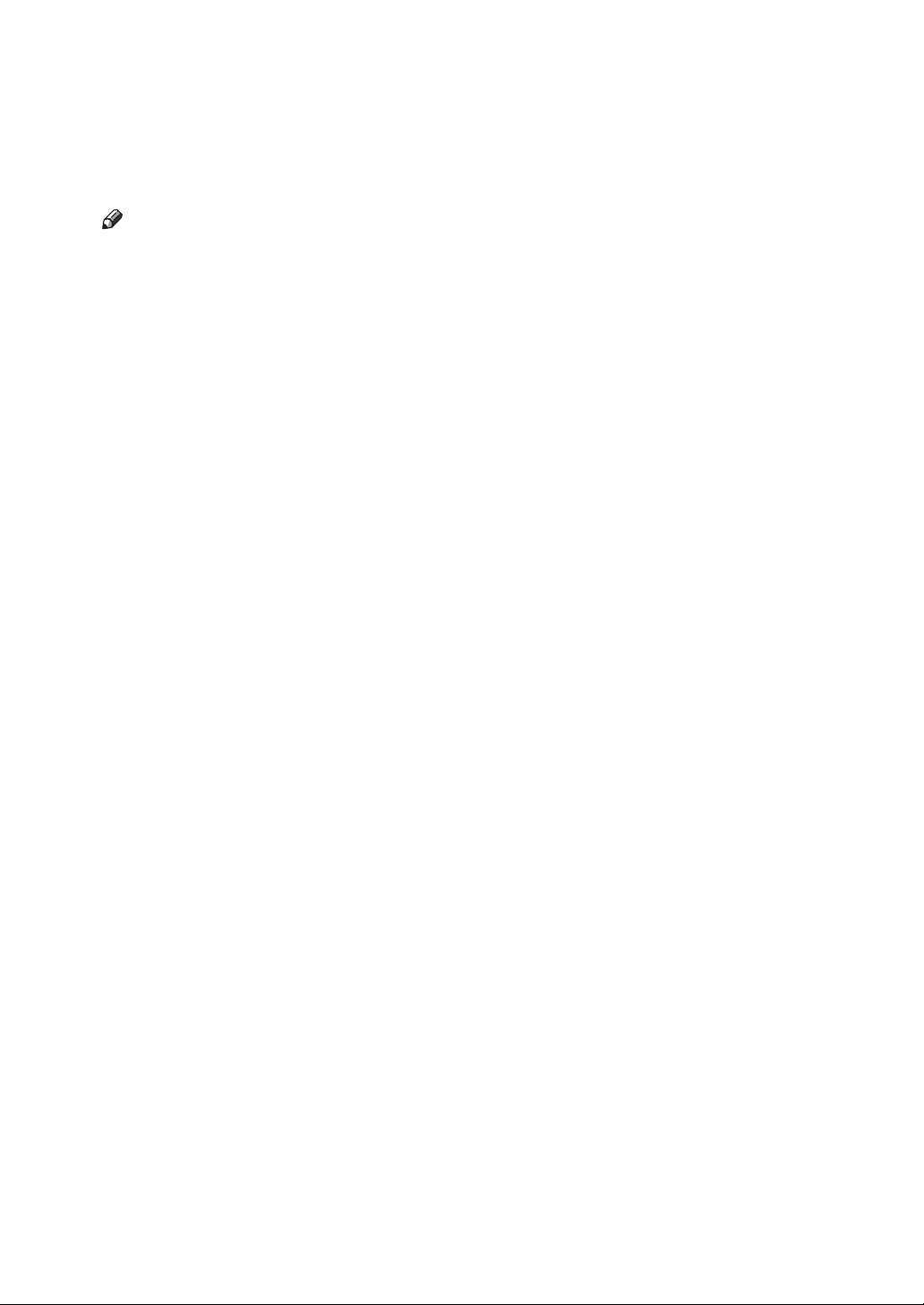
Manuels de cet appareil
Les manuels suivants décrivent les procédures d'utilisation de cet appareil. Pour
obtenir des informations sur des fonctions spécifiques, reportez-vous aux chapitres correspondants du manuel.
Remarque
❒
Les manuels fournis sont propres à un type d'appareil.
❒
Adobe Acrobat Reader est nécessaire pour afficher les manuels au format
PDF.
❒
Trois CD-ROM sont fournis :
• CD-ROM 1 “Operating Instructions for Printer/Scanner”
• CD-ROM 2 “Scanner Driver & Document Management Utilities”
• CD-ROM 3 “Operating Instructions for General Settings and Facsimile”
❖ Guide de paramétrage général (fichier PDF - CD-ROM3) (ce manuel)
Donne une vue d'ensemble de l'appareil et décrit Paramètres système (magasins à papier, Outils administrateur, etc.), et dépannage.
Reportez-vous à ce manuel pour les procédures de carnet d'adresses, telles
que l'enregistrement des numéros de fax, adresses e-mail et codes utilisateur.
❖ Manuel réseau (fichier PDF - CD-ROM1)
Décrit les procédures de configuration de l'appareil et des ordinateurs dans
un environnement réseau.
❖ Informations Copieur
Décrit l'utilisation, les fonctionnalités et les opérations de dépannage de la
fonction Copieur de l'appareil.
❖ Informations Télécopieur <Fonctions de base>
Décrit l'utilisation, les fonctionnalités et les opérations de dépannage de la
fonction Fax de l'appareil.
❖ Informations télécopieur < Fonctions avancées> (fichier PDF - CD-ROM3)
Décrit les réglages et les fonctions avancées à l'intention des administrateurs.
❖ Informations Imprimante 1
Décrit les réglages système et les opérations de la fonction Imprimante de
l'appareil.
❖ Informations Imprimante 2 (fichier PDF - CD-ROM1)
Décrit l'utilisation, les fonctionnalités et les opérations de dépannage de la
fonction Imprimante de l'appareil.
❖ Informations Scanner (fichier PDF - CD-ROM1)
Décrit l'utilisation, les fonctionnalités et les opérations de dépannage de la
fonction Scanner de l'appareil.
i

❖ Manuels de DeskTopBinder V2 Lite
DeskTopBinder V2 Lite est un utilitaire situé sur le CD-ROM intitulé "Scanner
Driver & Document Management Utilities".
• DeskTopBinder V2 Lite Manuel d'installation (fichier PDF – CD-ROM2)
Décrit, de manière détaillée, l'installation et l'environnement d'exploitation de DeskTopBinder V2 Lite. Ce manuel peut être affiché à partir de la
boîte de dialogue [Installation] lors de l'installation de DeskTopBinder V2
Lite.
• DeskTopBinder V2 Lite Manuel de présentation (fichier PDF - CD-ROM2)
Décrit l'utilisation de DeskTopBinder V2 Lite et donne un aperçu de ses
fonctions. Ce manuel est ajouté au menu [Démarrer] lors de l'installation de
DeskTopBinder V2 Lite.
• Auto Document Link Guide (fichier PDF - CD-ROM2)
Décrit l'utilisation et les fonctions d'Auto Document Link installé avec DeskTopBinder V2 Lite. Ce manuel est ajouté au menu [Démarrer] lors de l'ins-
tallation de DeskTopBinder V2 Lite.
❖ Manuels de ScanRouter V2 Lite
ScanRouter V2 Lite est un utilitaire situé sur le CD-ROM intitulé "Scanner
Driver & Document Management Utilities".
•
ScanRouter V2 Lite Manuel d'installation (fichier PDF – CD-ROM2)
Décrit, de manière détaillée, l'installation, les réglages et l'environnement
d'exploitation de ScanRouter V2 Lite. Ce manuel peut être affiché à partir de
la boîte de dialogue [Installation] lors de l'installation de ScanRouter V2 Lite.
• ScanRouter V2 Lite Manuel de gestion (fichier PDF - CD-ROM2)
Décrit l'utilisation et la gestion du serveur de documents, et vous donne un
aperçu des fonctions de ScanRouter V2 Lite. Ce manuel est ajouté au menu
[Démarrer] lors de l'installation de ScanRouter V2 Lite.
❖ Autres manuels
• Supplément PostScript3 (fichier PDF - CD-ROM1)
• Supplément Unix (disponible auprès d'un revendeur agréé ou au format
ii
PDF sur notre site Web).
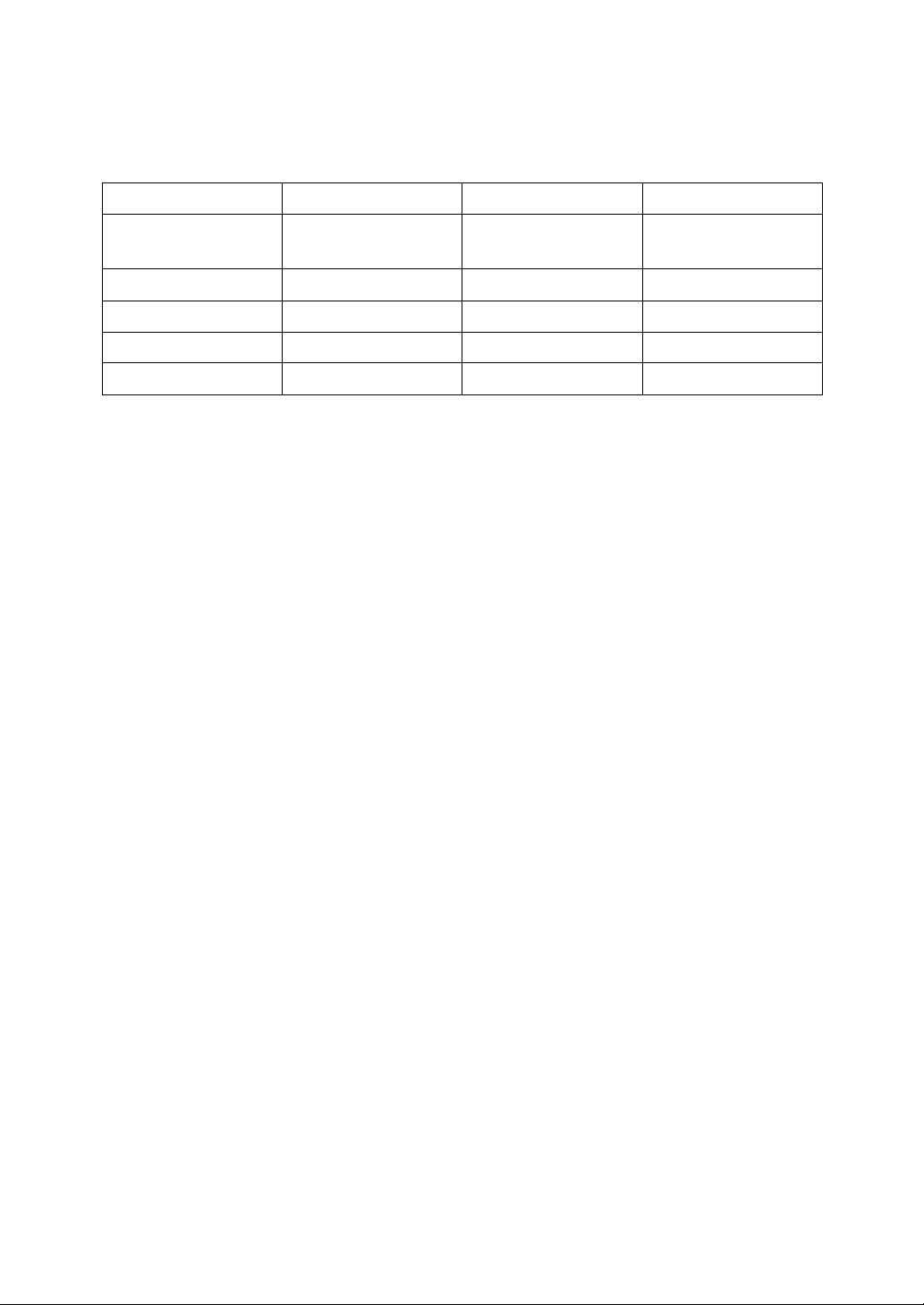
Types d'appareils
Cet appareil est disponible en trois modèles qui diffèrent en vitesse de copie et
par les options disponibles.
Type 1 Type 2 Type 3
Vitesse de copie 15 copies/minute
(A4K, 8
Fax Option Option Option
Imprimante Option Option Option
Scanner Option Option Option
Unité recto/verso — —
❍
: Peut être utilisé avec ce type
1
/2" × 11"K)
18 copies/minute
(A4K, 81/2" × 11"K)
18 copies/minute
(A4K, 81/2" × 11"K)
—: Ne peut pas être utilisé avec ce type
❍
iii
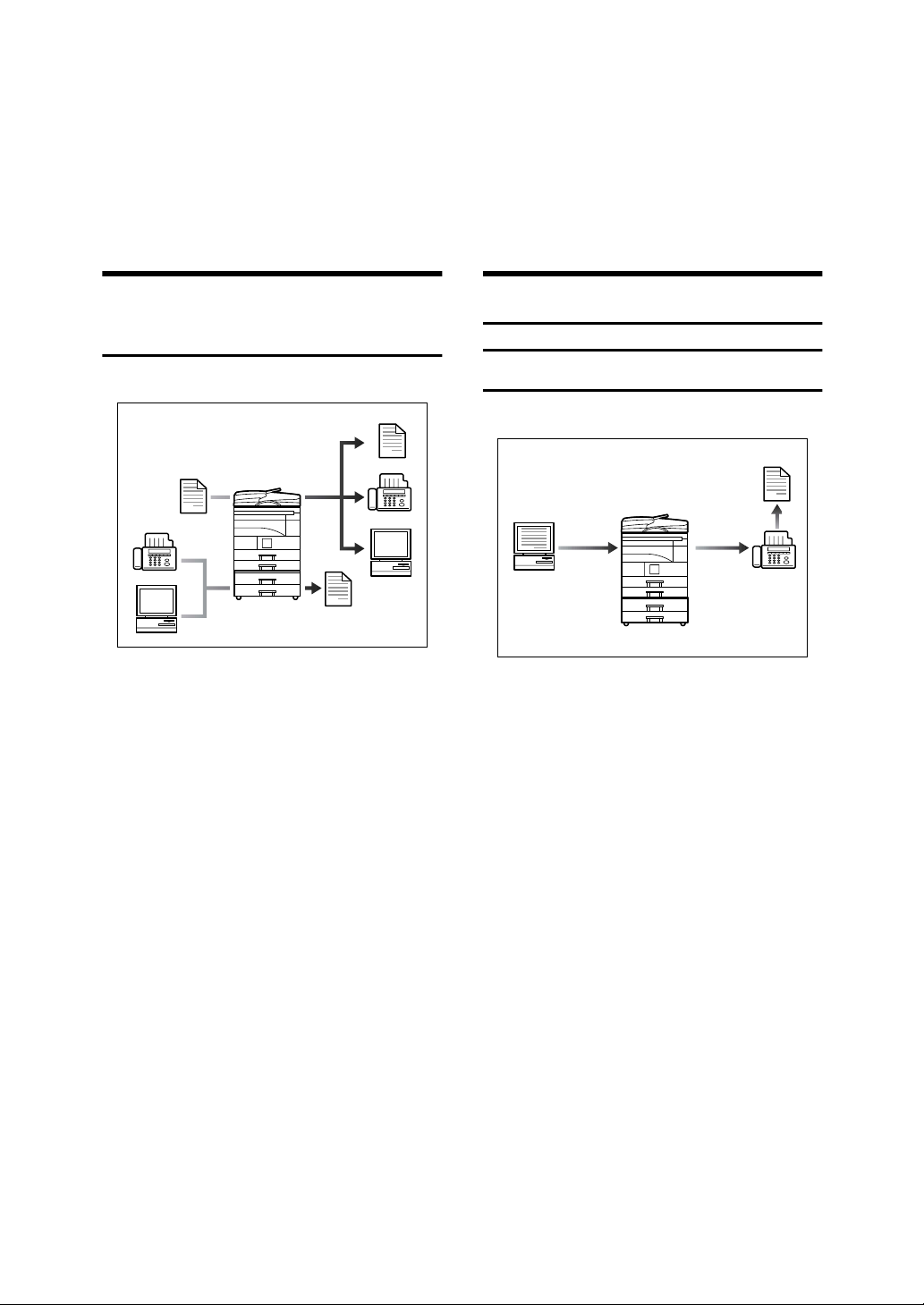
Possibilités offertes par l'appareil
Cette section vous présente les fonctionnalités de l'appareil, ainsi que les manuels dans lesquels vous trouverez des informations détaillées à leur sujet.
Les produits indiqués par un astérisque (*) sont disponibles en option. Pour plus
d'informations sur ces produits en option, reportez-vous à la P.13 “Options” ou
contactez votre revendeur local.
Fonctions Copieur, Fax, Imprimante et Scanner
AAI008S
Cet appareil propose des fonctions de
copieur, de fax*, d'imprimante* et de
scanner*.
• Vous pouvez effectuer des copies
d'originaux. Voir Informations Co-
pieur.
• Vous pouvez envoyer des originaux par fax et par e-mail et recevoir des documents par fax. Voir
Informations Télécopieur<Fonctions
de base> et Informations Télécopieur<Fonctions avancées>.
• Vous pouvez imprimer des documents créés dans des applications
informatiques. Voir Informations
Imprimante 1, et Informations Imprimante 2.
Envoi de fax sans papier
Transmission
AAI016S
• Vous pouvez envoyer par fax des
documents créés au moyen d'applications informatiques sans les
imprimer (Envoyer des fax à partir
d'un ordinateur). Voir Informations
Télécopieur <Fonctions avancées>.
• Vous pouvez numériser des originaux et envoyer des fichiers numérisés à un ordinateur. Voir
Informations Scanner.
iv
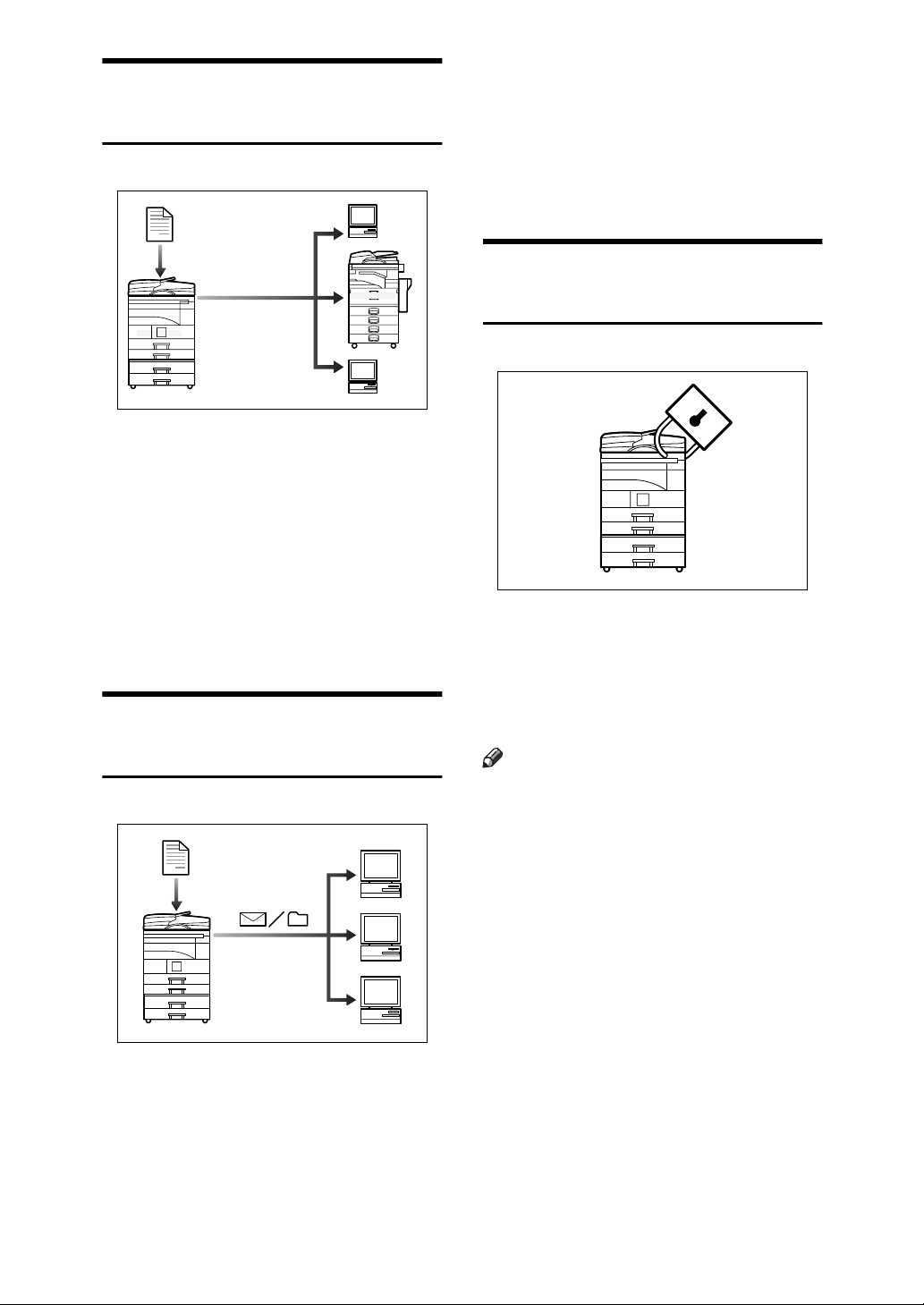
Envoi et réception de fax par Internet
xxx@xxx.com
xxx@xxx.com
AAI017S
• Vous pouvez envoyer des fax par
e-mail en indiquant l'adresse email du destinataire (Transmission
de fax par Internet).
Vous pouvez recevoir des fax envoyés via Internet, où envoyés par
ordinateur (Recevoir des fax Internet).
Voir Informations Télécopieur <Fonc-
tions de base >.
Utilisation d'un scanner dans
• ScanRouter V2 Professional*/Lite
vous permet de définir l'emplacement d'enregistrement de fichiers
numérisés sur les ordinateurs du
réseau (Utiliser la fonction scanner
avec distribution sur le réseau).
Voir Informations Scanner.
Administration de l'appareil (fonctions de sécurité)
AAI019S
Les fonctions de sécurité empêchent
tout utilisateur de copier des documents à votre insu, ainsi que tout accès non autorisé via le réseau. Voir
P.107 “Sécurité”.
un environnement réseau
AAI018S
• Vous pouvez envoyer des fichiers
numérisés à une destination spécifiée, par e-mail (Envoyer un fichier
numérisé par e-mail). Voir Informa-
tions Scanner.
Remarque
❒
Cette fonction n'est disponible que
quand l'imprimante/scanner et le
fax sont installés.
❖ Fonctions de sécurité
• Protection contre les accès non
autorisés via les lignes téléphoniques
• Authentification de l'administrateur (définition du code Administrateur) VoirP.36 “Code
administrateur”.
v
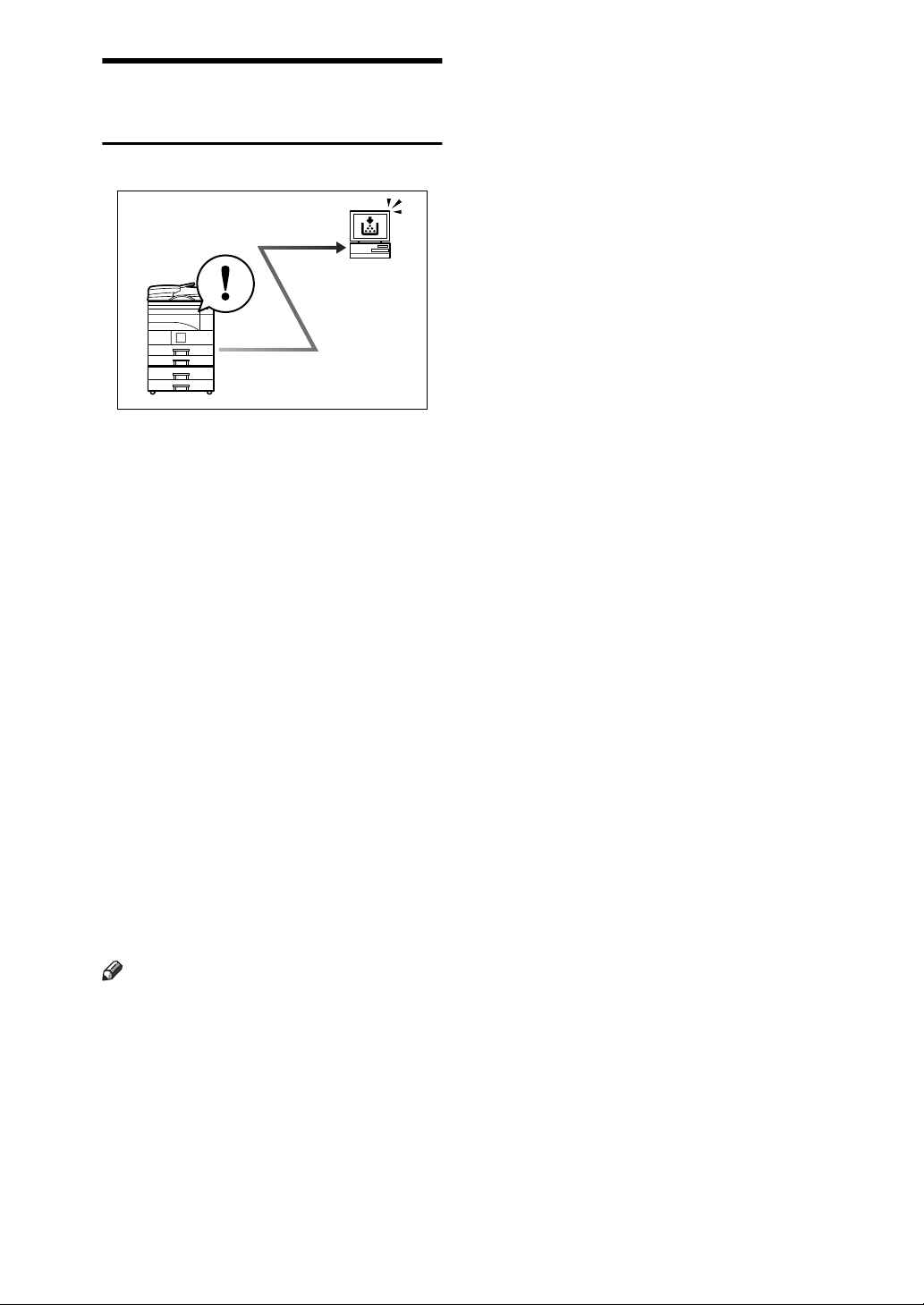
Surveillance de l'appareil à l'aide d'un ordinateur
AAI020S
Vous pouvez surveiller l'état de l'appareil et modifier les réglages à l'aide
d'un ordinateur.
• En utilisant SmartDeviceMonitor
for Admin, SmartDeviceMonitor
for Client, ou un navigateur Web,
vous pouvez utiliser un ordinateur
pour voir l'état de l'appareil, vérifier la quantité de papier, les incidents papier, etc. Voir Manuel
réseau .
• Vous pouvez utiliser un navigateur Web pour configurer les paramètres réseau. Voir Manuel réseau.
• Vous pouvez également utiliser un
navigateur Web pour enregistrer
et gérer des éléments tels que des
codes utilisateur, numéros de fax
et adresses e-mail dans le Carnet
d'adresses. Consultez l'Aide du
navigateur Web.
vi
Remarque
❒
La surveillance et la gestion en utilisant un navigateur Web ne sont
disponibles que si la carte d'extension est installée.
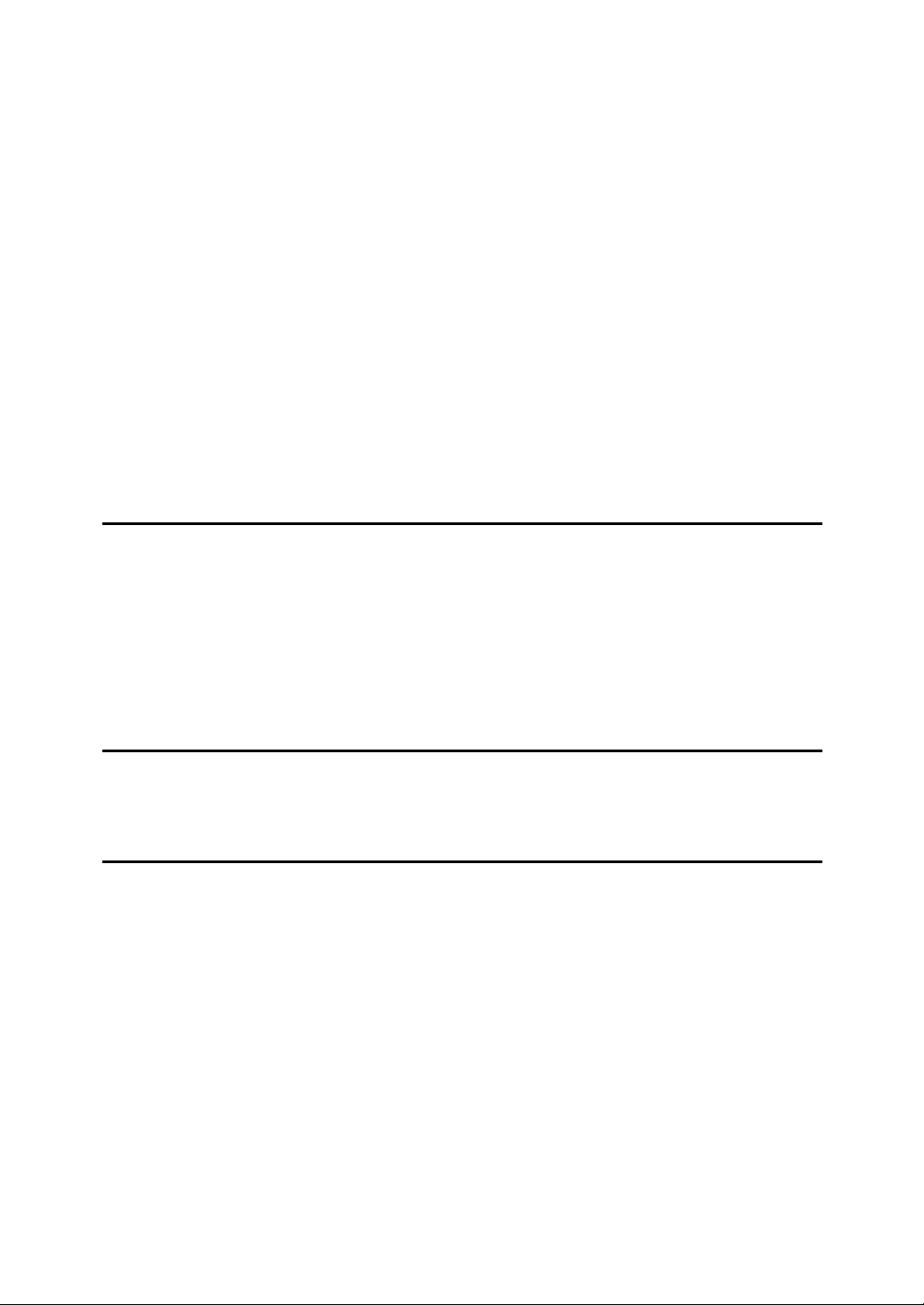
TABLE DES MATIÈRES
Manuels de cet appareil .........................................................................................i
Types d'appareils..................................................................................................iii
Possibilités offertes par l'appareil.......................................................................iv
Fonctions Copieur, Fax, Imprimante et Scanner....................................................... iv
Envoi de fax sans papier........................................................................................... iv
Envoi et réception de fax par Internet ........................................................................v
Utilisation d'un scanner dans un environnement réseau............................................ v
Administration de l'appareil (fonctions de sécurité).................................................... v
Surveillance de l'appareil à l'aide d'un ordinateur ..................................................... vi
Copyrights et marques déposées ........................................................................1
Marques commerciales..............................................................................................1
Informations sur le logiciel installé .............................................................................2
Comment lire ce manuel .......................................................................................7
Dénomination des options principales .......................................................................7
Programme ENERGY STAR ..................................................................................8
1. Mise en route
Description des composants..............................................................................11
Options .................................................................................................................13
Options externes......................................................................................................13
Options internes.......................................................................................................14
Panneau de commande.......................................................................................15
Affichage .................................................................................................................17
Lecture de l'affichage et utilisation des touches....................................................... 17
2. Commandes à fonctions combinées
Changement de mode .........................................................................................19
Accès multiple......................................................................................................21
3. Outils utilisateur (Paramètres système)
Menu Outils utilisateur (Paramètres système)..................................................25
Accès aux Outils utilisateur(Paramètres système) ..........................................28
Modifier les réglages par défaut ...............................................................................28
Quitter Outils utilisateur............................................................................................29
Paramètres modifiables à l'aide des outils utilisateur .....................................30
Fonctions générales.................................................................................................30
la configuration du magasin papier ..........................................................................32
Réglages de la minuterie .........................................................................................34
Outils administrateur ................................................................................................36
vii
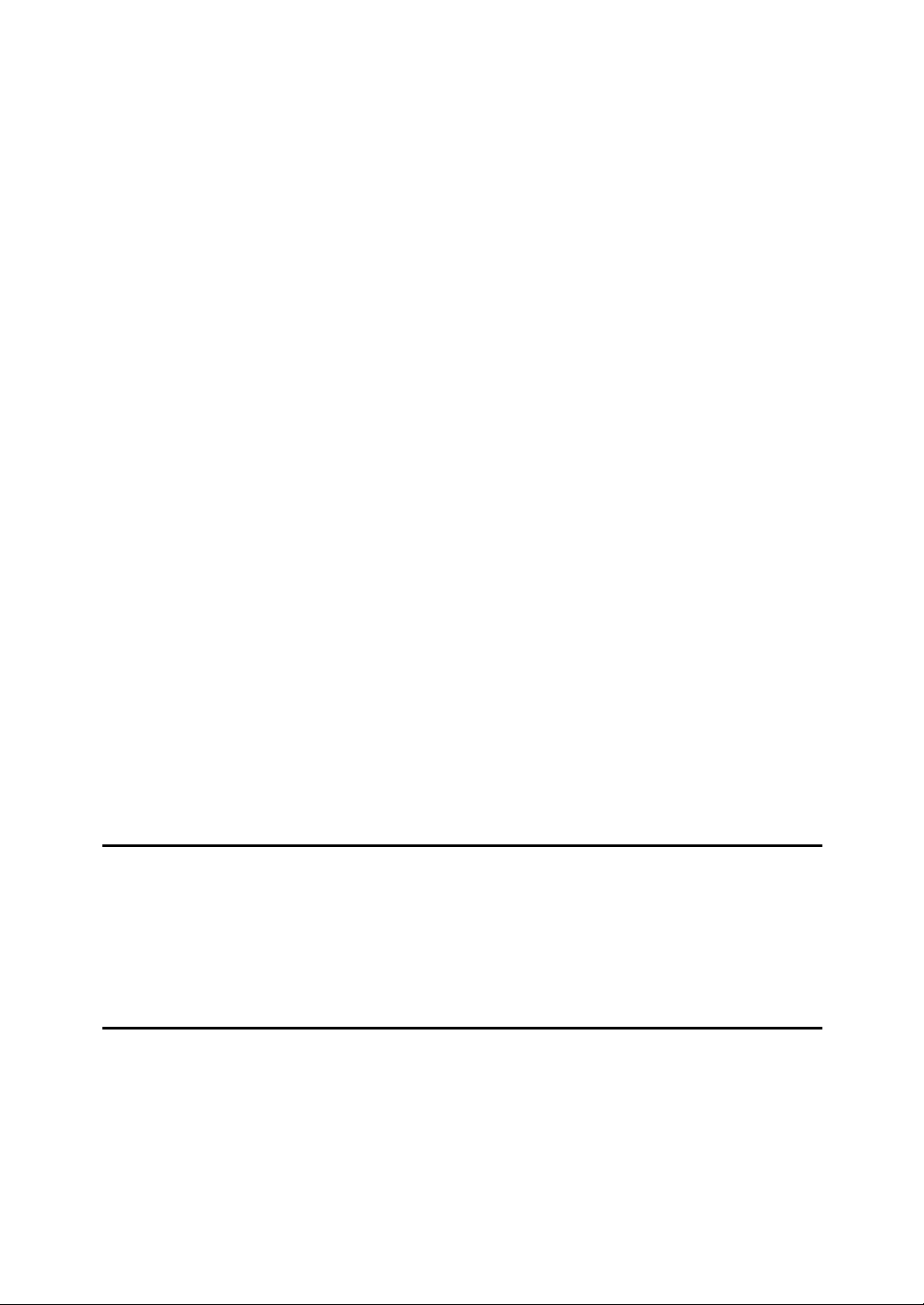
Code utilisateur (Pour les appareils avec fonction copieur uniquement)......41
Enregistrer un nouveau Code utilisateur..................................................................41
Modifier un Code utilisateur .....................................................................................42
Supprimer un Code utilisateur..................................................................................42
Afficher le Compteur pour chaque Code utilisateur .................................................43
Imprimer le Compteur pour chaque Code utilisateur ...............................................44
Mettre le Compteur à zéro .......................................................................................44
Carnet d'adresses................................................................................................45
Enregistrer des Informations de destination ............................................................46
Enregistrement des Informations expéditeur ...........................................................46
Code utilisateur (MFP).........................................................................................47
Enregistrer un nouveau Code utilisateur..................................................................47
Modifier un Code utilisateur .....................................................................................49
Supprimer un Code utilisateur..................................................................................52
Afficher le Compteur pour chaque Code utilisateur .................................................55
Imprimer le Compteur pour chaque Code utilisateur ...............................................56
Mettre le Compteur à zéro .......................................................................................57
Destination de fax ................................................................................................59
Enregistrer une Destination fax ................................................................................59
Modifier une Destination fax enregistrée..................................................................61
Supprimer une Destination fax enregistrée..............................................................65
Destination e-mail ................................................................................................69
Enregistrement d'une destination e-mail..................................................................69
Modifier une destination e-mail enregistrée ............................................................. 71
Supprimer une destination e-mail enregistrée .........................................................75
Enregistrement de destinataires dans un groupe ............................................ 79
Enregistrement d'un nouveau groupe ...................................................................... 79
Enregistrer une Destination dans un groupe............................................................80
Supprimer une Destination d'un groupe...................................................................81
Afficher les Destinations enregistrées dans des Groupes ....................................... 84
Modifier un nom de groupe ......................................................................................86
Supprimer un groupe ...............................................................................................88
4. Dépannage
Si l'appareil ne fonctionne pas comme vous le souhaitez...............................91
x Résolution des incidents papier....................................................................93
Modifier le Format papier ...................................................................................96
Modification du Format papier dans le magasin ......................................................96
Modifier le format papier dans le Magasin papier optionnel..................................... 98
5. Autres fonctions
Autres fonctions ................................................................................................101
Affichage du compteur total ...................................................................................101
Changement de langue.......................................................................................... 101
viii
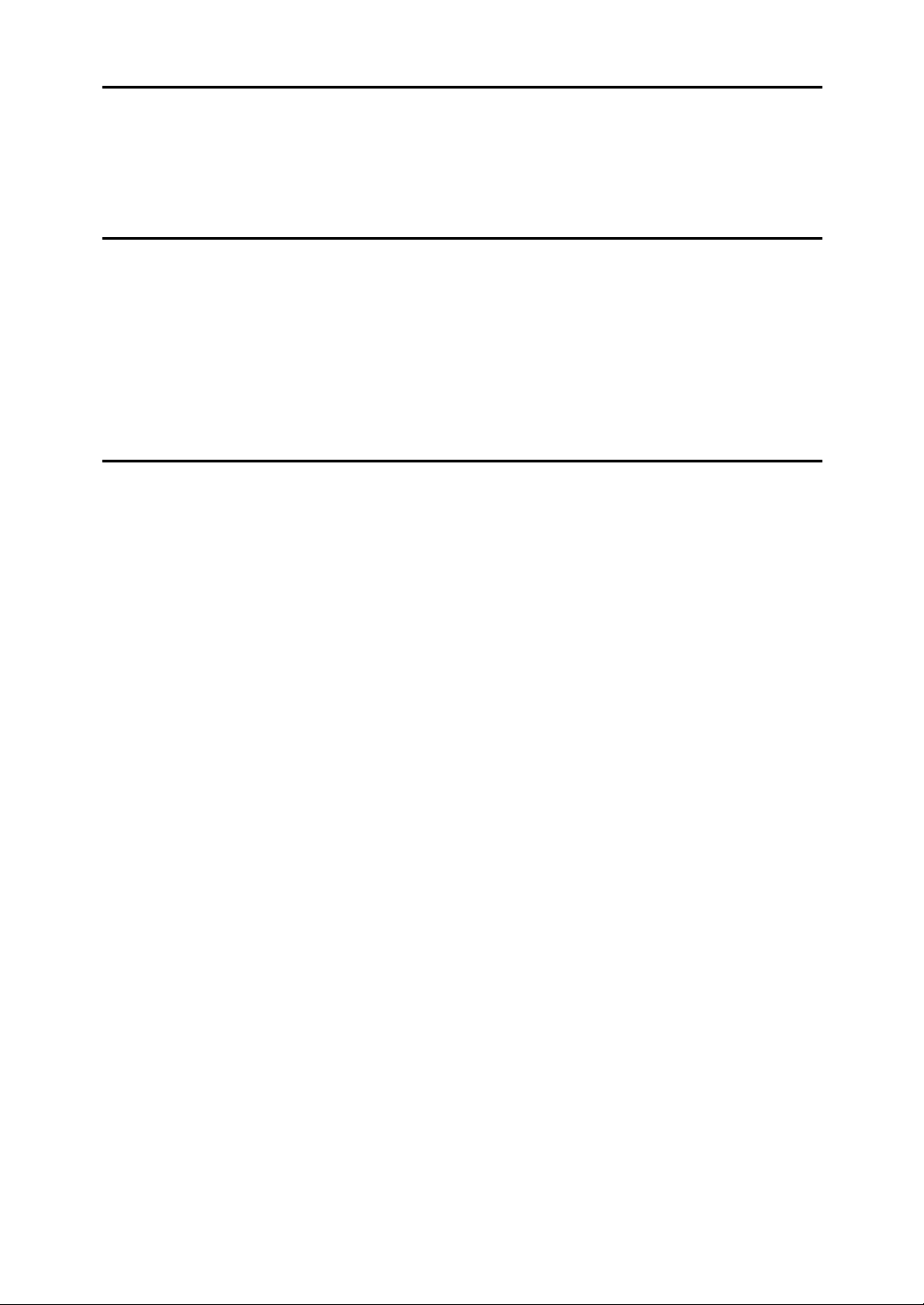
6. Saisie de texte
Saisie de texte ....................................................................................................103
Caractères disponibles........................................................................................... 103
Touches .................................................................................................................103
Comment saisir du texte ........................................................................................104
7. Sécurité
Sécurité...............................................................................................................107
Fonctions de sécurité de base ...............................................................................107
Fonction Sécurité étendue .....................................................................................107
Environnement d'exploitation et remarques...................................................109
Environnement d'exploitation ................................................................................. 109
A l'attention de l'administrateur ..............................................................................109
A l'attention de l'utilisateur......................................................................................109
8. Spécifications
Appareil de base ................................................................................................111
Options ...............................................................................................................115
Cache de la vitre d'exposition ................................................................................115
Chargeur de documents (ADF) ..............................................................................115
Chargeur de documents capable de scanner les deux côtés d'une feuille
(ARDF).................................................................................................................116
Réceptacle interne 2 (1 réceptacle) .......................................................................116
Unité magasin papier (type 1 case) ....................................................................... 117
Unité magasin papier (type 2 cases)...................................................................... 118
Papier copie........................................................................................................119
Formats et types de papier recommandés............................................................. 119
Papier inutilisable...................................................................................................121
Stockage du papier ................................................................................................122
INDEX....................................................................................................... 123
ix
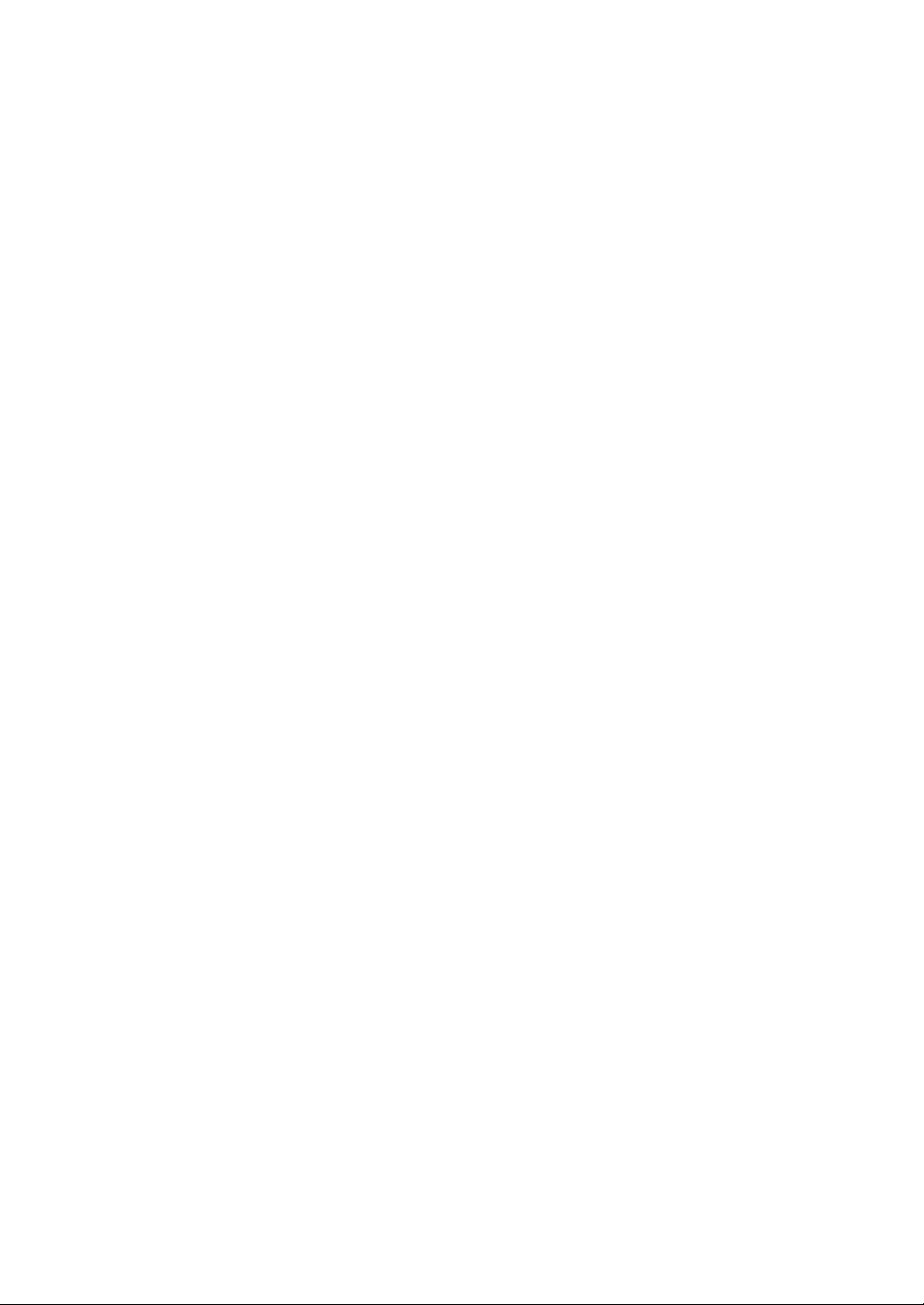
x
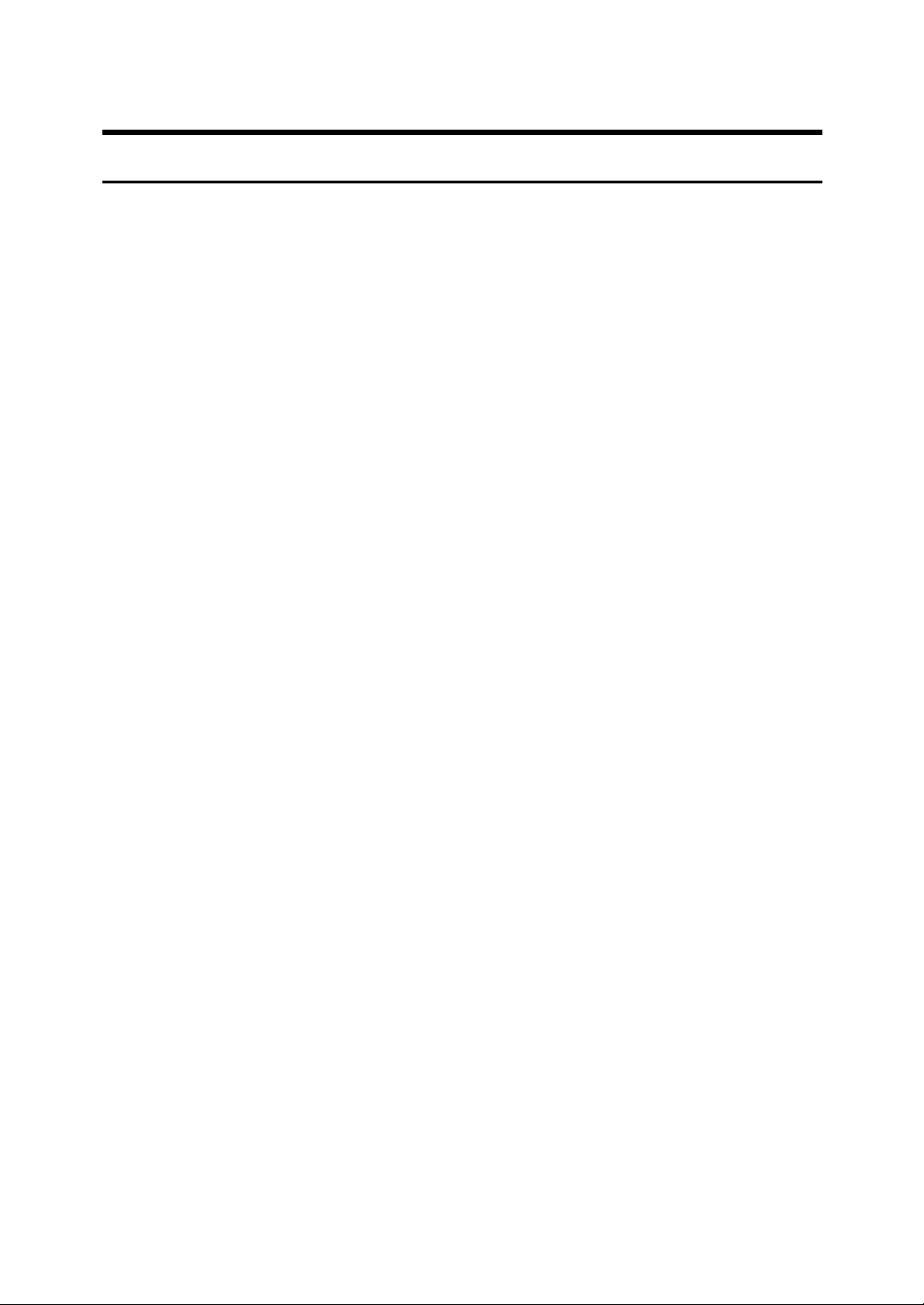
Copyrights et marques déposées
Marques commerciales
Microsoft®, Windows® et Windows NT® sont des marques déposées de Microsoft Corporation aux USA et/ou dans d'autres pays.
PostScript® et Acrobat® sont des marques déposées de Adobe Systems Incorporated.
Bluetooth™ est une marque commerciale de Bluetooth SIG, Inc. (Special Interest
Group) et est utilisée par RICOH Company Limited sous license.
Copyright ©2001 Bluetooth SIG, Inc.
Les marques commerciales Bluetooth sont propriétés de Bluetooth SIG, Inc.
USA.
D'autres noms de produits utilisés dans le présent document ne le sont que dans
un but d'identification et pourraient être des marques commerciales de leurs
propriétaires respectifs. Nous excluons tout droit sur ces marques.
Les noms corrects des systèmes d'exploitation Windows sont comme suit :
• Le nom de produit de Windows® 95 est Microsoft® Windows® 95
• Le nom de produit de Windows® 98 est Microsoft® Windows® 98
• Le nom de produit de Windows® Me est Microsoft® Windows® Millennium
Edition (Windows Me)
• Les noms de produit de Windows® 2000 sont comme suit :
Microsoft® Windows® 2000 Professional
Microsoft® Windows® 2000 Server
Microsoft® Windows® 2000 Advanced Server
• Les noms de produit de Windows® XP sont comme suit :
Microsoft® Windows® XP Home Edition
Microsoft® Windows® XP Professional
• Les noms de produit de Windows Server™ 2003 sont comme suit :
Microsoft® Windows Server™ 2003 Standard Edition
Microsoft® Windows Server™ 2003 Enterprise Edition
Microsoft® Windows Server™ 2003 Web Edition
• Les noms de produit de Windows NT® 4.0 sont comme suit :
Microsoft® Windows NT® Workstation 4.0
Microsoft® Windows NT® Server 4.0
1
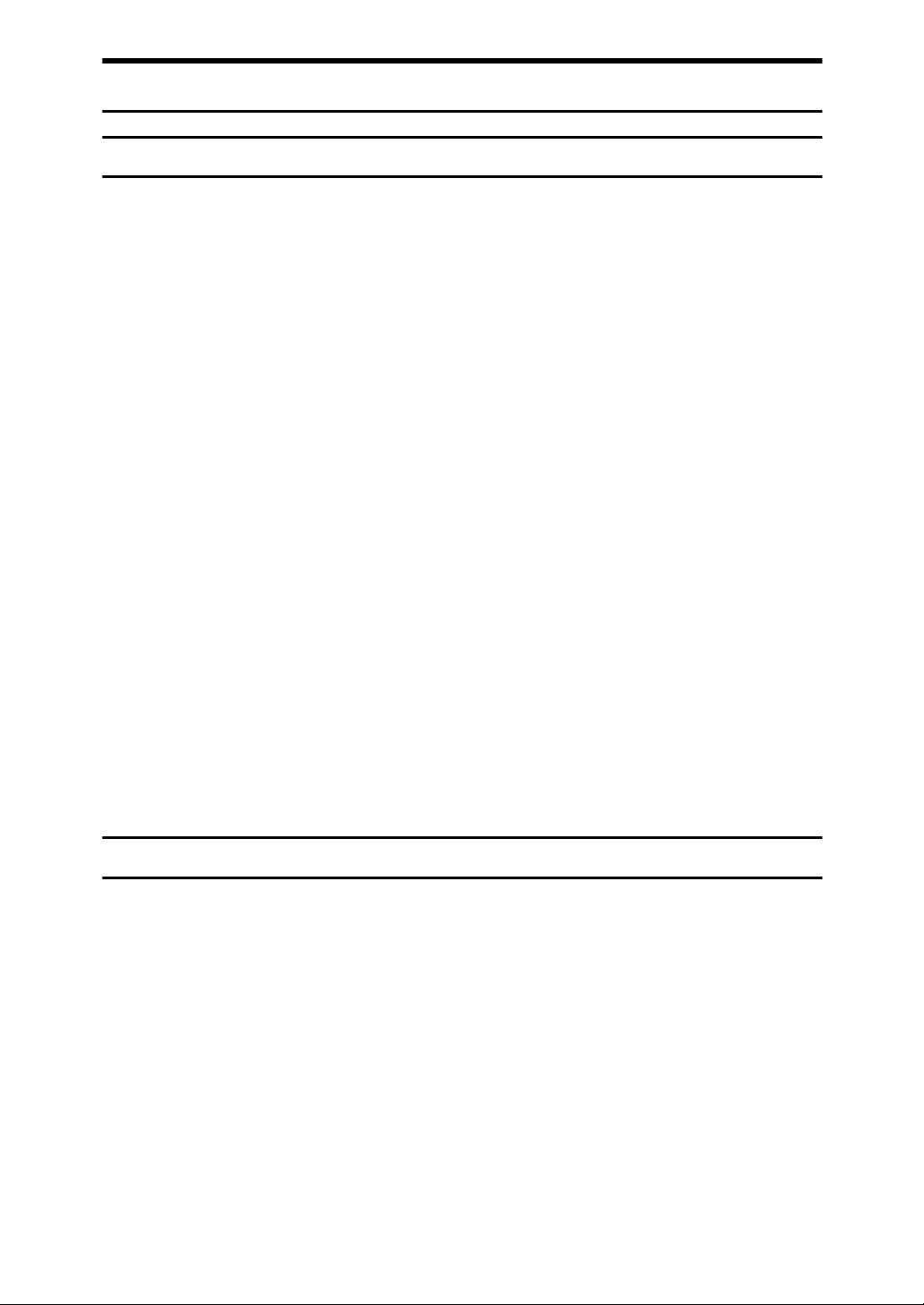
Informations sur le logiciel installé
expat
• Le logiciel installé sur ce produit, y compris le contrôleur, etc. (ci-après désigné “logiciel”) comprend le logiciel d'application expat version 1.95.2 (ciaprès désigné “expat”) sous les conditions mentionnées ci-dessous.
• Le fabricant du produit garantit et prend en charge le logiciel du produit comprenant expat et libère le premier développeur et le détenteur du copyright
du logiciel expat, de ces obligations.
• Les informations sur expat sont disponibles à l'adresse suivante :
http://expat.sourceforge.net/
Copyright (c) 1998, 1999, 2000 Thai Open Source Software Centre, Ltd. and Clark Cooper.
Toute personne qui acquiert une copie de ce logiciel et des fichiers de documen-
tation associés (le “logiciel”) est autorisée, par les présentes conditions, et gratuitement, à utiliser le logiciel sans limitations, y compris les droits d'utilisation, de
copie, de modification, de fusion, de publication, de distribution, de sous-licence, et / ou de vente de copies du logiciel, et de l'autoriser aux personnes à qui le
logiciel est fourni à cette fin, sous réserve des dispositions suivantes :
L'avis de copyright cité ci-dessus et cette note d'autorisation doivent être inclus
dans toutes les copies ou portions substantielles du logiciel.
CE LOGICIEL EST FOURNI “EN L'ETAT” ET TOUTE GARANTIE EXPLICITE
OU IMPLICITE, Y COMPRIS, NOTAMMENT, LES GARANTIES IMPLICITES
RELATIVES A LA QUALITE MARCHANDE, A L'ADEQUATION A UN USAGE PARTICULIER ET A LA NON-VIOLATION, EST EXCLUE. EN AUCUN
CAS LES AUTEURS OU LES DETENTEURS DU COPYRIGHT NE SERONT TENUS RESPONSABLES A VOTRE EGARD DE DOMMAGES, RECLAMATIONS
OU FRAIS QUELS QU'ILS SOIENT, ISSUS DE CE CONTRAT DE LICENCE
ET/OU DE VOTRE UTILISATION DU LOGICIEL OU DE SES COMPOSANTS.
NetBSD
1. Avis de copyright de NetBSD
Pour tous les utilisateurs de ce produit :
Ce produit contient le système d'exploitation NetBSD :
En général, le logiciel qui constitue le système d'exploitation NetBSD n'est pas
du domaine public ; ses auteurs conservent leurs droits.
Le texte suivant présente l'avis de copyright utilisé pour de nombreux codes
source NetBSD. Pour un avis de copyright exact applicable à chacun des fichiers/binaires, vous devez consulter l'arborescence du code source.
Vous pouvez trouver un code source complet à l'adresse http://www.netbsd.org/.
Copyright © 1999, 2000 The NetBSD Foundation, Inc.
Tous droits réservés.
2
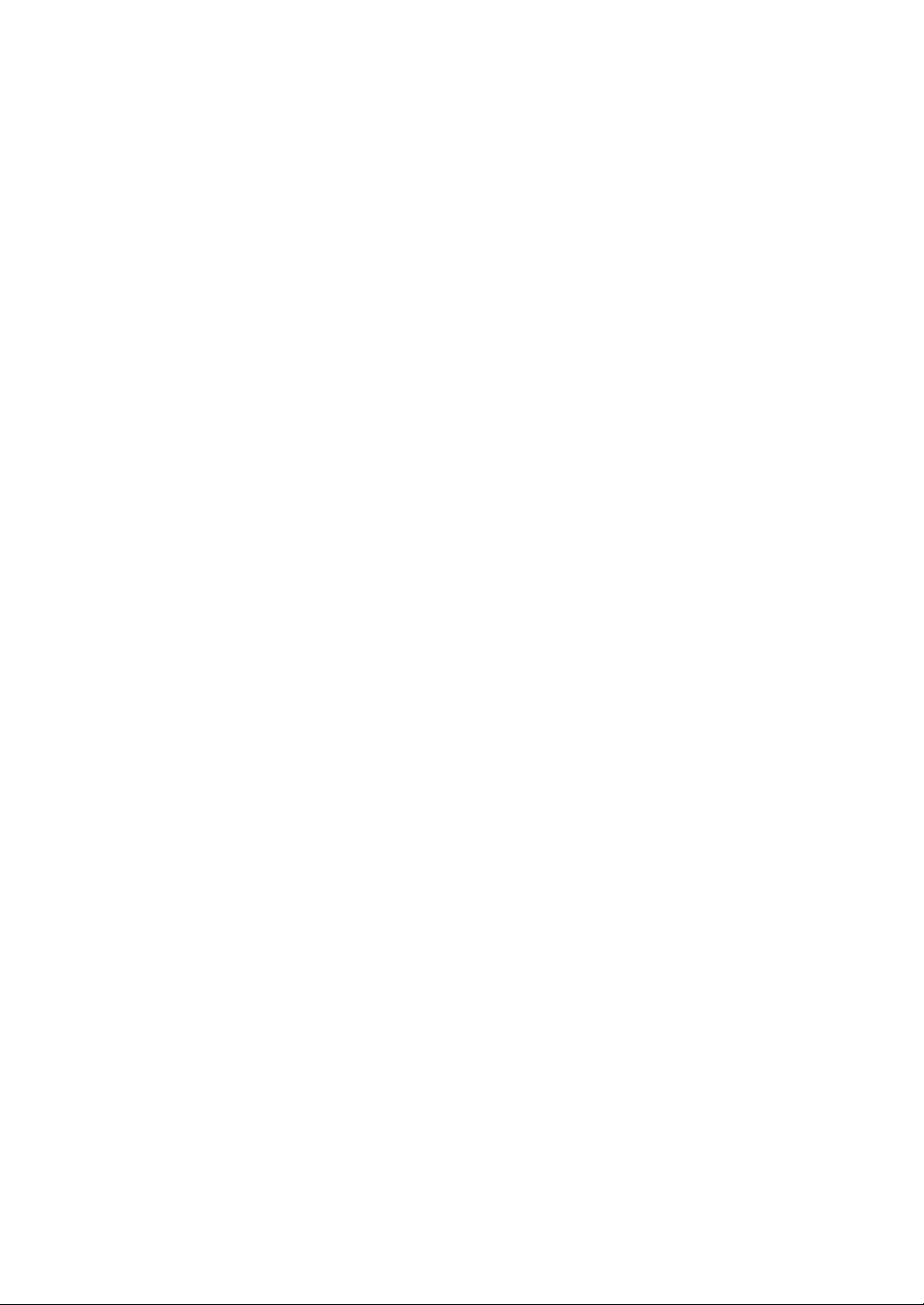
La redistribution et l'utilisation sous forme source et binaire, avec ou sans modification, sont autorisées si les conditions suivantes sont satisfaites :
Les redistributions du code source doivent reproduire l'avis de copyright ci-
A
dessus, cette liste de conditions et l'avertissement suivant.
Les redistributions sous forme binaire doivent reproduire l'avis de copyright
B
ci-dessus, cette liste de conditions et l'avertissement suivant dans la documentation et/ou d'autres documents fournis lors de la distribution.
Tout matériel publicitaire mentionnant les caractéristiques ou l'utilisation de
C
ce logiciel doit inclure la reconnaissance suivante :
Ce produit comprend le logiciel développé par The NetBSD Foundation, Inc.
et ses collaborateurs.
Le nom de la NetBSD Foundation ou ceux de ses collaborateurs ne peuvent
D
pas être utilisés pour encourager ou promouvoir les produits issus de ce logiciel sans une autorisation écrite préalable spécifique.
CE LOGICIEL EST FOURNI PAR LA NETBSD FOUNDATION, INC. ET SES
COLLABORATEURS "EN L'ETAT" ET TOUTE GARANTIE EXPLICITE OU IMPLICITE, Y COMPRIS, NOTAMMENT, LES GARANTIES IMPLICITES RELATIVES A LA QUALITE MARCHANDE ET A L'ADEQUATION A UN USAGE
PARTICULIER, EST EXCLUE. EN AUCUN CAS, LA NETBSD FOUNDATION
OU SES COLLABORATEURS NE SAURAIENT ETRE TENUS RESPONSABLES
DES DOMMAGES DIRECTS, INDIRECTS, ACCESSOIRES, DETERMINES,
EXEMPLAIRES OU CONSECUTIFS (Y COMPRIS, NOTAMMENT, L'APPROVISIONNEMENT EN BIENS ET SERVICES DE SUBSTITUTION, LA PERTE DE
JOUISSANCE, DE DONNEES OU DE BENEFICES; OU L'INTERRUPTION
D'ACTIVITE) QUELQU'EN SOIT LA CAUSE ET LE TYPE DE RESPONSABILITE, CONTRACTUELLE, STRICTE OU DELICTUELLE (Y COMPRIS LA NEGLIGENCE OU AUTRE) RESULTANT DE L'UTILISATION DE CE LOGICIEL,
MEME S'ILS ONT ETE INFORMES DE LA POSSIBILITE DE CES DOMMAGES.
2. Liste des noms des auteurs
Tous les noms de produits figurant dans le présent document sont des marques
commerciales de leurs détenteurs respectifs.
Les avis suivants sont nécessaires pour satisfaire les termes de la licence du logiciel mentionnés dans le présent document :
• Ce produit comprend le logiciel développé par l'université de Californie, Berkeley et ses collaborateurs.
•
Ce produit comprend le logiciel développé par Jonathan R. Stone pour NetBSD Project.
• Ce produit comprend le logiciel développé par la NetBSD Foundation, Inc. et
ses collaborateurs.
• Ce produit comprend le logiciel développé par Manuel Bouyer.
• Ce produit comprend le logiciel développé par Charles Hannum.
• Ce produit comprend le logiciel développé par Charles M. Hannum.
• Ce produit comprend le logiciel développé par Christopher G. Demetriou.
• Ce produit comprend le logiciel développé par TooLs GmbH.
• Ce produit comprend le logiciel développé par Terrence R. Lambert.
3
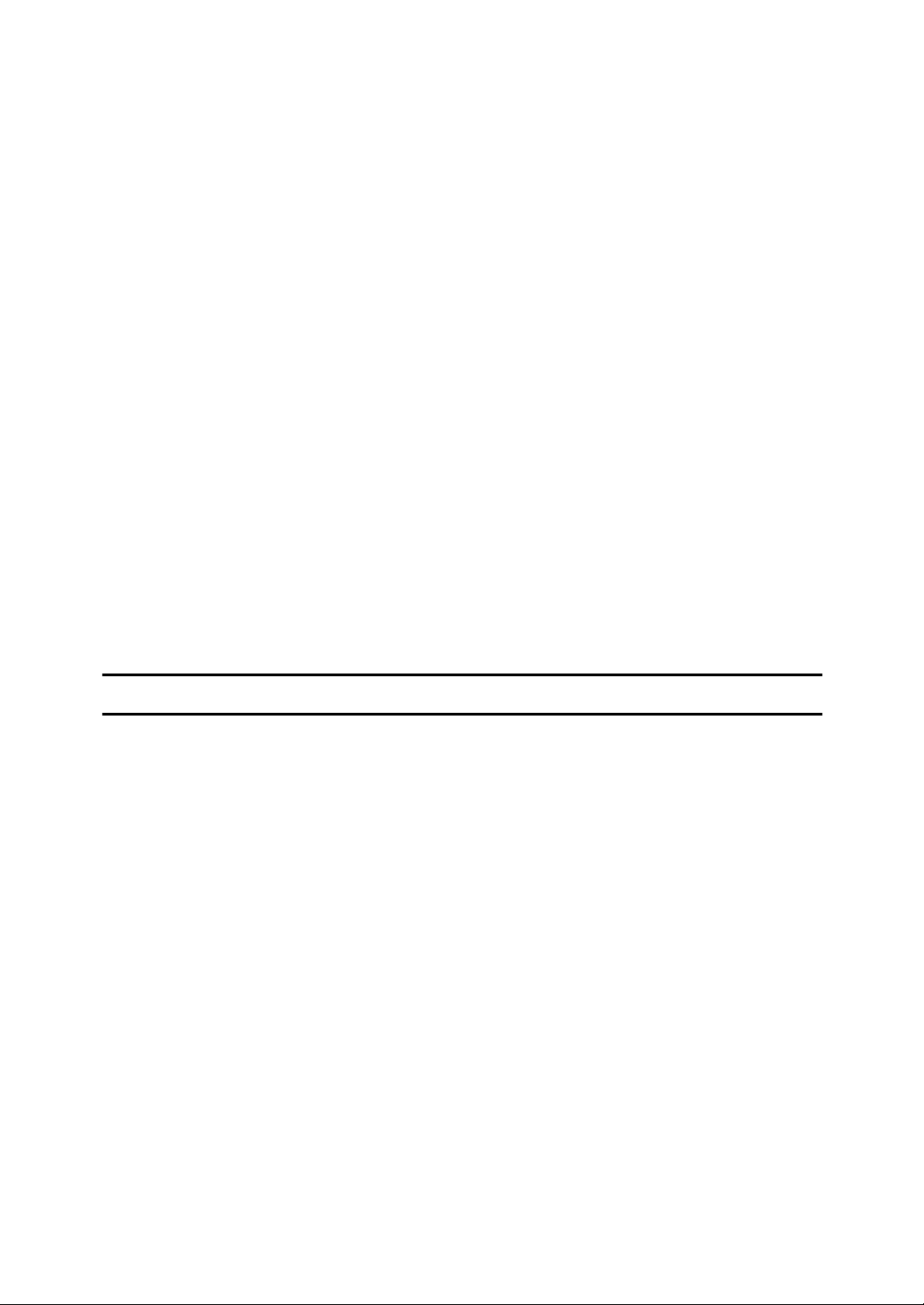
•
Ce produit comprend le logiciel développé par Adam Glass et Charles Hannum.
• Ce produit comprend le logiciel développé par Theo de Raadt.
• Ce produit comprend le logiciel développé par Jonathan Stone et Jason R.
Thorpe pour NetBSD Project.
• Ce produit comprend le logiciel développé par l'université de Californie,
Lawrence Berkeley Laboratory et ses collaborateurs.
• Ce produit comprend le logiciel développé par Christos Zoulas.
• Ce produit comprend le logiciel développé par Christopher G. Demetriou
pour NetBSD Project.
• Ce produit comprend le logiciel développé par Paul Kranenburg.
• Ce produit comprend le logiciel développé par Adam Glass.
• Ce produit comprend le logiciel développé par Jonathan Stone.
•
Ce produit comprend le logiciel développé par Jonathan Stone pour NetBSD Project.
• Ce produit comprend le logiciel développé par Winning Strategies, Inc.
• Ce produit comprend le logiciel développé par Frank van der Linden pour
NetBSD Project.
•
Ce produit comprend le logiciel développé par Frank van der Linden pour NetBSD Project
•
Ce produit comprend le logiciel développé par Jason R. Thorpe pour NetBSD Project.
• Le logiciel a été développé par l'université de Californie, Berkeley.
• Ce produit comprend le logiciel développé par Chris Provenzano, université
de Californie, Berkeley et ses collaborateurs.
Sablotron
Sablotron (version 0.82) Copyright (c) 2000 Ginger Alliance Ltd. Tous droits réservés
a) L'application installée sur ce produit comprend le logiciel Sablotron version
0.82 (ci-après désigné “Sablotron 0.82”), avec les modifications effectuées par le
fabricant. Le code d'origine de Sablotron 0.82 est fourni par Ginger Alliance Ltd.,
premier développeur du logiciel, tandis que le code modifié en est dérivé.
b) Le fabricant du produit garantit et prend en charge le logiciel du produit, y
compris la version modifiée de Sablotron 0.82, et libère de ces obligations Ginger
Alliance Ltd., le premier développeur de Sablotron 0.82.
c)
Le logiciel Sablotron 0.82 et les modifications qui y ont été apportées sont mis à la
disposition de l'utilisateur conformément aux termes de la licence Mozilla Public License version 1.1 (ci-après désigné “MPL 1.1”). Le logiciel de ce produit constitue le
“Larger Work” (Travail plus vaste), ainsi qu'il est défini dans la licence MPL 1.1. Le
logiciel de ce produit, à l'exception de Sablotron 0.82 dans sa version modifiée, est
distribué sous licence par le fabricant du produit selon des accords distincts.
d) Le code source du code modifié de Sablotron 0.82 est disponible à l'adresse :
http://support-download.com/services/device/sablot/notice082.html.
e) Le code source du logiciel Sablotron est disponible à l'adresse :
http://www.gingerall.com.
f)
MPL 1.1 est disponible à l'adresse : http://www.mozilla.org/MPL/MPL-1.1.html.
4
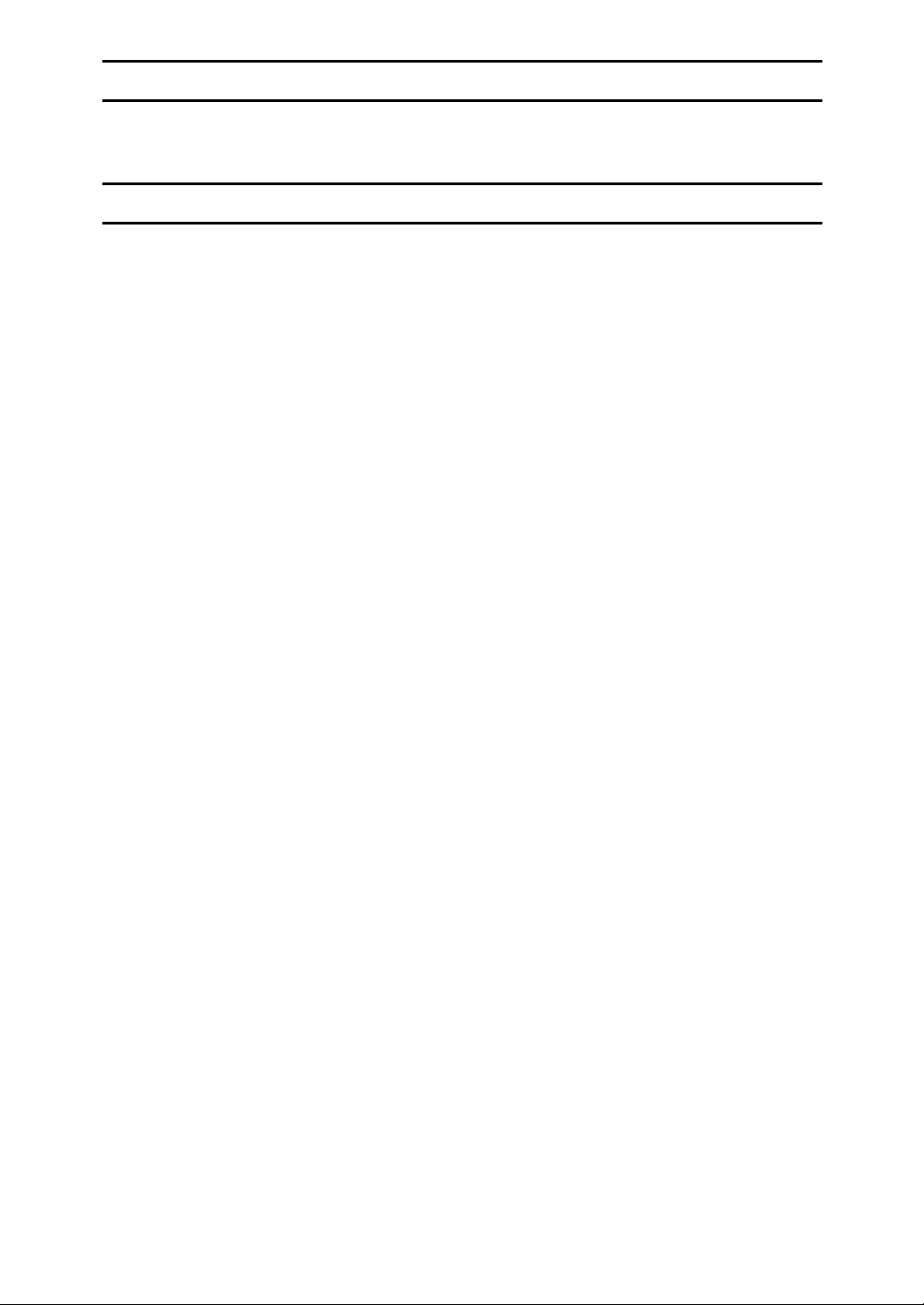
Librairies JPEG LIBRARY
• Le logiciel installé sur ce produit se base en partie sur le travail de l'Indepen-
dent JPEG Group.
SASL
CMU libsasl
Tim Martin
Rob Earhart
Rob Siemborski
Copyright (c) 2001 Carnegie Mellon University. Tous droits réservés.
La redistribution et l'utilisation sous forme source et binaire, avec ou sans modi-
fication, sont autorisées si les conditions suivantes sont satisfaites :
Les redistributions du code source doivent reproduire l'avis de copyright ci-
A
dessus, cette liste de conditions et l'avertissement suivant.
Les redistributions sous forme binaire doivent reproduire l'avis de copyright
B
ci-dessus, cette liste de conditions et l'avertissement suivant dans la documentation et/ou d'autres documents fournis lors de la distribution.
Le nom“Carnegie Mellon University” ne peut pas être utilisé pour encoura-
C
ger où promouvoir les produits issus de ce logiciel sans une autorisation écrite préalable. Pour toute autorisation ou autre élément juridique, veuillez
prendre contact avec :
Office of Technology Transfer
Carnegie Mellon University
5000 Forbes Avenue
Pittsburgh, PA 15213-3890
(412) 268-4387, fax: (412) 268-7395
tech-transfer@andrew.cmu.edu
Les redistributions sous n'importe quelle forme doivent reprendre la recon-
D
naissance suivante :
“Ce produit comprend un logiciel développé par Computing Services à Carnegie Mellon University (http://www.cmu.edu/computing/).”
CARNEGIE MELLON UNIVERSITY EXCLUT TOUTE GARANTIE CONCERNANT CE LOGICIEL, Y COMPRIS TOUTE GARANTIE IMPLICITE RELATIVE
A LA QUALITE MARCHANDE ET A L'ADEQUATION, EN AUCUN CAS,
CARNEGIE MELLON UNIVERSITY NE SERA TENU RESPONSABLE
D'AUCUN DOMMAGE ACCESSOIRE, INDIRECT OU CONSÉCUTIF NI
AUCUN DOMMAGE QUI RÉSULTERAIT D'UNE PERTE DE JOUISSANCE,
DE DONNÉES OU DE BÉNÉFICE, QUE CE SOIT PAR CONTRAT, NÉGLIGENCE OU AUTRE ACTION DÉLICTUEUSE RÉSULTANT DE OU EN RELATION AVEC L'UTILISATION OU LE FONCTIONNEMENT DE CE LOGICIEL.
5
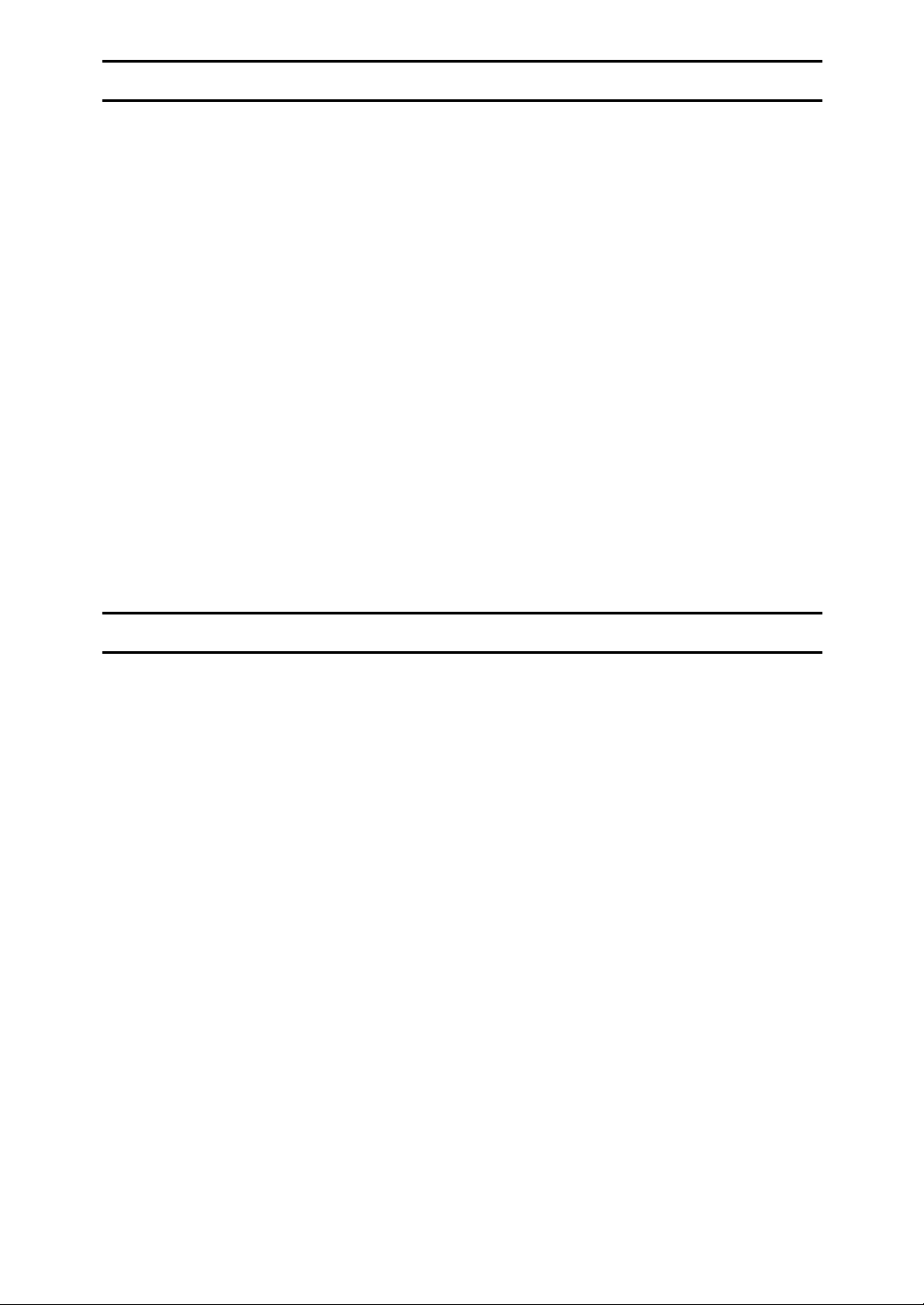
MD4
Copyright (C) 1990-2, RSA Data Security, Inc. Tous droits réservés.
Une licence est accordée pour copier et utiliser ce logiciel à condition qu'il soit
identifié comme “RSA Data Security, Inc. MD4 Message-Digest Algorithm”
dans tout document mentionnant ce logiciel ou cette fonction, ou s'y référant.
Une licence est également accordée pour la réalisation et l'utilisation de travaux
dérivés à condition que de tels travaux soient identifiés comme “dérivé du RSA
Data Security, Inc. MD4 Message-Digest Algorithm” dans tout document mentionnant un élément qui en est dérivé ou s'y référant.
RSA Data Security, Inc. n'effectue aucune démarche concernant la qualité marchande de ce logiciel ni son aptitude à convenir à aucune application particulière. Il est fourni“tel quel” sans aucune garantie ni expresse ni implicite d'aucune
sorte.
Ces avis doivent figurer dans toute copie de toute partie de cette documentation
et/ou de ce logiciel.
MD5
Copyright (C) 1991-2, RSA Data Security, Inc. Créée en 1991. Tous droits réservés.
Une licence est accordée pour copier et utiliser ce logiciel à condition qu'il soit
identifié comme “RSA Data Security, Inc. MD5 Message-Digest Algorithm”
dans tout document mentionnant ce logiciel ou cette fonction, ou s'y référant.
Une licence est également accordée pour la réalisation et l'utilisation de travaux
dérivés à condition que de tels travaux soient identifiés comme “dérivé du RSA
Data Security, Inc. MD5 Message-Digest Algorithm” dans tout document mentionnant un élément qui en est dérivé ou s'y référant.
RSA Data Security, Inc. n'effectue aucune démarche concernant la qualité marchande de ce logiciel ni son aptitude à convenir à aucune application particulière. Il est fourni “tel quel” sans aucune garantie ni expresse ni implicite d'aucune
sorte.
Ces avis doivent figurer dans toute copie de toute partie de cette documentation
et/ou de ce logiciel.
6

Comment lire ce manuel
R
R
Symboles
Les symboles suivants sont utilisés dans ce manuel.
AVERTISSEMENT:
Ce symbole indique une situation qui peut s'avérer dangereuse et causer des
blessures graves, voire mortelles, lors d'une mauvaise utilisation de l'appareil
sans respecter les instructions reprises sous ce symbole. Lisez attentivement toutes les instructions de la section Consignes de sécurité.
ATTENTION:
Ce symbole indique une situation qui peut s'avérer dangereuse et causer des
blessures superficielles ou des dégâts matériels sans provoquer de blessures graves à l'occasion d'une mauvaise utilisation de l'appareil pour laquelle les instructions reprises sous ce symbole n'ont pas été respectées. Lisez attentivement
toutes les instructions de la section Consignes de sécurité.
* Les instructions ci-dessus sont des remarques utiles pour votre sécurité.
Important
Le non-respect de ces instructions risque de provoquer des incidents papier, d'endommager les originaux ou d'entraîner une perte de données. Lisez attentivement ce qui suit.
Préparation
Ce symbole indique une information ou une préparation nécessaire avant d'effectuer une opération.
Remarque
Ce symbole indique les précautions à prendre lors de l'utilisation ou les mesures
à prendre en cas d'anomalie.
Limitation
Ce symbole indique les limites numériques, les fonctions ne pouvant être utilisées simultanément ou les conditions dans lesquelles une certaine fonction ne peut être utilisée.
Référence
Ce symbole indique une référence.
[]
Touches apparaissant sur le panneau d'affichage de l'appareil.
{}
Touches incorporées au panneau de commande de l'appareil.
Dénomination des options principales
Les options principales de cet appareil sont désignées comme suit dans ce manuel :
• Chargeur de documents → ADF
•
Chargeur de documents capables de scanner les deux côtés d'une feuille → ARDF
7
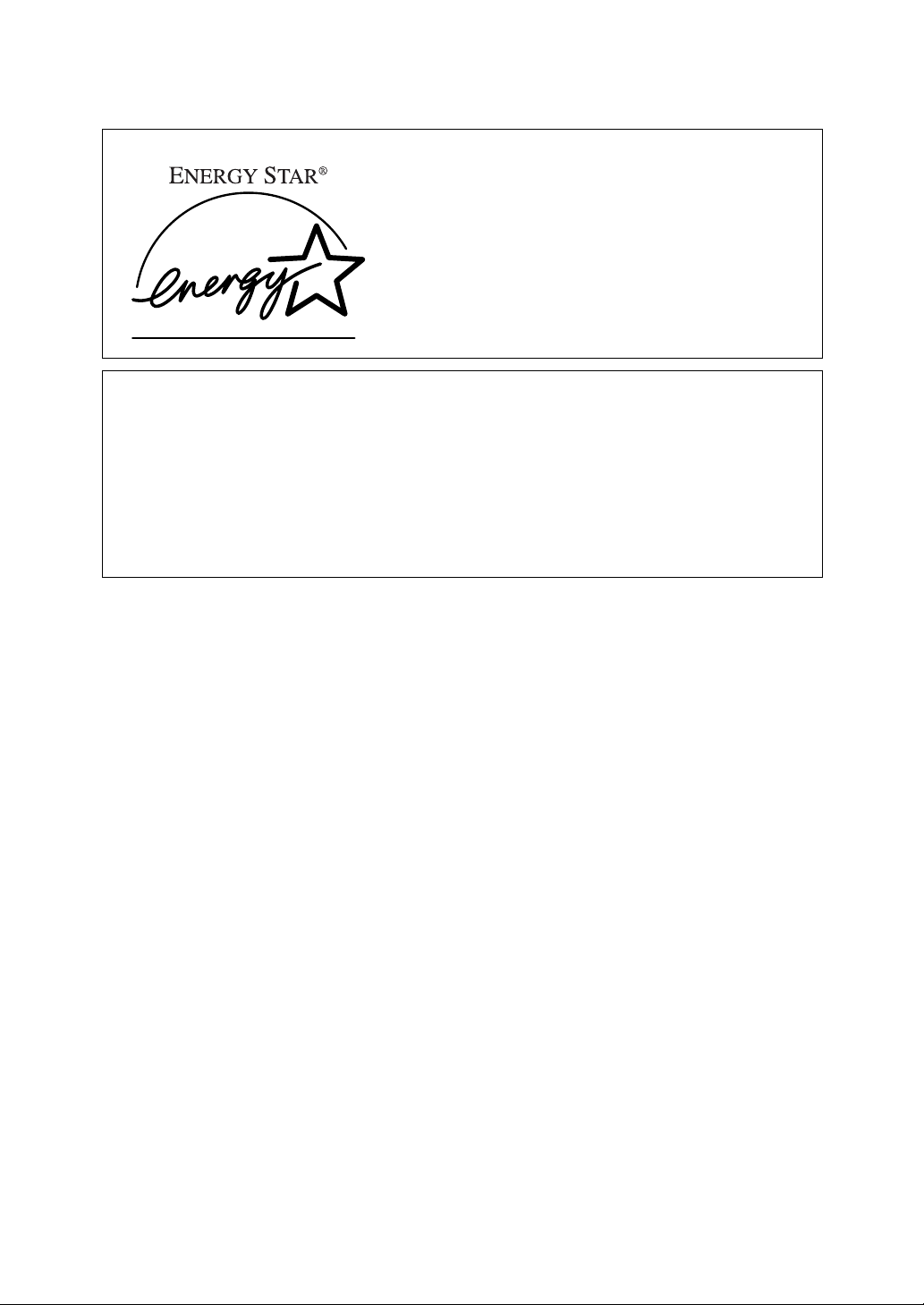
Programme ENERGY STAR
En tant que partenaire ENERGY STAR, nous avons
fait en sorte que ce modèle de machine respecte les directives ENERGY STAR relatives au rendement énergétique.
Les directives ENERGY STAR visent à établir un système international d'économie d'énergie
afin de développer et d'introduire des équipements de bureau rentables du point de vue énergétique de façon à prendre en compte les problèmes d'environnement, tels que le réchauffement de la planète.
Pour les produits conformes aux Directives ENERGY STAR en matière d'efficacité énergétique,
le partenaire placera le logo ENERGY STAR sur le modèle de machine.
Ce produit a été conçu pour réduire l'incidence sur l'environnement des équipements de bureau au moyen de fonctionnalités d'économie d'énergie, notamment un mode à faible consommation.
• Mode économie d'énergie
Cet appareil réduit automatiquement sa consommation d'énergie une minute
après la dernière copie ou impression. La réception de fax et l'impression restent possibles en mode économie d'énergie, mais pour effectuer des copies, il
faut d'abord appuyer sur l'interrupteur de mise en fonctionnement.
Pour plus d'informations sur comment modifier le délai entre le dernier travail et le mode économie d'énergie, voir P.34 “Minuterie d'économie d'énergie”.
• Mode Arrêt ( Copieur seulement )
Pour économiser l'énergie, ce produit s'éteint automatiquement une minute
après la fin du dernier travail de copie ou d'impression. Dans ce manuel, le
mode Arrêt est appelé mode Arrêt auto.
Pour plus d'informations sur comment modifier le délai entre le dernier travail et le mode Arrêt auto, voir P.34 “Minuterie d'arrêt automatique”.
• Mode Veille ( Fax, imprimante ou scanner installé )
Si un fax, une imprimante ou un scanner est installé, cet appareil réduit automatiquement sa consommation d'énergie une minute après la fin du dernier
travail de copie ou d'impression. La réception de fax et l'impression restent
possibles en mode Veille, mais pour effectuer des copies, il faut d'abord appuyer sur l'interrupteur de mise en fonctionnement.
Pour plus d'informations sur comment modifier le délai entre le dernier travail et le mode Veille, voir P.34 “Minuterie d'arrêt automatique”.
8
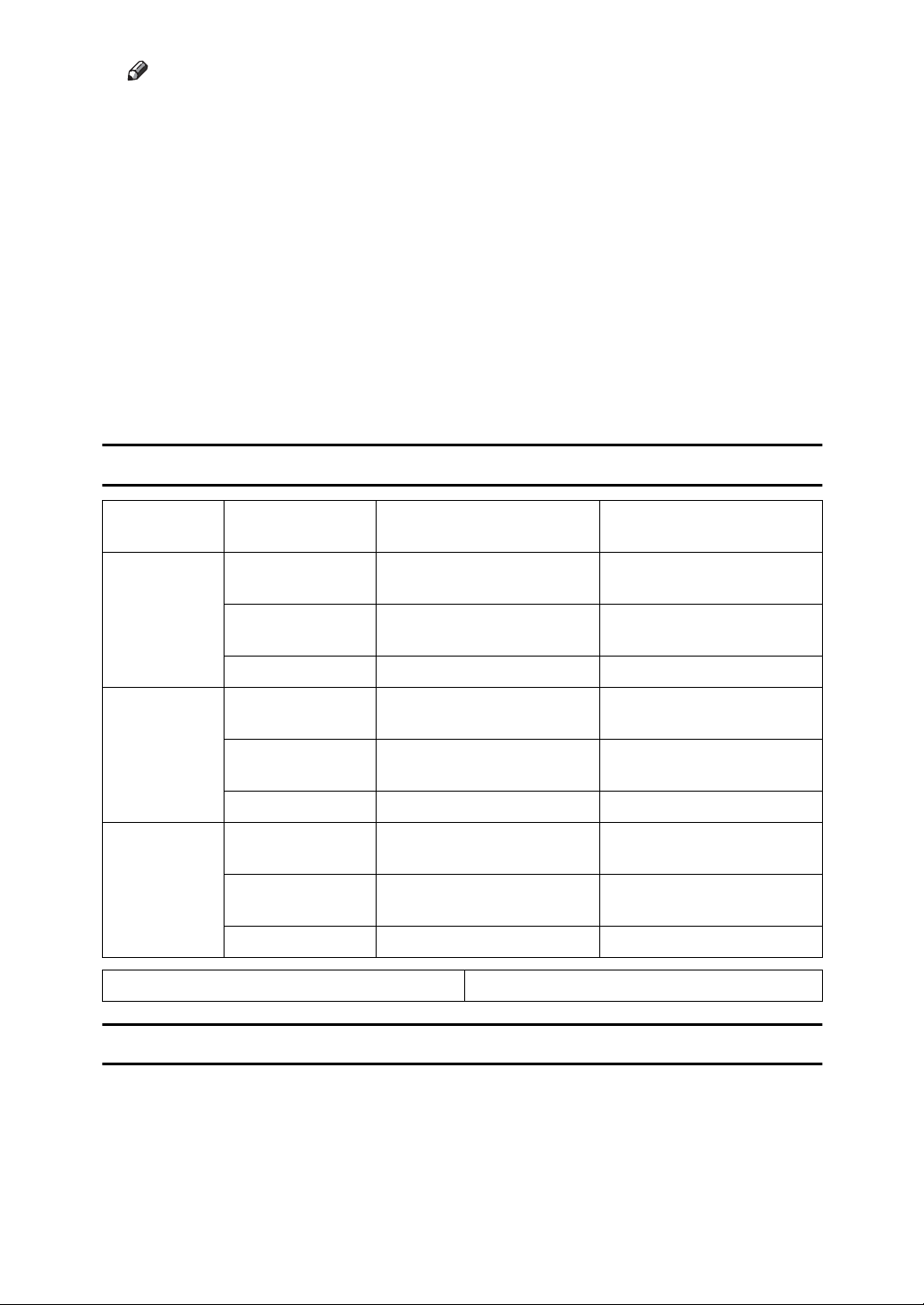
Remarque
❒
Si vous souhaitez utiliser le produit lorsqu'il se trouve dans l'un de ces modes, suivez l'une des procédures suivantes :
• Actionnez l'interrupteur de fonctionnement.
• Placer les originaux dans le chargeur de documents (ADF ou ARDF).
• Soulever le cache de la vitre d'exposition ou le chargeur de documents
(ADF ou ARDF).
• Priorité Recto/Verso (Type 3 seulement )
Pour économiser du papier, la fonction Recto/Verso (1 face
2 faces) peut
→
être sélectionnée de façon préférentielle quand on appuie sur l'interrupteur
de mise en fonctionnement ou l'interrupteur principal d'alimentation, appuyez sur la touche { Effacer modes }, ou la machine se réinitialise automatiquement. Pour modifier le mode de Priorité Recto/Verso, voir Informations
Copieur .
Spécifications
Copieur seulement Fax, imprimante ou scan-
ner installés
Mode économie d'énergie
Mode Veille Consommation
Mode Arrêt Consommation
Priorité Recto/Verso (Type 3 seulement) 1 face
Consommation
d'énergie :
Intervalle par défaut
Délai de reprise Moins de 10 secondes Moins de 10 secondes
d'énergie :
Intervalle par dé-
faut
Délai de reprise - Moins de 10 secondes
d'énergie :
Intervalle par dé-
faut
Délai de reprise Moins de 10 secondes -
40 Wh 45 Wh
1 minute 1 minute
- Moins de 10 Wh
-1 minute
moins de 1 Wh -
1 minute -
Papier recyclé
→
1 face
Conformément au programme ENERGY STAR, nous recommandons d'utiliser
du papier recyclé pour respecter l'environnement. Adressez-vous à vos délégués commerciaux pour obtenir le papier recommandé.
9

10
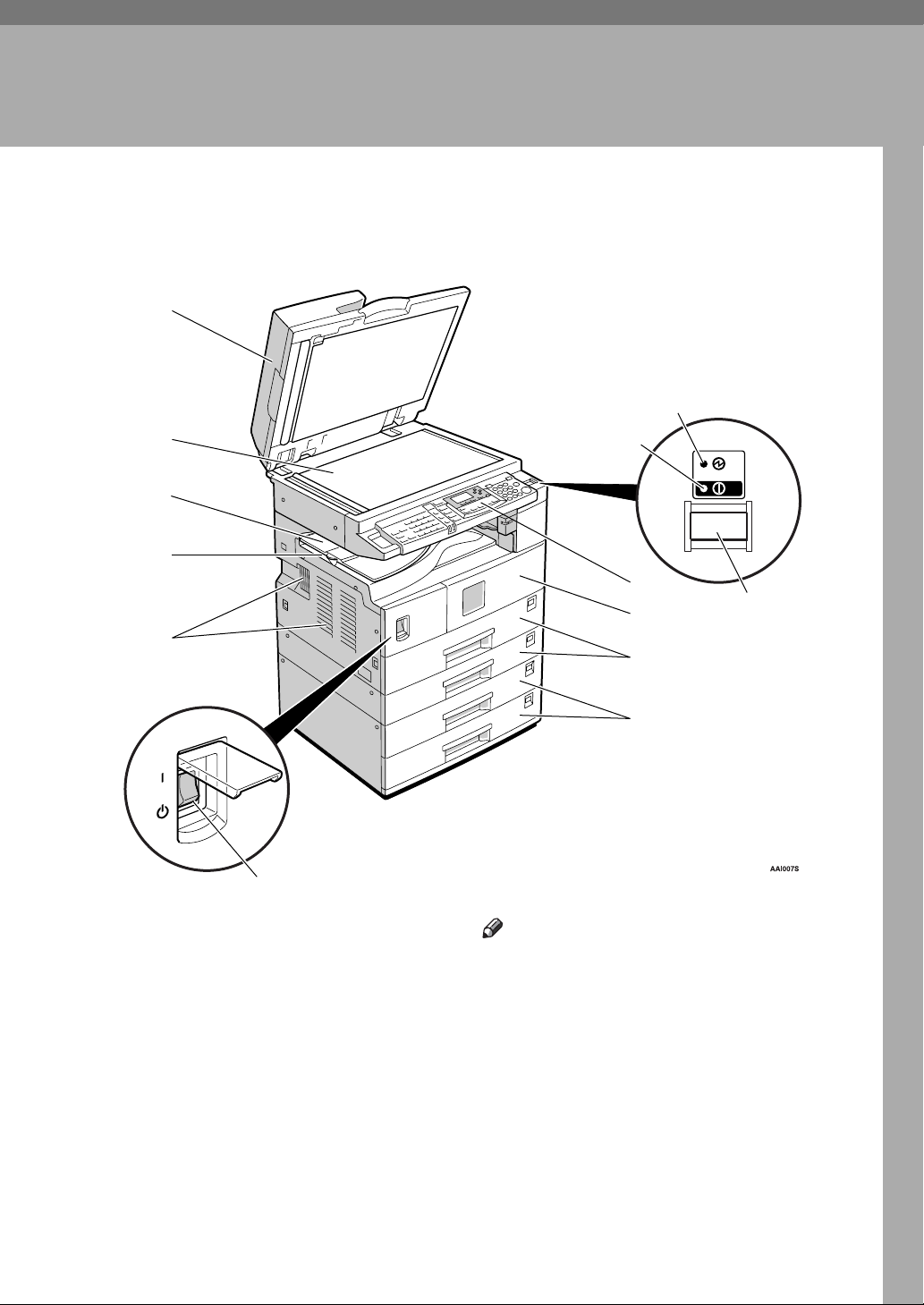
1. Mise en route
Description des composants
1
7
2
3
4
5
6
1.
Cache de la vitre d'exposition (en
option), ADF (en option), ou ARDF
(en option).
Voir P.13 “Options externes”
(L'illustration montre le chargeur de do-
cuments ARDF).
2.
Vitre d'exposition
Placer les originaux ici, face vers le bas.
3.
Réceptacle interne 2 (1 case) (en option)
Le voyant s'allume quand du papier arrive
dans le réceptacle interne 2. Si le réceptacle
interne 2 n'est pas installé, le voyant ne s'allume pas. Voir
P.13 “Options externes”
.
8
10
11
9
12
13
Remarque
Si du papier plus grand que du A3 arrive,
❒
relâchez le support du réceptacle 1 et tirez
vers l'extérieur l'extension de ce réceptacle.
4.
Réceptacle interne
Les copies, les pages imprimées ou les
messages fax y sont reçus.
5.
Grille de ventilation
Elle empêche la surchauffe de l'appareil.
N'obstruez pas cette grille par un objet.
La surchauffe de l'appareil risque d'entraîner une panne.
11
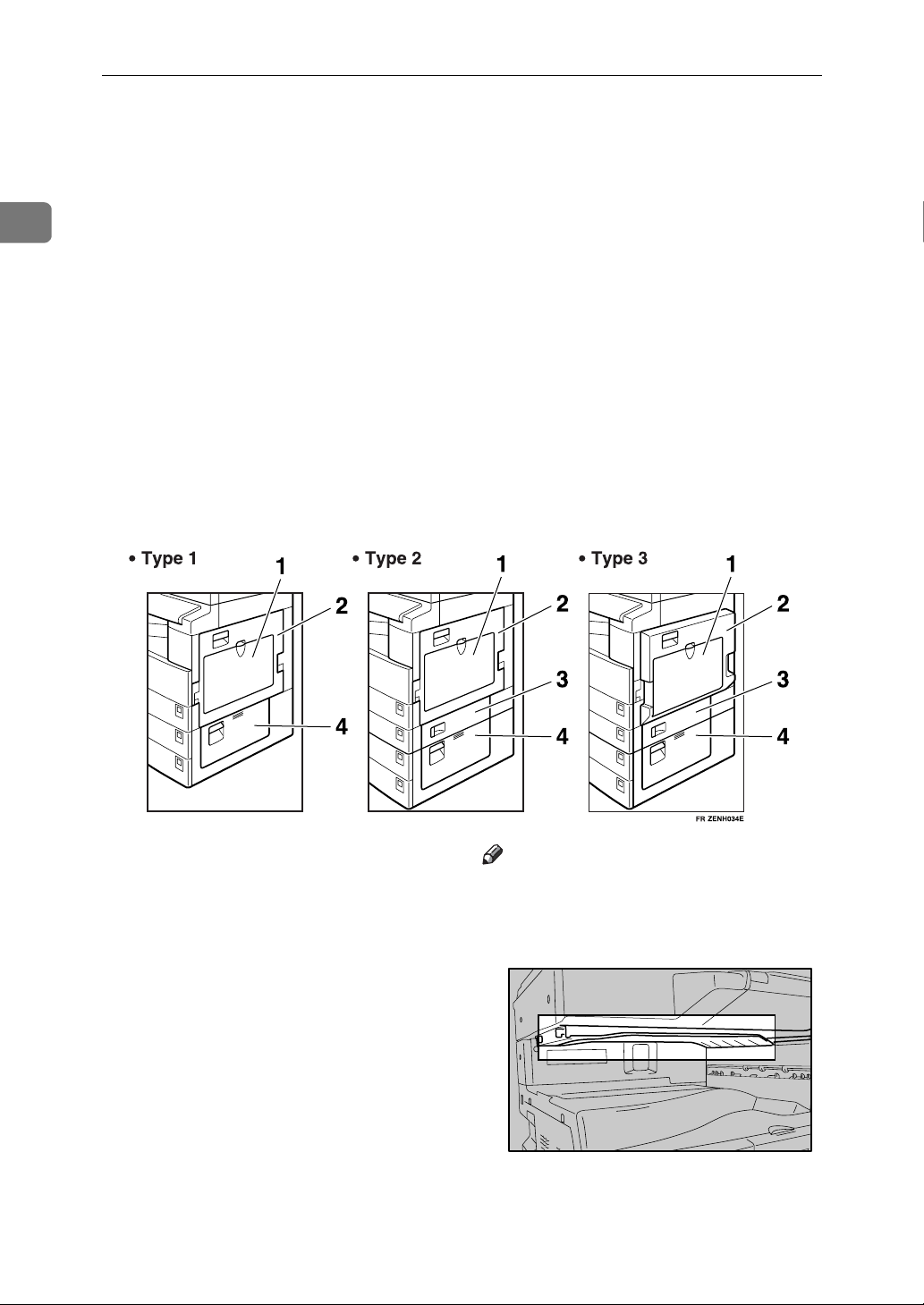
Mise en route
1
6.
Interrupteur d'alimentation secteur
Si l'appareil ne fonctionne pas après avoir
appuyé sur l'interrupteur de fonctionnement, vérifiez que l'interrupteur d'alimentation secteur est activé. Dans le cas
contraire, activez-le.
7.
Voyant d'alimentation secteur
S'allume lorsque l'interrupteur principal
d'alimentation est activé et s'éteint lorsque l'interrupteur est désactivé.
8.
Voyant "On"
S'allume lorsque l'interrupteur de mise
en fonctionnement est activé et s'éteint
lorsque l'interrupteur est désactivé.
9.
Interrupteur de mise en fonction
Appuyez sur cet interrupteur pour mettre l'appareil sous tension (le voyant On
s'allume). Pour le mettre hors tension, appuyez de nouveau sur cet interrupteur (le
voyant On s'éteint).
10.
Panneau de commande
Voir P.15 “Panneau de commande”.
11.
Capot avant
Ouvrez-le pour accéder à l'intérieur de
l'appareil.
12.
Magasin papier
Chargez le papier dans ce magasin.
13.
Unité magasin papier
Voir P.13 “Options externes”.
1.
Bypass
Permet d'effectuer des copies sur transparents pour rétroprojecteurs, étiquettes
adhésives, papier calque, enveloppes et
papier de format spécial.
2.
Capot droit
Ouvrir ce capot pour extraire un incident
papier venant du magasin à papier.
3.
Capot droit inférieur (Type 2 ou 3
seulement)
Ouvrir ce capot pour extraire un incident
papier venant de l'unité magasin à papier.
4.
Capot inférieur droit
Ouvrir ce capot pour extraire un incident papier
venant de l'unité magasin papier optionnelle.
12
Remarque
❒
Ce bac sert à retourner le papier lors de
l'utilisation de la fonction recto/verso
(Type 3 seulement). Ne pas extraire le
papier d'ici.
AAI032S

Options
Options
Options externes
1
1.
Cache de la vitre d'exposition
Abaisser ce cache sur les originaux.
2.
ADF
Placer les piles d'originaux ici.
Ils sont chargés automatiquement.
3.
ARDF
Placer les piles d'originaux ici.
Ils sont chargés automatiquement. Ce
chargeur de documents peut être utilisé pour des originaux recto/verso.
4.
Réceptacle interne 2 (1 case)
Si vous le sélectionnez comme réceptacle,
les copies sortent ici face vers le bas.
Remarque
Le réceptacle interne 2 peut être instal-
❒
lé uniquement pour les Type 2 et 3
(MFP).
5.
Unité magasin papier (magasin
de type 1–)
Contient 500 feuilles.
6.
Unité magasin papier (magasin
de type 2–)
Contient jusqu'à 1.000 feuilles de papier.
Chaque magasin à papier contient 500
feuilles.
13

1
Mise en route
Options internes
Fax
A
Vous permet d'utiliser la fonction Fax.
Imprimante/scanner
B
Vous permet d'utiliser les fonctions Imprimante et Scanner.
Carte d'interface port parallèle IEEE 1284
C
Vous permet de vous connecter à un câble IEEE 1284.
Carte d'interface IEEE 1394
D
Vous permet de vous connecter à un câble IEEE 1394.
Carte LAN sans fil IEEE 802.11b
E
Vous permet d'installer une interface LAN sans fil.
Unité Bluetooth
F
Vous permet d'étendre l'interface.
Unité PostScript3
G
Vous permet d'utiliser PostScript3.
Remarque
❒
Vous ne pouvez pas installer deux ou plusieurs des options ci-après : Carte
d'interface port parallèle IEEE 1284, carte d'interface IEEE 1394, carte LAN
sans fil IEEE 802.11b, unité Bluetooth.
14
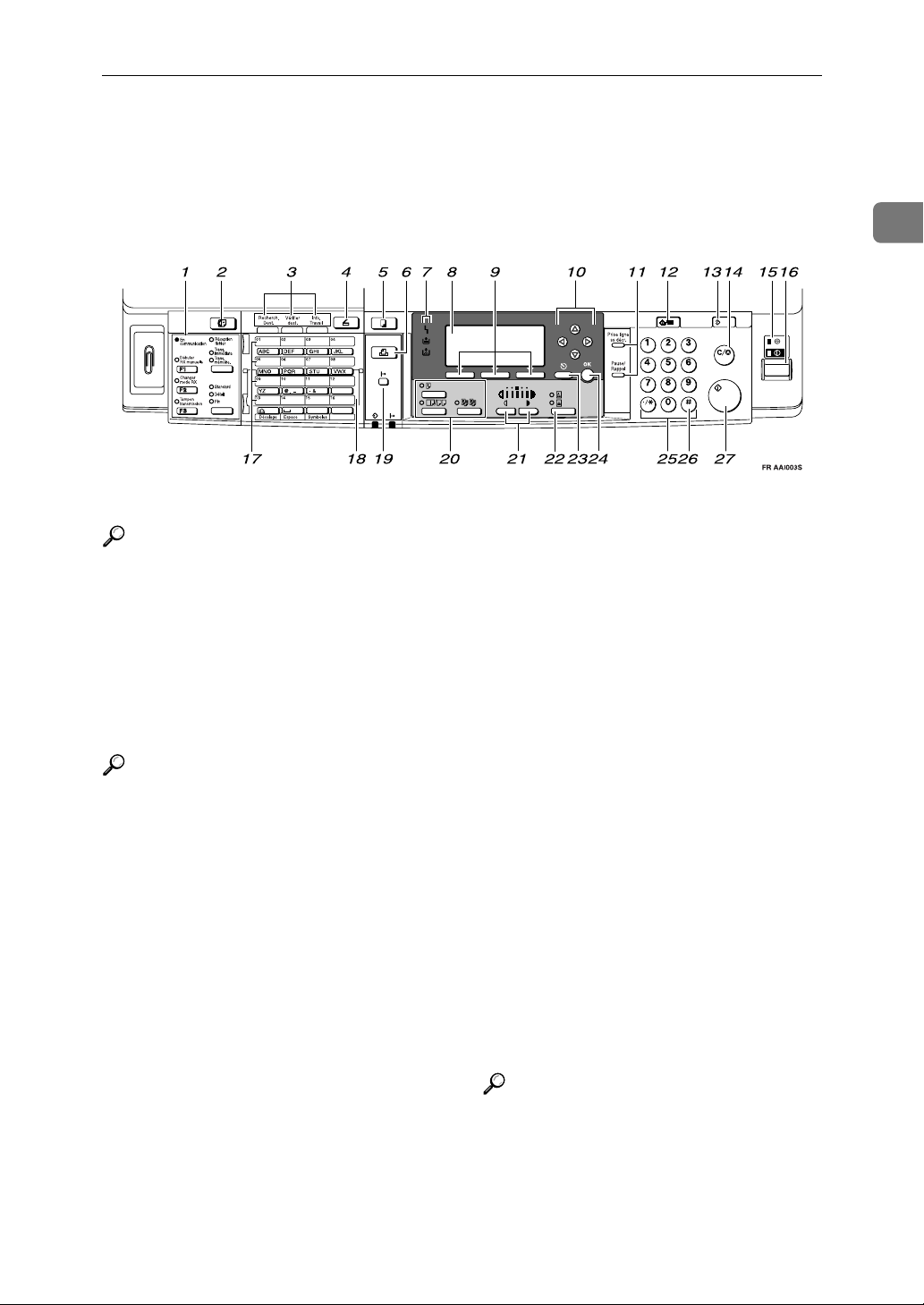
Panneau de commande
Panneau de commande
Cette illustration montre le panneau de commande de l'appareil avec toutes les
options installées.
: Indicateur d'erreur. Voir
1.
Touches de fonctions fax
Référence
Informations Télécopieur<Fonctions
de base> et Informations Télécopieur<Fonctions avancées>.
2.
{ Touche fax }
Appuyez sur cette touche pour activer la
fonction fax.
3.
Touches de fonctions Scanner/Fax
Référence
Informations Scanner , Informations
Fax < Fonction de base > , et Informations Fax < Fonctions avancées>
4.
{ Touche Scanner}
Pousser sur cette touche pour activer la
fonction scanner.
5.
{ Touche Copie}
Pousser sur cette touche pour activer la
fonction copie.
6.
{ Touche Imprimante }
Pousser sur cette touche pour activer la
fonction imprimante.
7.
Voyants
Affichent les erreurs et l'état de l'appareil.
h
et voir P.93 “x Résolution des inci-
seau
dents papier”.
: Voyant de chargement de papier.
B
Voir
Informations Copieur
: Voyant d'ajout de toner. Voir
D
tions Copieur
8.
Ecran
Indique l'état de fonctionnement et les
messages.
9.
Touches de sélection
Correspondent aux éléments affichés sur
l'écran. Appuyez sur une touche pour sélectionner l'élément correspondant.
10.
Touches de déplacement
Appuyez sur une touche pour sélectionner un élément.
{U}: déplacement vers le haut
{T}: déplacement vers le bas
{V}: déplacement vers la droite
{W}: déplacement vers la gauche
11.
Touches de numérotation
Référence
.
Informations Télécopieur<Fonctions
de base> et Informations Télécopieur<Fonctions avancées>.
le Manuel ré-
.
Informa-
1
15
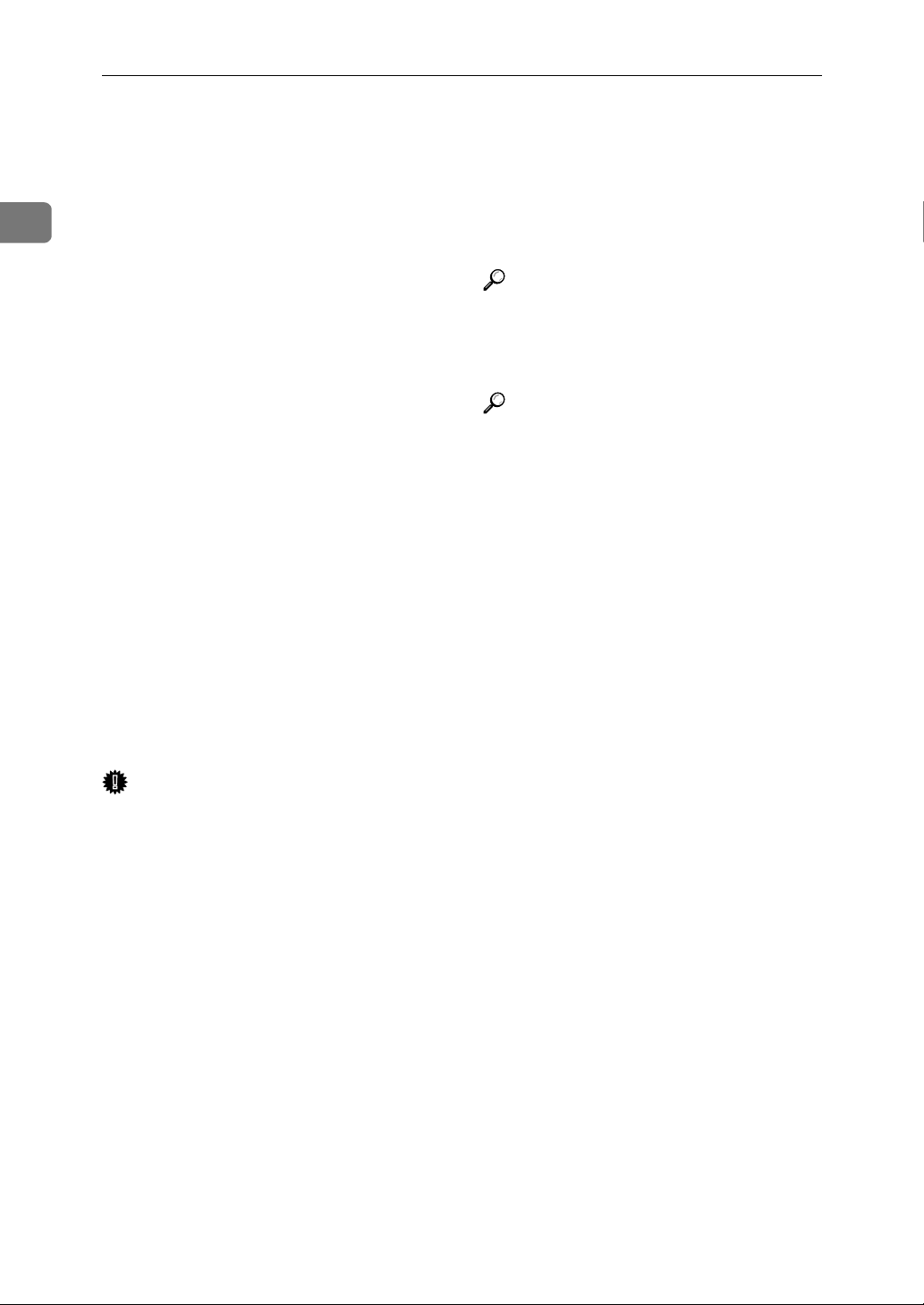
Mise en route
1
12.
Touche
• Outils utilisateur
Appuyez sur une touche pour modifier les paramètres par défaut ou paramètres de fonctionnement selon
nécessité. Voir P.28 “Accès aux Outils
utilisateur(Paramètres système)”.
•Compteur
Appuyez sur cette touche pour contrôler ou imprimer la valeur du compteur. Voir P.101 “Autres fonctions”.
13.
{ Touche Effacer modes }
Appuyez sur cette touche pour annuler
les réglages actuels.
14.
{ Touche Effacement/Stop}
• Effacement:
Annule une entrée numérique.
•Stop:
Interrompt un travail de numérisation,
de télécopie ou d'impression en cours.
15.
Voyant principal d'alimentation
{Outils utilisateur/Compteur}
et voyant "On"
Le voyant principal d'alimentation s'allume quand l'interrupteur principal d'alimentation est enclenché. Le voyant On
s'allume lorsque l'interrupteur de fonctionnement est enclenché.
Important
❒
Ne mettez pas l'appareil hors tension lorsque le voyant de fonctionnement est allumé ou clignote.
Sinon, vous risqueriez d'endommager la mémoire.
16.
Interrupteur de mise en fonction
Appuyez sur cet interrupteur pour mettre l'appareil sous tension. Le voyant On
s'allume. Pour le mettre hors tension, appuyez de nouveau sur cet interrupteur.
17.
Touches de numérotation rapide
Appuyez sur une touche pour sélectionner la destination enregistrée, ou pour
saisir des lettres et symboles.
18.
Cache de numérotation rapide
Faire basculer cette plaque vers le bas
pour accéder aux touches de numérotation rapide 01 à 16, la faire basculer vers
le haut pour accéder aux touches 17 à 32.
19.
{ Touche En ligne }
Référence
Informations Imprimante 1
et
Infor-
mations Imprimante 2
20.
Touches Fonction copieur
Référence
Informations Copieur
21.
{ Touches Plus clair } et { Plus foncé}
Appuyez sur une de ces touches pour modifier le réglage de densité de l'image Permet de sélectionner la densité d'image en
cinq incréments, de Plus clair à Plus foncé
22.
{ Touche Type d'original }
Appuyez sur cette touche pour sélectionner le type d'original enregistré dans [
ginal type 1 (texte)
Quand le type d'original est sélectionné,
le voyant correspondant s'allume.
23.
{ Touche Annulation }
Appuyez sur cette touche pour annuler
une opération ou retourner à l'affichage
précédent.
24.
{ Touche OK}
Appuyez sur cette touche pour définir un
élément sélectionné ou une valeur numérique entrée.
25.
Pavé numérique
Appuyez sur ces touches pour saisir des
valeurs numériques.
26.
Touche {#}
Appuyez sur cette touche pour définir un
élément sélectionné ou une valeur numérique entrée.
27.
Touche {Départ}
Appuyez sur cette touche pour commencer la copie, l'impression, la numérisation
ou la transmission.
] or [
Original type 2 (photo)
.
Ori-
].
16
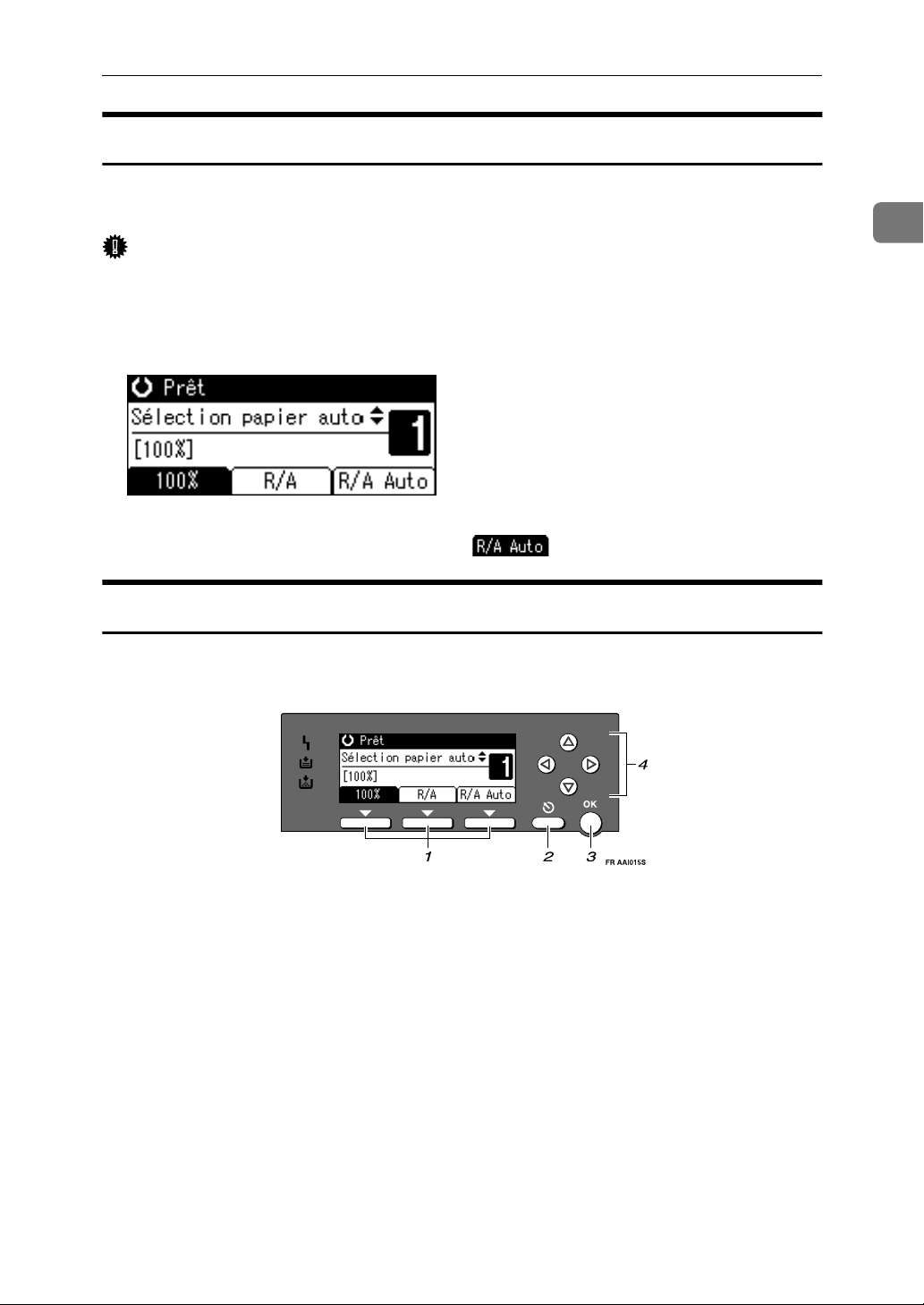
Panneau de commande
Affichage
Le panneau d'affichage indique l'état de l'appareil, affiche les messages d'erreur,
ainsi que les menus de fonctions.
Important
❒
Une force ou un impact de plus de 30 N (environ 3 kgf) endommage le panneau d'affichage.
L'affichage du copieur est défini comme écran par défaut quand l'appareil est
mis sous tension.
Lorsque vous sélectionnez ou spécifiez un élément du panneau d'affichage, celui-ci est mis en surbrillance comme suit .
1
Lecture de l'affichage et utilisation des touches
Cette section explique comment lire l'affichage et utiliser les touches de sélection.
1.
Touches de sélection
Correspondent aux éléments de la ligne
de base au bas de l'affichage.
Par exemple : l'affichage Copie
•
Quand l'instruction “Appuyer sur
apparaît dans ce manuel, appuyez sur la
touche de sélection de gauche.
•
Quand l'instruction “appuyer sur
apparaît dans ce manuel, appuyer sur la
touche de sélection centrale.
• Quand l'instruction “appuyer sur
[Auto R/E]
appuyez sur la touche de sélection de
droite.
” apparaît dans ce manuel,
[
100%
[
R/E
]
]
2.
{ Touche Annulation }
Appuyez sur cette touche pour annuler une
opération ou retourner à l'affichage précédent.
3.
{ Touche OK}
”
Appuyez sur cette touche pour définir un
élément sélectionné ou une valeur numérique entrée.
”
4.
Touches de déplacement
Appuyez sur ces touches pour déplacer le
curseur dans chaque direction, pas à pas.
Quand la touche
raît dans ce manuel, appuyez sur la touche de
déplacement dans la même direction.
{U}, {T}, {W}
, ou
{V}
appa-
17
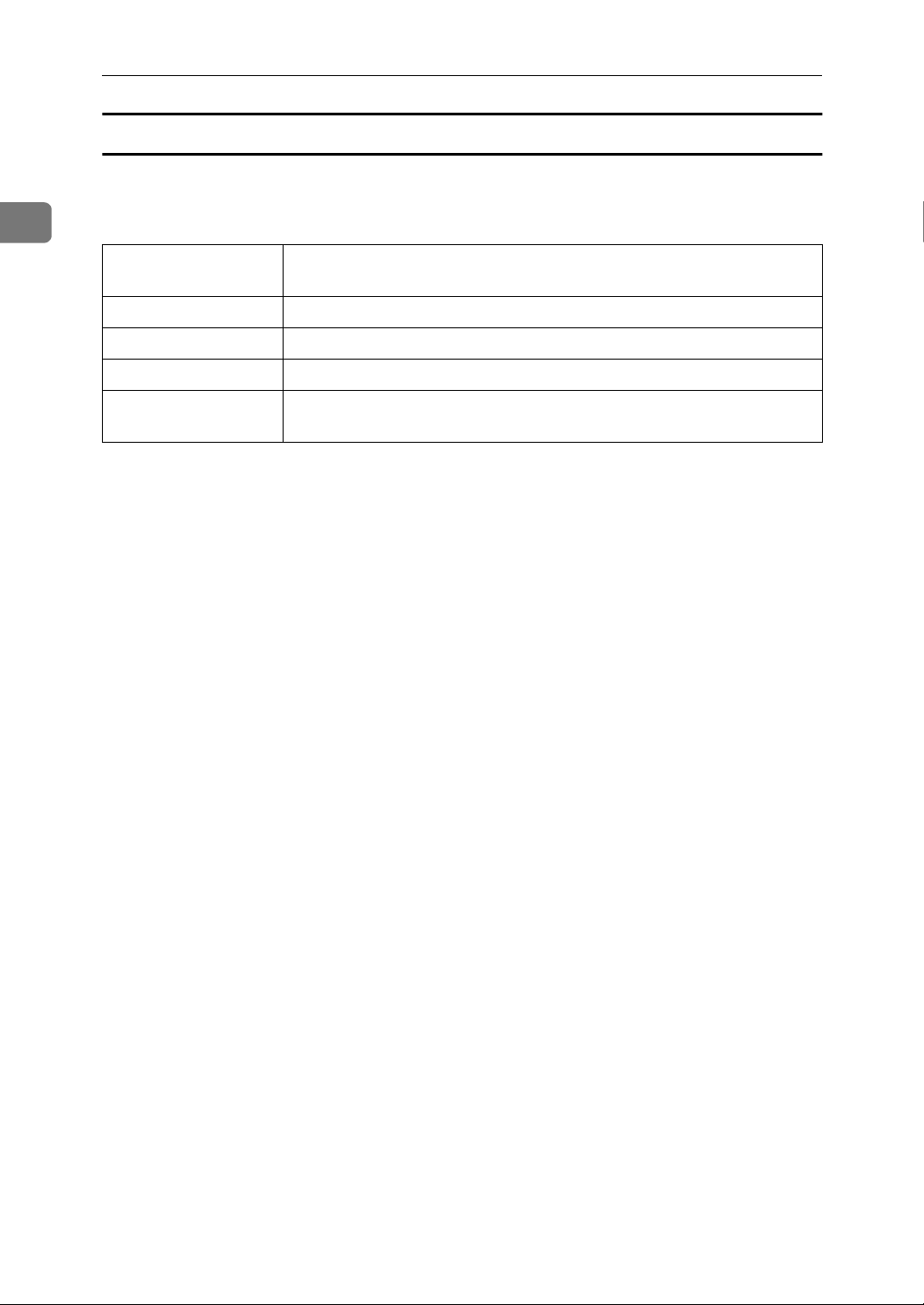
Mise en route
Utilisations de touches communes
Les touches suivantes sont communes à tous les écrans :
1
❖ Liste des touches
[Annuler] Supprime une fonction sélectionnée ou des valeurs entrées et affiche
de nouveau l'écran précédent.
[Sortie] L'écran précédent revient.
[Stop] Arrête un travail en cours.
[Oui] Accepte une fonction sélectionnée ou une valeur entrée.
[Stop] Annule une fonction sélectionnée ou une valeur entrée, l'écran précé-
dent revient.
18

2. Commandes à fonctions combinées
Changement de mode
Remarque
❒
Vous ne pouvez pas passer d'un mode à l'autre dans les cas suivants :
• Lors de la numérisation d'un fax à envoyer
• Lors d'une transmission immédiate
• Lors de l'accès aux outils utilisateur
•
Lors d'une numérotation sans décrochage du combiné pour l'envoi d'un fax
• Lors de la numérisation d'un original
❒
L'écran du copieur s'affiche par défaut après la mise sous tension. Vous pouvez modifier ce paramètre par défaut. Voir P.30 “Fonction prioritaire”.
19

2
Commandes à fonctions combinées
-Réinitialisation du système
L'appareil revient automatiquement à son état initial une fois le travail terminé,
passé un certain temps. Cette fonction est appelée “Réinitialisation système”.
Remarque
❒
Vous pouvez modifier le délai de Réinitialisation du système. Voir P.34 “Minuterie de réinitialisation auto système”.
20

Accès multiple
Accès multiple
Vous pouvez effectuer un autre travail à l'aide d'une fonction différente alors
que le travail est en cours d'exécution. L'exécution simultanée de plusieurs fonctions est appelée “Accès multiple”.
Vous pouvez ainsi traiter des travaux avec efficacité, quelle que soit la manière
dont l'appareil est utilisé. Par exemple :
• Vous pouvez effectuer des copies tout en recevant des données de fax.
• Vous pouvez effectuer des opérations de copie tout en imprimant.
Remarque
❒
Voir P.30 “Priorité d'impression” pour la définition de la fonction prioritaire.
Par défaut, [Mode d'affichage] est réglé en première priorité.
❒
Vous pouvez spécifier le réceptacle de sortie qui recevra les documents. Pour
des informations plus détaillées sur la manière de spécifier le réceptacle de
sortie pour chaque fonction, reportez-vous aux descriptions suivantes :
• P.31 “Sortie : Copieur (copieur)”
• P.31 “Sortie : Fax (Fax)”
2
• P.31 “Sortie : Imprimante (imprimante)”
21

Commandes à fonctions combinées
-Compatibilité des fonctions
Le tableau montre la compatibilité des fonctions quand la priorité d'impression
est réglée sur “Intercalation”. Voir P.30 “Priorité d'impression”.
2
Mode après sélection de
Mode avant que vous
sélectionniez
Utilisant le panneau de commande
Copie
Copieur
Transmission $$
Copieur Fax Impri-
Utilisant le panneau de commande
Copie
××
××
Transmission
Transmission
Numérisation d'un original pour
envoi à partir de la mémoire
Envoi à partir de la mémoire
$$ b $ bb b b $$
$
*1
b $
$
×× b × bbbb $$
Réception
Envoi immédiat
Réception en mémoire
bbbb $$
*1
Impression de données reçues
mante
Réception de données
Impres
sion
Impression
Scanner
Utilisant le panneau de commande
*1
Numérisation
22
Numérisation
d'un original
pour envoi à
partir de la
mémoire
Envoi à partir
de la mémoire
Envoi immédiat
Transmission
Réception en
mémoire
Impression de
Fax
Imprimante
données reçues
Réception
Réception de données
Impression bbbb bbbbb1 bb
Impression
×××× b × bbbb ××
bbbb
×××× ×××bbb ××
bbbb
bbbb b
bbbb bbbb11 bb
×××bbb bb
×××bbb bb
× bb bb
*2 b *2 b *2

Accès multiple
Mode après sélection de
Mode avant que vous
sélectionniez
Utilisant le
panneau de
commande
Numérisation $$
Scanner
Copieur Fax Impri-
mante
Transmission
Utilisant le panneau de commande
$$$$ b $ bbbb
*1
Transmission
Copie
$
$
Numérisation d'un original pour
*1
envoi à partir de la mémoire
b $
Envoi à partir de la mémoire
Réception
Envoi immédiat
Réception en mémoire
Impression de données reçues
bbbb ××
*1
Impres
sion
Réception de données
Impression
Scanner
Utilisant le panneau de commande
Numérisation
××
2
b… signifie que ses fonctions peuvent être utilisées ensemble.
$… signifie que vous pouvez interrompre le travail en cours par les touches
Fonction pour effectuer un travail suivant.
1…
signifie qu'un autre travail commencera après que le travail en cours soit terminé
…
signifie que vous devez lancer un autre travail manuellement après que le travail en
×
cours soit terminé (par exemple, ces fonctions ne peuvent pas être utilisées ensemble).
*1
Vous pouvez numériser un document une fois tous les travaux précédents numérisés.
*2
Lors de réceptions parallèles, tout travail ultérieur est suspendu tant que les réceptions ne sont pas terminées.
.
23

2
Commandes à fonctions combinées
24

3. Outils utilisateur
(Paramètres système)
Menu Outils utilisateur (Paramètres système)
Référence
Pour plus d'informations sur les Paramètres d'interface et Transfert de fichiers, voir Manuel réseau .
Pour des informations détaillées à propos de l'interface parallèle, reportezvous au manuel Informations imprimante 2.
❖ Fonctions générales (Voir P.30 “Fonctions générales”.)
Par défaut (MFP) Par défaut (Copieur
seulement)
Tonalité panneau On
Écran décompte copie Vers le haut
Fonction prioritaire Copieur
Priorité d'impression Mode d'affichage
Sortie : Copieur Réceptacle interne 1
Sortie : Fax Réceptacle interne 2
Sortie : Imprimante Réceptacle interne 1
Contraste écran Centre
Répétition touche On
Unité de mesure mm
❖ la configuration du magasin papier (Voir P.32 “la configuration du magasin papier”.)
Par défaut (MFP) Par défaut (Copieur
seulement)
Format papier magasinMagasin 1
Format papier magasin
Magasin 2
Format papier magasinMagasin 3 A5L
Version métrique :8
Système anglo-saxon : A4L
Version métrique : A5L(Type 1), 8
11"L(Type 2 ou 3)
Système anglo-saxon : A5L (Type 1),A4L
(Type 2 ou 3)
1
/2" × 11"L
1
/2" ×
Format papier magasinMagasin 4
(Type 2 ou 3 seulement)
A5L
25

Outils utilisateur (Paramètres système)
Par défaut (MFP) Par défaut (Copieur
seulement)
3
Type de papier :
Magasin Bypass
Type de papier :Magasin 1 Pas d'affichage (papier
Type de papier :Magasin 2 Pas d'affichage (papier
Type de papier :Magasin 3 Pas d'affichage (papier
Type de papier :Magasin 4 Pas d'affichage (papier
Priorité magasin à papier : Copieur Magasin 1
Priorité magasin à papier : Imprimante Magasin 1
Priorité magasin à papier : Fax Magasin 1
Papier épais
ordinaire)/APS
On/Recto/Verso On
ordinaire)/APS
On/Recto/Verso On
ordinaire)/APS
On/Recto/Verso On
ordinaire)/APS
On/Recto/Verso On
❖ Réglages de la minuterie (Voir P.34 “Réglages de la minuterie”.)
Par défaut (MFP) Par défaut (Copieur
seulement)
Minuterie d'arrêt automatique 1 min.
Minuterie d'économie d'énergie 1 min.
Minuterie de réinitialisation auto système 60 sec.
Minuterie de réinitialisation auto copieur 60 sec.
Minuterie de réinitialisation auto fax 30 sec.
Minuterie de réinitialisation auto scanner 60 sec.
Régler la date —
Régler l'heure —
❖ Paramètres d'interface
• Pour plus d'information sur la configuration des paramètres réseau, reportez-vous au Manuel réseau .
• Pour des informations détaillées à propos de l'interface parallèle, reportezvous au manuel Informations imprimante 2.
❖ Transfert de fichiers
Voir Manuel réseau.
26

Menu Outils utilisateur (Paramètres système)
❖ Outils administrateur (Voir P.36 “Outils administrateur”.)
Par défaut
(MFP)
Gestion codes utilisateurs Copieur Off Off
Fax Off
Scanner Off
Imprimante Programme
auto
Gestion compteur clé Off Off
Code administrateur Off
Sécurité étendue Off
Affichage/Impression compteur —
Compteur Par code utilisa-
teur
Gestion du Carnet d'adresses Programme/Modifier —
Ecran Compteur co-
pieur
Impr. Tous les codes
utilisateur
Effacement Tous les codes
utilisateur
Par défaut
(Copieur
seulement)
—
—
—
3
Supprimer —
Programmer/Modifier/Supprimer Groupe
Programme/Modifier code
utilisateur
Carnet d'adresses : Impression liste
Auto Off (Toujours On) On
Programme/Modifier —
Supprimer —
Programme —
Modifier —
Supprimer —
Liste de destinations —
Liste de groupes de destina-
tions
Étiquette numérotation rapi-de—
—
27

Outils utilisateur (Paramètres système)
Accès aux Outils utilisateur(Paramètres
système)
3
Cette section s'adresse aux administrateurs en charge de l'appareil.
Outils utilisateur vous permet de modifier ou de régler des valeurs par défaut.
Remarque
❒
Les opérations de paramétrage du système diffèrent des opérations courantes. Toujours quitter Outils utilisateur
quand vous avez terminé. Voir
“Quitter Outils utilisateur”
❒
Toute modification effectuée à
l'aide des outils utilisateur reste en
application même si l'appareil est
mis hors tension via l'interrupteur
principal ou l'interrupteur de mise
en fonction, ou si vous appuyez
sur la touche {Effacer modes}.
P.29
.
Modifier les réglages par défaut
Remarque
❒
Si un code administrateur est déjà
défini, l'écran de saisie du code administrateur s'affiche. Saisissez le
code administrateur, puis appuyez
sur la touche { OK.} Voir P.36 “Code administrateur”.
B Sélectionnez [Paramètres système]
en utilisant {U} ou {T}, puis ap-
puyez sur la touche {OK}.
C Sélectionnez le menu en utilisant
{U} ou {T}, puis appuyez sur la
touche {OK} .
Référence
P.25 “Menu Outils utilisateur
(Paramètres système)”.
D Sélectionnez l'élément en utili-
sant {U} ou {T }, puis pousser sur
la touche {OK} .
A Appuyez sur la touche {Outils utili-
sateur/Compteur}.
28
E Modifiez les réglages en suivant
les instructions affichées puis ap-
puyez sur la touche {OK} .
Remarque
❒
Pour annuler les modifications apportées aux paramètres et revenir
à l'affichage initial, appuyez sur la
touche
{Outils utilisateur/compteur}
.

Quitter Outils utilisateur
A Appuyez sur la touche {Outils utili-
sateur/Compteur}.
Accès aux Outils utilisateur(Paramètres système)
3
29

3
Outils utilisateur (Paramètres système)
Paramètres modifiables à l'aide des outils utilisateur
Référence
Pour accéder aux outils utilisateur, voir P.28 “Accès aux Outils utilisateur(Paramètres système)”.
Fonctions générales
❖ Tonalité panneau
Le bip retentit (tonalité) lorsque vous appuyez sur une touche.
Remarque
❒
Par défaut : On
❖ Écran décompte copie
Le compteur de copies peut être réglé de façon à indiquer le nombre de copies effectuées (comptage progressif) ou le nombre de copies encore à faire (comptage régressif).
Remarque
❒
Réglage par défaut: Vers le haut (comptage progressif)
❖ Fonction prioritaire
Vous pouvez spécifier le mode à afficher dès que l'interrupteur de mise en
fonction est enclenché ou que le mode Réinitialisation système est activé.
Remarque
❒
Par défaut : Copieur
❖ Priorité d'impression
Définit la priorité d'impression pour chaque mode.
Référence
P.21 “Accès multiple”
Remarque
❒
Par défaut : Mode d'affichage
❒
Lorsque la fonction [Intercalation] est sélectionnée, l'impression du travail
en cours sera interrompue après un maximum de 5 feuilles.
❒
Si le réceptacle interne 2 est installé sur l'appareil, vous pouvez spécifier le
réceptacle de sortie des documents. Pour des informations plus détaillées
sur la manière de spécifier un réceptacle de sortie pour chaque fonction, reportez-vous aux descriptions suivantes :
• P.31 “Sortie : Copieur (copieur)”
• P.31 “Sortie : Fax (Fax)”
• P.31 “Sortie : Imprimante (imprimante)”
30

Paramètres modifiables à l'aide des outils utilisateur
❖ Sortie : Copieur (copieur)
Vous pouvez spécifier le réceptacle qui recevra les documents.
Remarque
❒
Par défaut : Réceptacle interne 1
❖ Sortie : Fax (Fax)
Vous pouvez spécifier le réceptacle qui recevra les documents.
Remarque
❒
Par défaut : Réceptacle interne 2
❖ Sortie : Imprimante (imprimante)
Vous pouvez spécifier le réceptacle qui recevra les documents.
Remarque
❒
Par défaut : Réceptacle interne 1
❒
Les réceptacles de sortie définis sur le pilote d'imprimante sont prioritaires
sur les réceptacles spécifiés ci-dessus.
❖ Contraste écran
Vous pouvez régler la luminosité de l'affichage.
❖ Répétition touche
Vous pouvez sélectionner si la fonction de répétition de touche est utilisée ou
non.
Remarque
❒
Par défaut : On
❖ Unité de mesure
Vous pouvez basculer entre des mesures en “mm” et “inch”.
Remarque
❒
Par défaut : mm
3
Configuration du réceptacle de sortie
Limitation
❒
Vous ne pouvez pas utiliser le réceptacle interne 2 comme réceptacle de sortie
en copiant à partir du magasin Bypass.
31

3
Outils utilisateur (Paramètres système)
la configuration du magasin papier
❖ Format papier magasin Magasin 1–4
Sélectionnez le format du papier placé dans le magasin papier.
• Type 1
•
Les formats de papier que vous pouvez définir pour le magasin 1 sont les suivants :
A3L, B4JIS (Japanese Industrial Standard)L, A4KL, B5JISKL, A5K,
11" × 17"L, 81/2" × 14"L, 81/2" × 13"L, 81/4" × 14"L, 81/4" × 13"L, 8"
13"L, 81/2" × 11"KL, 71/4" × 101/2"KL, 51/2" × 81/2"K, 8KL, 16KKL
• Les formats de papier que vous pouvez définir pour les magasins 2, 3 sont
les suivants :
A3L , B4JISL , A4KL , B5JISKL , A5L , 11" × 17"L, 81/2" × 14"L,
81/2" × 13"L, 81/4" × 14"L, 81/4" × 13"L, 8" × 13"L, 81/2" × 11"KL, 71/4"
101/2"KL, 51/2" × 81/2"L, 8KL, 16KKL
×
• Type 2 ou 3
• Les formats de papier que vous pouvez définir pour les magasins 1, 2 sont
les suivants :
A3L, B4JIS (Japanese Industrial Standard)L, A4KL, B5JISKL, A5K,
11" × 17"L, 81/2" × 14"L, 81/2" × 13"L, 81/4" × 14"L, 81/4" × 13"L, 8"
13"L, 81/2" × 11"KL, 71/4" × 101/2"KL, 51/2" × 81/2"K, 8KL, 16KKL
• Les formats de papier que vous pouvez définir pour les magasins 3, 4 sont
les suivants :
A3L , B4JISL , A4KL , B5JISKL , A5L , 11" × 17"L, 81/2" × 14"L,
81/2" × 13"L, 81/4" × 14"L, 81/4" × 13"L, 8" × 13"L, 81/2" × 11"KL, 71/4"
101/2"KL, 51/2" × 81/2"L, 8KL, 16KKL
×
×
×
32
Important
❒
Si le format du papier spécifié diffère de celui du papier se trouvant dans
le magasin, un incident papier risque de se produire, le format du papier
n'étant pas détecté correctement.
Remarque
❒
Par défaut :
•Magasin 1
• Version métrique : 81/2" × 11"L
• Système anglo-saxon : A4L
•Magasin 2
• Version métrique : A5L (Type 1), 81/2" × 11"L (Type 2 ou 3)
• Système anglo-saxon : A5L (Type 1), A4L (Type 2 ou 3)
• Magasin 3: A5L
• Magasin 4 (Type 2 ou 3 seulement) : A5L
❒
Si le format du papier spécifié est différent de celui se trouvant dans le magasin, le format spécifié est prioritaire.
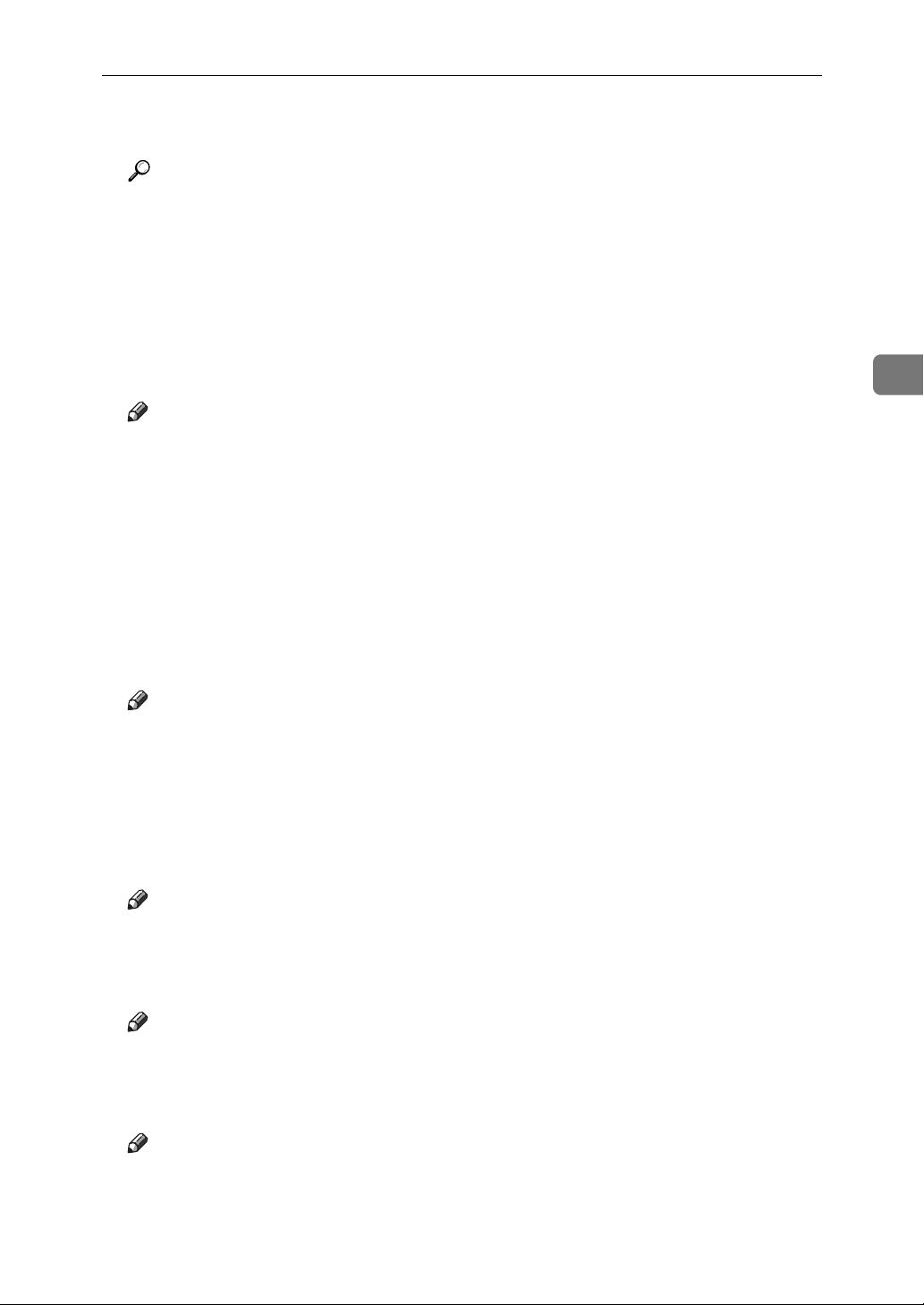
Paramètres modifiables à l'aide des outils utilisateur
❒
Si vous chargez du papier d'un format non indiqué sur le sélecteur de format de papier du magasin papier, réglez le sélecteur sur “p”.
Référence
P.96 “Modifier le Format papier”
❖ Type de papier : Magasin Bypass
Permet de définir l'écran pour qu'il affiche le type de papier chargé dans le
magasin Bypass.
• Les types de papier que vous pouvez définir pour le magasin Bypass sont
les suivants :
•
papier recyclé, papier spécial, papier couleur, papier à en-tête, papier perforé, papier pour étiquettes, papier pour titres, papier épais, transparents, carte postale.
Remarque
❒
Par défaut : Papier épais
❒
Les types de papier que vous pouvez définir pour le magasin Bypass des appareils qui
n'ont que la fonction copie sont le papier ordinaire, le papier épais et les transparents.
❖ Type de papier : Magasin 1– 4
Permet de définir l'écran pour qu'il affiche le type de papier chargé dans chaque magasin papier. La fonction imprimante utilise cette information pour sélectionner automatiquement le magasin papier.
• Les types de papier que vous pouvez définir sont les suivants :
• papier recyclé, papier spécial, papier couleur, papier à en-tête, papier
préimprimé, papier perforé, papier pour titres, carte postale.
3
Remarque
❒
Par défaut :
• Types de papier : Pas d'affichage (papier ordinaire)
• Recto/Verso (Type 3 seulement) : On
• APS: On
❖ Priorité magasin papier : Copieur
Vous pouvez spécifier le réceptacle de sortie qui recevra les documents.
Remarque
❒
Par défaut : Magasin 1
❖ Priorité magasin papier : Fax
Vous pouvez spécifier le réceptacle de sortie qui recevra les documents.
Remarque
❒
Par défaut : Magasin 1
❖ Priorité magasin papier : Imprimante
Vous pouvez spécifier le réceptacle de sortie qui recevra les documents.
Remarque
❒
Par défaut : Magasin 1
33

Outils utilisateur (Paramètres système)
Réglages de la minuterie
❖ Minuterie d'arrêt automatique
Après écoulement d'un délai spécifié après la fin d'un travail, l'appareil
s'éteint automatiquement pour économiser l'énergie. Cette fonction est appelée “Arrêt auto ”.
Après cette opération, l'état de l'appareil s'appelle “mode Arrêt” ou “mode
Veille”. Pour la Minuterie d'arrêt automatique, spécifier le délai avant Arrêt
auto.
3
Remarque
❒
Par défaut : 1min.
❒
Vous pouvez paramétrer la durée de 1 à 240 minutes, en utilisant le pavé
numérique.
❒
À partir du “mode Arrêt” ou du “mode Veille”, l'appareil est prêt à fonctionner en dix secondes.
❒
Arrêt auto peut ne pas fonctionner si des messages d'erreur apparaissent.
❖ Minuterie d'économie d'énergie
La machine entre automatiquement en mode Économie d'énergie après qu'un
travail soit terminé et le délai sélectionné écoulé.
Remarque
❒
Par défaut : 1min.
❒
Vous pouvez paramétrer la durée de 1 à 240 minutes, en utilisant le pavé
numérique.
❒
Économie d'énergie peut ne pas fonctionner si des messages d'erreur apparaissent.
❒
L'appareil imprime automatiquement tout fax ou travail d'imprimante
reçu pendant qu'il est en mode Economie d'énergie.
❖ Minuterie de réinitialisation auto système
Le réglage Réinitialisation système passe automatiquement à l'écran de la
fonction définie par Fonction prioritaire quand aucun travail n'est en cours ou
un travail interrompu est annulé. Ce paramètre définit le délai de réinitialisation du système. Voir P.30 “Fonction prioritaire”.
Remarque
❒
Par défaut : On, 60 sec.
❒
Le délai peut être réglé entre 10 et 999 secondes, par incréments d'une seconde, en utilisant le pavé numérique.
34

Paramètres modifiables à l'aide des outils utilisateur
❖ Minuterie de réinitialisation auto copieur
Spécifie le délai devant s'écouler avant la réinitialisation du mode Copieur.
Remarque
❒
Si vous sélectionnez [Off], l'appareil ne bascule pas automatiquement sur
l'écran de saisie du code utilisateur.
❒
Par défaut : On, 60 sec.
❒
Le délai peut être défini de 10 à 999 secondes, en utilisant le pavé numérique.
❖ Minuterie de réinitialisation auto fax
Spécifie le délai devant s'écouler avant la réinitialisation du mode fax.
Remarque
❒
Par défaut : 30sec.
❒
Il peut être défini de 30 à 999 secondes en utilisant le pavé numérique.
❖ Minuterie de réinitialisation auto scanner
Spécifie le délai devant s'écouler avant réinitialisation du mode Scanner.
Remarque
❒
Si vous sélectionnez [Off], l'appareil bascule automatiquement sur l'écran
de saisie du code utilisateur.
❒
Par défaut : On, 60 sec.
3
❒
Le délai peut être défini de 10 à 999 secondes, en utilisant le pavé numérique.
❖ Régler la date
Réglez la date de l'horloge interne de l'appareil en utilisant le pavé numérique.
❖ Régler l'heure
Réglez l'heure de l'horloge interne de l'appareil en utilisant le pavé numérique.
Remarque
❒
Saisissez l'heure en utilisant le pavé numérique.
❒
Si la fonction heure d'été est activée, vous ne pouvez pas régler l'heure si
l'heure actuelle est dans la période de changement d'heure. Essayez à nouveau de régler l'heure après un certain temps, ou contactez l'assistance
technique.
35

3
Outils utilisateur (Paramètres système)
Outils administrateur
L'administrateur doit définir les paramètres des éléments suivants. Pour définir
les paramètres ou obtenir plus d'informations, adressez-vous à l'administrateur.
Il est recommandé que l'administrateur programme un code administrateur au
moment où il effectue les réglages. Voir P.36 “Code administrateur”.
❖ Gestion codes utilisateurs
Permet de contrôler les utilisateurs de l'appareil en définissant des codes utilisateur.
Les codes utilisateur doivent être enregistrés pour le réglage des codes utilisateur. Voir P.47 “Code utilisateur (MFP)”.
Remarque
❒
Par défaut : Copieur/Off, Fax/Off, Scanner/Off, Imprimante/Programme auto
❒
Si vous utilisez [Programme auto] pour l'imprimante, vous pouvez gérer un
journal d'impression pour chaque code utilisateur saisi à partir du pilote.
❖ Gestion compteur clé
Utilisez le compteur clé pour spécifier si les utilisateurs sont limités ou non.
Remarque
❒
Par défaut : Copieur/Off, Fax/Off, Scanner/Off, Imprimante/Off
❒
[Gestion compteur clé] ne sera affiché que si le compteur clé est activé.
❖ Code administrateur
Spécifie si des mots de passe doivent être utilisés ou non (max. 8 chiffres) pour
commander les réglages Outils administrateur pour le code administrateur.
Remarque
❒
Par défaut : Off
❒
Si vous sélectionnez [On], saisissez le code administrateur (max. 8 chiffres)
en utilisant le pavé numérique, puis sélectionnez [On : Partiel] ou [On : Tout]
pour définir la limite d'accès.
•
Si vous sélectionnez
Un code administrateur n'est requis que pour Réglages de la minuterie, Outils administrateur pour Paramètres système, et Outils administrateur pour Fonctions
fax.
[Menu Protection]
te. Si vous réglez
pour certaines Fonctions imprimante. Voir
• Si vous sélectionnez [On : Tout]
Un code administrateur est requis pour accéder à tous les éléments dans
Paramètres système, Fonctions copieur, Fonctions fax, Fonctions imprimante, et Fonctions scanner.
❒
Si vous sélectionnez [On : Tout], vous devez saisir un code administrateur
pour accéder à l'écran Code administrateur.
[On : Partiel]
peut être réglé pour
[Menu Protection]
, vous pouvez définir le code administrateur
[Maintenance]
Informations imprimante 2
dans Fonctions impriman-
.
36

Paramètres modifiables à l'aide des outils utilisateur
❖ Sécurité étendue
Précisez si vous souhaitez ou non utiliser la fonction de sécurité.
Remarque
❒
Par défaut : Off
❒
Vous devez définir un code administrateur à six chiffres pour activer Sécurité étendue. Voir P.36 “Code administrateur”.
Référence
Pour plus d'informations sur la sécurité, voir P.107 “Sécurité”.
❖ Affichage/Impression compteur
Permet d'afficher et d'imprimer le nombre de documents imprimés.
• Affichage/Impression compteur
Affiche le nombre de documents imprimés pour chaque fonction (Total,
Copieur, Fax, Imprimante, A3/DLT, et Recto/Verso).
• Imprimer la liste du compteur
Imprime la liste du nombre de documents imprimés pour chaque fonction.
• Pour imprimer la liste du compteur
Appuyez sur la touche {Outils utilisateur/Compteur}.
A
Sélectionnez [Paramètres système] en utilisant {U} ou {T}, puis appuyez
B
sur la touche {OK}.
3
Sélectionnez [Outils administrateur] en utilisant {U} ou {T}, puis ap-
C
puyez sur la touche {OK}.
37

3
Outils utilisateur (Paramètres système)
Sélectionnez [Affichage/Impression compteur] en utilisant {U} ou {T},
D
puis appuyez sur la touche {OK}.
Appuyez sur [Impr.].
E
Appuyez sur la touche {Départ}.
F
Appuyez sur la touche {Outils utilisateur/Compteur}.
G
❖ Compteur Par code utilisateur
Permet d'afficher et d'imprimer le nombre de documents imprimés à l'aide
des codes utilisateur et de mettre ces valeurs à 0.
Remarque
❒
Appuyez sur {U} et {T} pour afficher tous les nombres de documents imprimés.
❒
Le nombre de documents imprimés peut être différent de la valeur du
compteur qui apparaît dans Affichage/Impression compteur.
• Imprimer compteur par code utilisateur
Imprime le nombre de documents imprimés pour chaque code utilisateur.
• Effacer compteur par code utilisateur
Mais à 0 le nombre de documents imprimés pour chaque code utilisateur.
❒
Imprimer une liste pour chaque code utilisateur, voir P.44 “Imprimer le
Compteur pour chaque Code utilisateur”.
• Imprimer le compteur pour tous les codes utilisateur
Imprime le nombre de documents imprimés pour tous les codes utilisateur.
• Effacer le compteur pour tous les codes utilisateur
Mais à 0 le nombre de documents imprimés pour tous les codes utilisateur.
38

Paramètres modifiables à l'aide des outils utilisateur
❖ Gestion du Carnet d'adresses
Vous pouvez ajouter, modifier ou supprimer des informations utilisateur dans le
Carnet d'adresses, ainsi que des destinations pour les fonctions fax/scanner.
Pour plus d'informations sur ces opérations, voir P.47 “Code utilisateur
(MFP)”, P.59 “Destination de fax” et P.69 “Destination e-mail”.
• [Programme/Modifier]
Ceci enregistre une nouvelle information utilisateur, ou enregistre et modifie les éléments ci-dessous :
• Nom d'utilisateur (destination)
• Destination
Numéro de fax, Mode TX interne, Insertion étiquette, adresse e-mail,
mot de passe expéditeur, Groupe programme
• Code utilisateur
Code utilisateur, fonctions disponibles
• Numéro d'enregistrement
• [Supprimer]
Supprime une information utilisateur.
Remarque
❒
Vous pouvez enregistrer jusqu'à 150 utilisateurs.
❒
Vous pouvez également enregistrer et gérer des données dans le Carnet d'adresses,
en utilisant SmartDeviceMonitor for Admin (option imprimante requise).
3
❒
Vous pouvez également enregistrer et gérer des données dans le Carnet d'adresses
en utilisant un navigateur Web. Consultez l'Aide du navigateur Web.
❖
Programme/Modifier code utilisateur(Pour les appareils avec fonction copieur uniquement)
Vous pouvez enregistrer, modifier et supprimer des codes utilisateur. Pour
plus d'informations sur ces opérations, voir P.41 “Code utilisateur (Pour les
appareils avec fonction copieur uniquement)”.
Remarque
❒
Vous pouvez enregistrer jusqu'à 50 codes utilisateur.
❖ Carnet d'adresses : Programmer/Modifier/Supprimer Groupe
Vous pouvez enregistrer plusieurs utilisateurs dans un même groupe.
Permet de facilement contrôler les utilisateurs enregistrés dans chaque groupe.
Pour plus d'informations sur les opérations, voir P.79 “Enregistrement de
destinataires dans un groupe”.
• [Programme/Modifier]
Permet d'enregistrer de nouveaux groupes ou de modifier le nom du groupe ou le numéro d'enregistrement.
• [Supprimer]
Supprime un groupe.
39

3
Outils utilisateur (Paramètres système)
Remarque
❒
Vous pouvez enregistrer jusqu'à 10 groupes.
❒
Vous pouvez également enregistrer et gérer des données dans le Carnet d'adresses, en utilisant SmartDeviceMonitor for Admin (option imprimante requise).
❒
Vous pouvez également grouper des utilisateurs (destinations) en utilisant
un navigateur Web. Consultez l'Aide du navigateur Web.
❖ Carnet d'adresses : Impression liste
Vous pouvez imprimer la liste des destinations enregistrées dans le Carnet
d'adresses.
• Liste de destinations
Imprime la liste des destinations enregistrées dans le Carnet d'adresses.
• Liste de groupes de destinations
Imprime la liste des groupes de destinations enregistrés dans le Carnet
d'adresses.
• Étiquette numérotation rapide
Pour imprimer l'étiquette Numérotation rapide :
Sélectionnez l'élément en utilisant {U} ou {T}, puis appuyez sur la tou-
A
che {OK} .
Remarque
❒
Si vous avez installé l'option ARDF, en sélectionnant [Liste de destina-
tions] ou [Liste de groupes de destinations], vous pouvez imprimer la lis-
te en pages recto/verso. Sélectionnez [Recto/Verso] sur l'écran.
Appuyez sur la touche {Départ}.
B
La liste s'imprime.
❖ Auto Off (Toujours On)
Spécifiez si vous souhaitez ou non utiliser la fonction Arrêt auto.
Remarque
❒
Par défaut : On
40

Code utilisateur (Pour les appareils avec fonction copieur uniquement)
Code utilisateur (Pour les appareils avec
fonction copieur uniquement)
Enregistrez des codes utilisateur pour
limiter les fonctions copieur à certains
utilisateurs et vérifier leur utilisation
des fonctions copieur :
Enregistrer un nouveau Code utilisateur
A Appuyez sur la touche {Outils utili-
sateur/Compteur}.
B Sélectionnez [Paramètres système]
en utilisant {U} ou {T}, puis appuyez sur la touche {OK}.
D Sélectionnez [Programme/Modifier
code utilisateur] en utilisant {U} ou
{T}, puis appuyez sur la touche
{OK}.
E Sélectionnez [Programme] en utili-
sant {U} ou {T}, puis appuyez
sur la touche {OK}.
F
Saisissez le code utilisateur en utilisant le pavé numérique, puis appuyez sur la touche {OK} ou {#} .
3
C Sélectionnez [Outils administrateur]
en utilisant {U} ou {T}, puis appuyez sur la touche {OK}.
Le message “
raît, puis l'écran “Code utilisateur”
revient.
Programmer
” appa-
G Appuyez sur la touche {Outils utili-
sateur/Compteur}.
41

Outils utilisateur (Paramètres système)
3
Modifier un Code utilisateur
Remarque
❒
Même si le code utilisateur a été
modifié, la valeur du compteur
n'est pas effacée.
A Appuyez sur la touche {Outils utili-
sateur/Compteur}.
B Sélectionnez [Paramètres système]
en utilisant {U} ou {T}, puis appuyez sur la touche {OK}.
C Sélectionnez [Outils administrateur]
en utilisant {U} ou {T}, puis appuyez sur la touche {OK}.
D Sélectionnez [Programme/Modifier
code utilisateur] en utilisant {U} ou
{T}, puis appuyez sur la touche
{OK}.
E Sélectionnez [Modifier] en utilisant
{U} ou {T}, puis appuyez sur la
touche {OK}.
F Saisissez le code utilisateur enre-
gistré que vous voulez modifier
en utilisant le pavé numérique,
puis appuyez sur la touche {OK}
ou {#}.
G Saisissez le nouveau code utilisa-
teur en utilisant le pavé numérique, puis appuyez sur la touche
{OK} ou {#}.
Le message “
raît, puis l'écran “Code utilisateur”
revient.
Programmer
” appa-
H Appuyez sur la touche {Outils utili-
sateur/Compteur}.
Supprimer un Code utilisateur
Important
❒
Cette opération supprime également les codes utilisateur enregistrés pour plusieurs fonctions. Le
contrôle utilisateur par le code utilisateur supprimé n'est plus possible.
A Appuyez sur la touche {Outils utili-
sateur/Compteur}.
B Sélectionnez [Paramètres système]
en utilisant {U} ou {T}, puis ap-
puyez sur la touche {OK}.
42
Remarque
❒
Si vous sélectionnez le code utilisateur dans la Liste des Codes
utilisateur, appuyez sur la touche [Liste]. Sélectionnez le code
utilisateur que vous voulez modifier en utilisant {U} ou {T},
puis appuyez deux fois sur la
touche {OK}.
C Sélectionnez [Outils administrateur]
en utilisant {U} ou {T}, puis ap-
puyez sur la touche {OK}.
D Sélectionnez [Programme/Modifier
code utilisateur] en utilisant {U} ou
{T}, puis appuyez sur la touche
{OK}.
E Sélectionnez [Supprimer] en utili-
sant {U} ou {T}, puis appuyez
sur la touche {OK}.
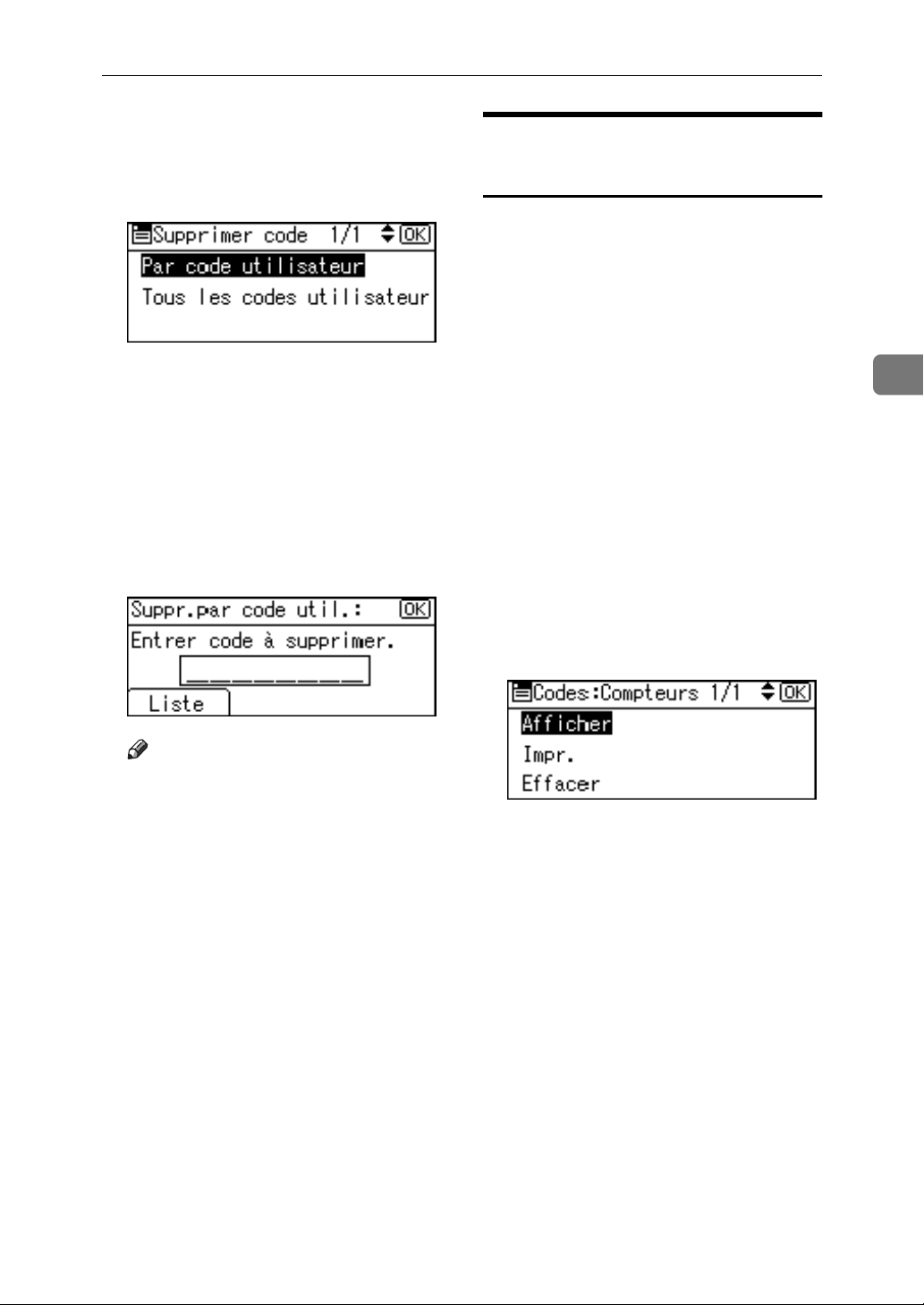
Code utilisateur (Pour les appareils avec fonction copieur uniquement)
F Sélectionnez [Par code utilisateur.]
ou [Tous les codes utilisateur] en utilisant {U} ou {T}, puis appuyez
sur la touche {OK}.
En sélectionnant [Tous les codes uti-
lisateur], un message de confirma-
tion apparaît. Appuyez sur [Oui],
puis passez à l'étape I.
G Saisissez le code utilisateur enre-
gistré que vous voulez supprimer
en utilisant le pavé numérique,
puis appuyez sur la touche {OK}
ou {#}.
Afficher le Compteur pour chaque Code utilisateur
Vous pouvez vérifier le compteur
pour chaque code utilisateur.
A Appuyez sur la touche {Outils utili-
sateur/Compteur}.
B Sélectionnez [Paramètres système]
en utilisant {U} ou {T}, puis ap-
puyez sur la touche {OK}.
C Sélectionnez [Outils administrateur]
en utilisant {U} ou {T}, puis ap-
puyez sur la touche {OK}.
D Sélectionnez [Compteur Par code uti-
lisateur] en utilisant {U} ou {T},
puis appuyez sur la touche {OK}.
E Sélectionnez [Ecran] en utilisant
{U} ou {T}, puis appuyez sur la
touche {OK}.
3
Remarque
❒
Si vous sélectionnez le code utilisateur dans la Liste des Codes
utilisateur, appuyez sur la touche [Liste]. Sélectionnez le code
utilisateur que vous voulez supprimer en utilisant {V}, puis
appuyez sur la touche {OK}.
Un message de confirmation apparaît.
H Appuyez sur [Oui].
Le message “Supprimé” apparaît
puis l'écran “Code utilisateur” revient.
I Appuyez sur la touche {Outils utili-
sateur/Compteur}.
Le compteur est affiché pour chaque code utilisateur.
F Appuyez sur la touche {Outils utili-
sateur/Compteur}.
43

Outils utilisateur (Paramètres système)
3
Imprimer le Compteur pour chaque Code utilisateur
Vous pouvez imprimer le compteur
pour chaque code utilisateur.
A Appuyez sur la touche {Outils utili-
sateur/Compteur}.
B Sélectionnez [Paramètres système]
en utilisant {U} ou {T}, puis appuyez sur la touche {OK}.
C Sélectionnez [Outils administrateur]
en utilisant {U} ou {T}, puis appuyez sur la touche {OK}.
D Sélectionnez [Compteur Par code uti-
lisateur] en utilisant {U} ou {T},
puis appuyez sur la touche {OK}.
E Sélectionnez [Impr.] en utilisant
{U} ou {T}, puis appuyez sur la
touche {OK} .
Mettre le Compteur à zéro
A Appuyez sur la touche {Outils utili-
sateur/Compteur}.
B Sélectionnez [Paramètres système]
en utilisant {U} ou {T}, puis ap-
puyez sur la touche {OK}.
C Sélectionnez [Outils administrateur]
en utilisant {U} ou {T}, puis ap-
puyez sur la touche {OK}.
D Sélectionnez [Compteur Par code uti-
lisateur] en utilisant {U} ou {T},
puis appuyez sur la touche {OK}.
E Sélectionnez [Effacement] en utili-
sant {U} ou {T}, puis appuyez
sur la touche {OK}.
Un message de confirmation apparaît.
F Appuyez sur [Oui].
F Appuyez sur la touche {Départ}.
La liste des compteurs s'imprime.
G Appuyez sur la touche {Outils utili-
sateur/Compteur}.
Le message “Compteur mis à zéro” apparaît puis l'écran “Codes :
Compteurs” revient.
G Appuyez sur la touche {Outils utili-
sateur/Compteur}.
44

Carnet d'adresses
Carnet d'adresses
Enregistrer dans le Carnet d'adresses
des informations utilisateur, telles que
des numéros de fax et des adresses email vous permet de les gérer ensemble.
Important
❒
Le Carnet d'adresses est enregistré
dans la mémoire. Il peut être perdu
en cas de certains types de défaut
de mémoire. Le fabricant n'est responsable d'aucun dommage qui
résulterait de perte de données.
Remarque
❒
Vous pouvez effectuer une copie de
sécurité du Carnet d'adresses en utilisant
[ Outil Gestion des adresses ]
SmartDeviceMonitor for Admin.
Nous recommandons d'effectuer une
copie de sécurité des données si vous
utilisez le Carnet d'adresses.
Référence
Pour plus de détails à propos de
SmartDeviceMonitor for Admin et
comment l'utiliser, voir Informa-
tions imprimante 1.
Pour les instructions d'utilisation,
voir l'aide de SmartDeviceMonitor
for Admin.
Vous pouvez enregistrer et gérer les éléments suivants dans le Carnet d'adresses.
❖ Pour gérer des éléments enregistrés
• Code utilisateur
Enregistrez des codes utilisateur pour limiter des fonctions
particulières à certains utilisateurs et vérifier leur utilisation
de chaque fonction.
dans
• Mot de passe expéditeur
Référence
P.46 “Lors de l'utilisation de
la fonction scanner”
P.46 “Enregistrement des Informations expéditeur”
• Groupe programme
Ceci affiche le groupe auquel
l'utilisateur sélectionné (destination) appartient.
Vous pouvez enregistrer des
groupes de destinations fax et email pour mieux les gérer. Pour
plus d'informations sur les opérations, voir P.79 “Enregistrement de destinataires dans un
groupe”.
❖ Éléments à enregistrer
• Nom utilisateur
Référence
P.46 “Enregistrement du
nom de destination”
P.46 “Enregistrement des Informations expéditeur”
• Configuration fax
Référence
P.46 “Lors de l'utilisation de
la fonction fax”
• Configuration e-mail
Référence
P.46 “Lors de l'utilisation de
la fonction fax”
P.46 “Lors de l'utilisation de
la fonction scanner”
3
Référence
P.47 “Code utilisateur
(MFP)”
P.46 “Enregistrement des Informations expéditeur”
45

Outils utilisateur (Paramètres système)
3
Enregistrer des Informations de destination
❖
Enregistrement du nom de destination
• Nom utilisateur
Enregistrement du nom de destination C'est l'information de
base nécessaire pour la gestion
des destinations.
Référence
P.47 “Code utilisateur
(MFP)”
❖ Lors de l'utilisation de la fonction fax
• Configuration fax
Enregistrer des numéros de fax
dans le Carnet d'adresses. Pour
envoyer un fax, sélectionnez la
destination dans la Liste de destinations, vous pouvez ainsi spécifier le numéro de fax. Si vous
réglez Insertion étiquette sur
[On]
, le nom de destination enregistré, précédé de“A :” est imprimé au-dessus de la page quand
celle-ci est reçue à l'arrivée.
Référence
P.59 “Destination de fax”
• Configuration e-mail
Enregistrez des adresses e-mail
dans le Carnet d'adresses. Pour
envoyer un fax par Internet, sélectionnez la destination dans la Liste de destinations, vous pouvez
ainsi spécifier l'adresse e-mail.
Référence
P.69 “Destination e-mail”
❖
Lors de l'utilisation de la fonction scanner
•E-mail
Enregistrez des adresses e-mail dans
le Carnet d'adresses. Pour envoyer
des fichiers numérisés par e-mail,
sélectionnez la destination dans la
Liste de destinations, vous pouvez
ainsi spécifier l'adresse e-mail.
Référence
P.69 “Destination e-mail”
Enregistrement des Informations expéditeur
❖
Lors de l'utilisation de la fonction scanner
Vous pouvez régler Enregistrer comme expéditeur sur
adresse e-mail. Dans ce cas, vous
pouvez l'utiliser comme adresse
d'expéditeur lors de l'envoi de fichiers numérisés par e-mail.
• Nom utilisateur
Enregistrer le nom d'utilisateur. Ceci
est utile lors de la sélection de l'expéditeur dans la Liste de destinations.
Egalement, le nom d'utilisateur
apparaît automatiquement
dans le champ De de l'e-mail.
Référence
P.47 “Code utilisateur
(MFP)”
• Configuration e-mail
Enregistrez l'adresse e-mail. Vous
pouvez l'utiliser comme adresse
d'expéditeur lors de l'envoi par email de fichiers numérisés, en utilisant la fonction scanner. Egalement, le nom de l'expéditeur
apparaît automatiquement dans
le champ De de l'e-mail.
Référence
P.69 “Destination e-mail”
Vous pouvez empêcher des
mauvaises utilisations du nom
d'expéditeur en définissant un
mot de passe d'expéditeur pour
l'adresse e-mail.
[On]
pour une
46

Code utilisateur (MFP)
Enregistrez des codes utilisateur pour
limiter les fonctions suivantes à certains utilisateurs et vérifier leur utilisation de chaque fonction.
Code utilisateur (MFP)
Enregistrer un nouveau Code utilisateur
• Copieur
•Fax
• Scanner
•Imprimante
Remarque
❒
Le nombre de copies numérisées en
utilisant la fonction scanner est
compté pour chaque code utilisateur. Ceci vous permet de contrôler
l'utilisation par chaque utilisateur.
❒
Pour enregistrer automatiquement
le code utilisateur du pilote d'impression, sélectionnez [Programme
auto] pour l'imprimante dans Ges-
tion codes utilisateurs. Pour utiliser le code utilisateur défini dans
Outils utilisateur, sélectionnez
[On]. Paramétrez les codes utilisateur enregistrés dans Outils utilisateur pour le pilote d'impression.
Voir P.36 “Gestion codes utilisateurs”.
Référence
Pour plus d'informations sur la définition de codes utilisateur pour le
pilote d'impression, voir Informa-
tions Imprimante 1 ou le fichier
Aide du pilote d'impression.
A Appuyez sur la touche {Outils utili-
sateur/Compteur}.
3
B Sélectionnez [Paramètres système]
en utilisant {U} ou {T}, puis ap-
puyez sur la touche {OK}.
C Sélectionnez [Outils administrateur]
en utilisant {U} ou {T}, puis ap-
puyez sur la touche {OK}.
Important
❒
Les fonctions associées à chaque
code utilisateur sont identiques. Si
vous modifiez ou supprimez des
codes utilisateur, les données de
gestion et les limites associées à ce
code deviennent non valides.
47

3
Outils utilisateur (Paramètres système)
D
Sélectionnez [Gestion du Carnet
d'adresses] en utilisant {U} ou {T},
puis appuyez sur la touche {OK}.
E Sélectionnez [Programme/Modifier]
en utilisant {U} ou {T}, puis appuyez sur la touche {OK}.
F
Saisissez le numéro d'enregistrement que vous voulez programmer
en utilisant le pavé numérique ou
les touches Numérotation rapide,
puis appuyez sur la touche {OK} .
H Appuyez sur [Code ut.].
I Saisissez le code utilisateur en
utilisant le pavé numérique, puis
appuyez sur la touche {OK}.
J Sélectionnez la fonction pour la-
quelle vous voulez définir un
code utilisateur en utilisant {V},
et appuyez sur la touche {OK}.
G Saisissez le nom d'utilisateur
(destination) en utilisant le pavé
numérique et les touches Numérotation rapide, puis appuyez sur
la touche {OK}.
Référence
Pour plus d'informations sur la
saisie de texte, voir P.103 “Saisie
de texte”.
48
K Appuyez sur la touche {OK}.
Le message “
raît, puis l'écran “Carnet d'adresses” revient.
Programmer
” appa-
L Appuyez sur la touche {Outils utili-
sateur/Compteur}.

Modifier un Code utilisateur
A Appuyez sur la touche {Outils utili-
sateur/Compteur}.
B Sélectionnez [Paramètres système]
en utilisant {U} ou {T}, puis appuyez sur la touche {OK}.
Code utilisateur (MFP)
B Sélectionnez [Recherche par
nom] en utilisant {U} ou {T},
puis appuyez sur la touche
{OK}.
C Sélectionnez [Outils administrateur]
en utilisant {U} ou {T}, puis appuyez sur la touche {OK}.
D Sélectionnez [Gestion du Carnet
d'adresses] en utilisant {U} ou
{T}, puis appuyez sur la touche
{OK}.
E Sélectionnez [Programme/Modifier]
en utilisant {U} ou {T}, puis appuyez sur la touche {OK}.
F Saisissez le numéro d'enregistre-
ment de la destination que vous
voulez modifier en utilisant le
pavé numérique ou les touches
Numérotation rapide, puis ap-
puyez sur la touche {OK} .
Recherche par nom pour
sélectionner un code utilisateur
enregistré
C Saisissez les caractères de la
destination que vous voulez
modifier en utilisant le pavé
numérique et les touches Numérotation rapide, puis ap-
puyez sur la touche {OK}.
Référence
Pour plus d'informations sur
la saisie de texte, voir P.103
“Saisie de texte”.
D Appuyez sur la touche {OK}.
3
A Appuyez sur [Chercher].
E Sélectionnez la destination
que vous voulez modifier en
utilisant {U} ou {T}, puis appuyez sur la touche {OK}.
49
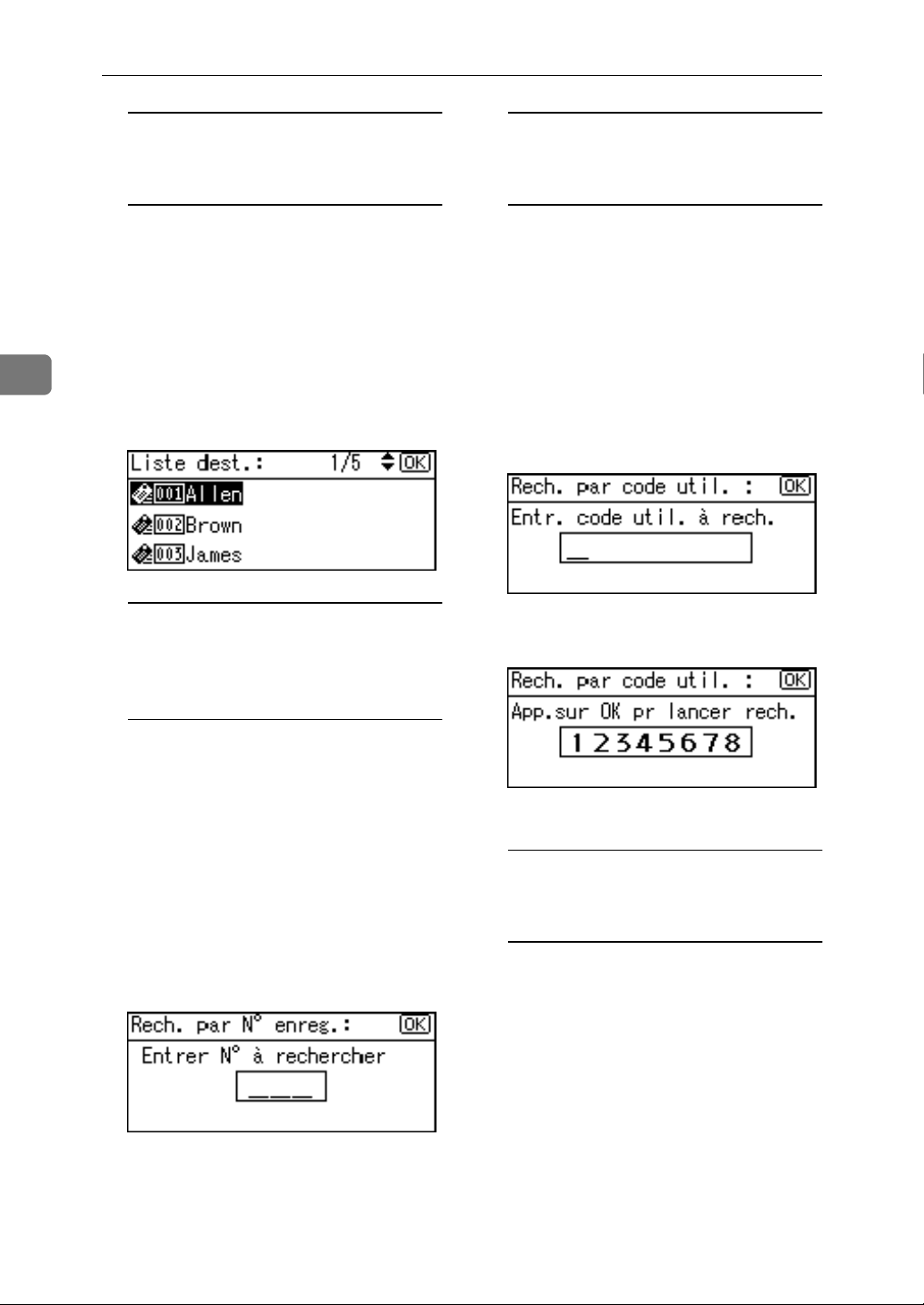
Outils utilisateur (Paramètres système)
3
Recherche pour sélectionner un
code utilisateur enregistré dans
la Liste de destinations
A Appuyez sur [Chercher].
B Sélectionnez [Afficher liste desti-
nations] en utilisant {U} ou
{T}, puis appuyez sur la tou-
che {OK}.
C Sélectionnez la destination
que vous voulez modifier en
utilisant {U} ou {T}, puis appuyez sur la touche {OK}.
Recherche par numéro
d'enregistrement pour
sélectionner un code utilisateur
enregistré
Recherche par code utilisateur
pour sélectionner un code
utilisateur enregistré
A Appuyez sur [Chercher].
B Sélectionnez [Recherche par
code utilisateur] en utilisant {U}
ou {T }, puis appuyez sur la
touche {OK} .
C Saisissez le code utilisateur de
la destination que vous voulez
modifier en utilisant le pavé
numérique, puis appuyez sur
la touche {OK} ou {#}.
D Appuyez sur la touche {OK} ou
{#}.
50
A Appuyez sur [Chercher].
B Sélectionnez [Recherche par n
enregistrement] en utilisant {U}
ou {T}, puis appuyez sur la
touche {OK} .
C Saisissez le numéro d'enregis-
trement de la destination que
vous voulez modifier en utilisant le pavé numérique, puis
appuyez sur la touche {OK} ou
{#}.
D Appuyez sur la touche {OK}.
°
E Appuyez sur la touche {OK}.
Recherche par numéro de fax
pour sélectionner un code
utilisateur enregistré
A Appuyez sur [Chercher].
B Sélectionnez [Recherche par n
fax] en utilisant {U} ou {T},
puis appuyez sur la touche
{OK}.
°

Code utilisateur (MFP)
C Saisissez le numéro de fax de
la destination que vous voulez
modifier en utilisant le pavé
numérique, puis appuyez sur
la touche {OK}.
D Appuyez sur la touche {OK}.
E Sélectionnez la destination
que vous voulez modifier en
utilisant {U} ou {T}, puis appuyez sur la touche {OK}.
C Saisissez l'adresse e-mail de la
destination que vous voulez
modifier en utilisant le pavé
numérique et les touches Numérotation rapide, puis ap-
puyez sur la touche {OK} .
3
Référence
Pour plus d'informations sur
la saisie de texte, voir P.103
“Saisie de texte”.
D Appuyez sur la touche {OK}.
Recherche par adresse e-mail
pour sélectionner un code
utilisateur enregistré
A Appuyez sur [Chercher].
B
Sélectionnez [
e-mail
] en utilisant {U} ou {T},
puis appuyez sur la touche {OK}.
Recherche par adresse
E Sélectionnez la destination
que vous voulez modifier en
utilisant {U} ou {T}, puis appuyez sur la touche {OK}.
G Appuyez sur la touche {OK}.
H Appuyez sur [Code ut.].
51

Outils utilisateur (Paramètres système)
3
I Saisissez le nouveau code utilisa-
teur en utilisant le pavé numérique, puis appuyez sur la touche
{OK}.
J Sélectionnez la fonction pour la-
quelle vous voulez modifier le
code utilisateur en utilisant {V},
et appuyez sur la touche {OK}.
K Appuyez sur la touche {OK}.
Le message “
raît, puis l'écran “Carnet d'adresses” revient.
Programmer
” appa-
E Sélectionnez [Programme/Modifier]
en utilisant {U} ou {T}, puis ap-
puyez sur la touche {OK}.
F Saisissez le numéro d'enregistre-
ment que vous voulez supprimer
en utilisant le pavé numérique ou
les touches Numérotation rapide,
puis appuyez sur la touche {OK}.
Recherche par nom pour
sélectionner un code utilisateur
enregistré
A Appuyez sur [Chercher].
B Sélectionnez [Recherche par
nom] en utilisant {U} ou {T},
puis appuyez sur la touche
{OK}.
C Saisissez les caractères de la
destination que vous voulez
supprimer en utilisant le pavé
numérique et les touches Numérotation rapide, puis ap-
puyez sur la touche {OK} .
L Appuyez sur la touche {Outils utili-
sateur/Compteur}.
Supprimer un Code utilisateur
A Appuyez sur la touche {Outils utili-
sateur/Compteur}.
B Sélectionnez [Paramètres système]
en utilisant {U} ou {T}, puis appuyez sur la touche {OK}.
C Sélectionnez [Outils administrateur]
en utilisant {U} ou {T}, puis appuyez sur la touche {OK}.
D Sélectionnez [Gestion du Carnet
d'adresses] en utilisant {U} ou
{T}, puis appuyez sur la touche
{OK}.
52
Référence
Pour plus d'informations sur
la saisie de texte, voir P.103
“Saisie de texte”.
D Appuyez sur la touche {OK}.

Code utilisateur (MFP)
E Sélectionnez la destination
que vous voulez supprimer en
utilisant {U} ou {T}, puis appuyez sur la touche {OK}.
Recherche pour sélectionner un
code utilisateur enregistré dans
la Liste de destinations
A Appuyez sur [Chercher].
B Sélectionnez [Afficher liste desti-
nations] en utilisant {U} ou
{T}, puis appuyez sur la tou-
che {OK}.
C Sélectionnez la destination
que vous voulez supprimer en
utilisant {T} ou {T}, puis appuyez sur la touche {OK}.
C
Saisissez le numéro d'enregistrement de la destination que vous
voulez supprimer en utilisant le
pavé numérique, puis appuyez
sur la touche {OK} ou {#}.
D Appuyez sur la touche {OK}.
Recherche par code utilisateur
pour sélectionner un code
utilisateur enregistré
A Appuyez sur [Chercher].
B Sélectionnez [Recherche par
code utilisateur] en utilisant {U}
ou {T }, puis appuyez sur la
touche {OK} .
C Saisissez le code utilisateur de
la destination que vous voulez
supprimer en utilisant le pavé
numérique, puis appuyez sur
la touche {OK} ou {#}.
3
Recherche par numéro
d'enregistrement pour
sélectionner un code utilisateur
enregistré
A Appuyez sur [Chercher].
B Sélectionnez [Recherche par n
enregistrement] en utilisant {U}
ou {}, puis appuyez sur la touche {OK}.
D Appuyez sur la touche {OK} ou
{#}.
°
E Appuyez sur la touche {OK}.
53

3
Outils utilisateur (Paramètres système)
Recherche par numéro de fax
pour sélectionner un code
utilisateur enregistré
A Appuyez sur [Chercher].
B Sélectionnez [Recherche par n
fax] en utilisant {U} ou {T},
puis appuyez sur la touche
{OK}.
C Saisissez le numéro de fax de
la destination que vous voulez
supprimer en utilisant le pavé
numérique, puis appuyez sur
la touche {OK}.
D Appuyez sur la touche {OK}.
B
Sélectionnez [
e-mail
] en utilisant {U} ou {T},
puis appuyez sur la touche {OK}.
C Saisissez l'adresse e-mail de la
destination que vous voulez
°
supprimer en utilisant le pavé
numérique et les touches Numérotation rapide, puis ap-
puyez sur la touche {OK} .
Référence
Pour plus d'informations sur
la saisie de texte, voir P.103
“Saisie de texte”.
D Appuyez sur la touche {OK}.
Recherche par adresse
54
E Sélectionnez la destination
que vous voulez supprimer en
utilisant {U} ou {T}, puis appuyez sur la touche {OK}.
Recherche par adresse e-mail
pour sélectionner un code
utilisateur enregistré
A Appuyez sur [Chercher].
E Sélectionnez la destination
que vous voulez supprimer en
utilisant {U} ou {U}, puis appuyez sur la touche {OK}.
G Appuyez sur la touche {OK}.
H Appuyez sur [Code ut.].

Code utilisateur (MFP)
I Appuyez sur la touche { Efface-
ment/Stop } puis appuyez sur la
touche {OK}.
J Appuyez sur la touche {OK}.
Le message “
raît, puis l'écran “Carnet d'adresses” revient.
Programmer
” appa-
K Appuyez sur la touche {Outils utili-
sateur/Compteur}.
Afficher le Compteur pour chaque Code utilisateur
Vous pouvez contrôler le compteur pour
chaque code utilisateur de fonction.
A Appuyez sur la touche {Outils utili-
sateur/Compteur}.
E Sélectionnez [Ecran] en utilisant
{U} ou {T}, puis appuyez sur la
touche {OK}.
F Sélectionnez la fonction pour la-
quelle vous voulez afficher le
compteur en utilisant {U} ou {T},
puis appuyez sur la touche {OK}.
Le compteur est affiché pour chaque code utilisateur.
G Appuyez sur la touche {Outils utili-
sateur/Compteur}.
3
B Sélectionnez [Paramètres système]
en utilisant {U} ou {T}, puis appuyez sur la touche {OK}.
C Sélectionnez [Outils administrateur]
en utilisant {U} ou {T}, puis appuyez sur la touche {OK}.
D Sélectionnez [Compteur Par code uti-
lisateur] en utilisant {U} ou {T},
puis appuyez sur la touche {OK}.
55

3
Outils utilisateur (Paramètres système)
Imprimer le Compteur pour chaque Code utilisateur
Vous pouvez imprimer le compteur
pour chaque code utilisateur en utilisant [Compteur imprimante], [Compteur
transmission] ou [Compteur scanner].
A Appuyez sur la touche {Outils utili-
sateur/Compteur}.
B Sélectionnez [Paramètres système]
en utilisant {U} ou {T}, puis appuyez sur la touche {OK}.
C Sélectionnez [Outils administrateur]
en utilisant {U} ou {T}, puis appuyez sur la touche {OK}.
D Sélectionnez [Compteur Par code uti-
lisateur] en utilisant {U} ou {T},
puis appuyez sur la touche {OK}.
E Sélectionnez [Impr.] en utilisant
{U} ou {T}, puis appuyez sur la
touche {OK}.
B Sélectionnez la fonction pour
laquelle vous voulez imprimer
le compteur en utilisant {V}, et
appuyez sur la touche {OK}.
C Appuyez sur la touche {Dé-
part}.
La liste des compteurs s'imprime.
Pour imprimer le compteur pour
chaque code utilisateur
A Sélectionnez [Par code utilisa-
teur.] en utilisant {U} ou {T},
puis appuyez sur la touche
{OK}.
B Sélectionnez le code utilisateur
pour lequel vous voulez imprimer le compte, et appuyez sur
la touche {OK}.
56
Pour imprimer le compteur pour
tous les codes utilisateur
A Sélectionnez [Tous les codes uti-
lisateur] en utilisant {U} ou
{T}, puis appuyez sur la touche {OK}.
Remarque
❒
Si vous sélectionnez le code
utilisateur dans la Liste des
Codes utilisateur, appuyez
sur la touche [Liste]. Sélec-
tionnez le code utilisateur
pour lequel vous voulez im-
primer le compteur en utili-
sant {V}, et appuyez sur la
touche {OK}.

Code utilisateur (MFP)
C Sélectionnez la fonction pour
laquelle vous voulez imprimer
le compteur en utilisant {V}, et
appuyez sur la touche {OK}.
D Appuyez sur la touche {Dé-
part}.
La liste des compteurs s'imprime.
F Appuyez sur la touche {Outils utili-
sateur/Compteur}.
Mettre le Compteur à zéro
A Appuyez sur la touche {Outils utili-
sateur/Compteur}.
Pour mettre à zéro le compteur
pour tous les codes utilisateur
A Sélectionnez [Tous les codes uti-
lisateur] en utilisant {U} ou
{T}, puis appuyez sur la touche {OK}.
3
B Sélectionnez la fonction pour
laquelle vous voulez mettre le
compteur à zéro en utilisant
{V}, et appuyez sur la touche
{OK}.
B Sélectionnez [Paramètres système]
en utilisant {U} ou {T}, puis appuyez sur la touche {OK}.
C Sélectionnez [Outils administrateur]
en utilisant {U} ou {T}, puis appuyez sur la touche {OK}.
D Sélectionnez [Compteur Par code uti-
lisateur] en utilisant {U} ou {T},
puis appuyez sur la touche {OK}.
E Sélectionnez [Effacement] en utili-
sant {U} ou {T}, puis appuyez
sur la touche {OK}.
Un message de confirmation
apparaît.
C Appuyez sur [Oui].
Le message “Compteur mis à
zéro.” apparaît puis l'écran “Codes : Compteurs” revient.
57

Outils utilisateur (Paramètres système)
3
Pour mettre à zéro le compteur
pour chaque code utilisateur
A Sélectionnez [Par code utilisa-
teur.] en utilisant {U} ou {T},
puis appuyez sur la touche
{OK}.
B Sélectionnez le code utilisateur
pour lequel vous voulez mettre
le compteur à zéro, et appuyez
sur la touche {OK}.
Remarque
❒
Si vous sélectionnez le code
utilisateur dans la Liste des
Codes utilisateur, appuyez
sur la touche [Liste]. Sélectionnez le code utilisateur
pour lequel vous voulez mettre le compteur à zéro en utilisant {V}, et appuyez sur la
touche {OK}.
C Sélectionnez la fonction pour
laquelle vous voulez mettre le
compteur à zéro en utilisant
{V}, et appuyez sur la touche
{OK}.
F Appuyez sur la touche {Outils utili-
sateur/Compteur}.
58
Un message de confirmation
apparaît.
D Appuyez sur [Oui].
Le message “Compteur mis à
zéro.” apparaît puis l'écran “Codes : Compteurs” revient.

Destination de fax
Destination de fax
Enregistrez des destinations de fax,
vous ne devrez alors plus les saisir
chaque fois, et vous pourrez envoyer
des documents numérisés en utilisant
la fonction fax.
• Il est facile de sélectionner une destination de fax si vous enregistrez
un “Nom d'utilisateur (destination)” pour la destination de fax.
• Vous pouvez enregistrer des destinations de fax en un groupe.
Vous pouvez programmer les éléments suivants dans un destinataire
de fax :
❖ Numéro de fax
Enregistre le numéro de fax de
destination. Vous pouvez saisir un
numéro de fax en utilisant jusqu'à
128 chiffres. Vous devez inclure
chaque chiffre dans le numéro. En
plus des nombres, des symboles
sont disponibles pour saisir un numéro de fax.
❖ Insertion étiquette
Cette fonction permet d'imprimer
le nom du récepteur sur le message
lors de sa réception. Le nom est imprimé en haut de la page et précédé de la mention “A :”.
❖ Mode TX international
Lorsque vous définissez le mode
TX international sur [On], l'appareil réduit sa vitesse de transmission afin d'optimiser la qualité de
l'envoi. Cela se traduit par une durée de communication plus importante.
3
Enregistrer une Destination fax
A Appuyez sur la touche {Outils utili-
sateur/Compteur}.
B Sélectionnez [Paramètres système]
en utilisant {U} ou {T}, puis ap-
puyez sur la touche {OK}.
Remarque
❒
Les insertions d'étiquettes sont
également imprimées lors de
l'envoi par e-mail en utilisant les
fonctions fax.
C Sélectionnez [Outils administrateur]
en utilisant {U} ou {T}, puis ap-
puyez sur la touche {OK}.
59

Outils utilisateur (Paramètres système)
3
D
Sélectionnez [Gestion du Carnet
d'adresses] en utilisant {U} ou {T},
puis appuyez sur la touche {OK}.
E Sélectionnez [Programme/Modifier]
en utilisant {U} ou {T}, puis appuyez sur la touche {OK}.
F Saisissez le numéro d'enregistre-
ment que vous voulez programmer en utilisant le pavé
numérique ou les touches Numérotation rapide, puis appuyez sur
la touche {OK} .
Remarque
❒
Lors de la sélection d'une destination fax, vous pouvez utiliser
le nom d'utilisateur.
❒
Vous pouvez enregistrer le code
utilisateur après le nom d'utilisateur. Pour plus d'informations, voir
P.47 “Code utilisateur (MFP)”
Référence
Pour plus d'informations sur la
saisie de texte, voir P.103 “Saisie
de texte”.
.
H Appuyez sur [Destinataire].
I Sélectionnez [Configuration fax] en
utilisant {U} ou {T}, puis appuyez sur la touche {OK}.
G Saisissez le nom d'utilisateur
(destination) en utilisant le pavé
numérique et les touches Numérotation rapide, puis appuyez sur
la touche {OK}.
60
Pour régler le mode TX
international
A Appuyez sur [Option].

Destination de fax
B Sélectionnez [On] ou [Off] en
utilisant {U} ou {T}, puis appuyez sur la touche {OK}.
Pour régler une insertion
d'étiquette
Lorsque la fonction Insertion étiquette est activée, le nom du destinataire est imprimé sur le message
fax lors de la réception de celui-ci.
A Sélectionnez [On] ou [Off] en
utilisant {U} ou {T}, puis appuyez sur la touche {OK}.
B Saisissez le numéro que vous
voulez former par tonalités en
utilisant le pavé numérique.
Une tonalité est montrée comme un “0” à l'écran.
C Appuyez sur la touche {OK}.
K Appuyez sur la touche {Annula-
tion}.
L Appuyez sur la touche {OK}.
Le message “
raît, puis l'écran “Carnet d'adresses” revient.
Programmer
” appa-
M Appuyez sur la touche {Outils utili-
sateur/Compteur}.
3
J Saisissez le numéro de fax en uti-
lisant le pavé numérique, puis ap-
puyez sur la touche {OK}.
Pour utiliser la fonction Tonalité
Cette fonction permet à l'appareil
d'envoyer des signaux à tonalités
quand il est connecté à une ligne à
impulsions (par exemple pour utilisation d'un service spécial sur
une ligne à tonalités).
A Appuyez sur [Tonalité].
Modifier une Destination fax enregistrée
A Appuyez sur la touche {Outils utili-
sateur/Compteur}.
B Sélectionnez [Paramètres système]
en utilisant {U} ou {T}, puis ap-
puyez sur la touche {OK}.
C Sélectionnez [Outils administrateur]
en utilisant {U} ou {T}, puis ap-
puyez sur la touche {OK}.
D Sélectionnez [Gestion du Carnet
d'adresses] en utilisant {U} ou
{T}, puis appuyez sur la touche
{OK}.
E Sélectionnez [Programme/Modifier]
en utilisant {U} ou {T}, puis ap-
puyez sur la touche {OK}.
61

Outils utilisateur (Paramètres système)
3
F Saisissez le numéro d'enregistre-
ment que vous voulez modifier
en utilisant le pavé numérique ou
les touches Numérotation rapide,
puis appuyez sur la touche {OK}.
Recherche par nom pour
sélectionner une destination fax
enregistrée
A Appuyez sur [Chercher].
B Sélectionnez [Recherche par
nom] en utilisant {U} ou {T},
puis appuyez sur la touche
{OK}.
D Appuyez sur la touche {OK}.
E Sélectionnez la destination
que vous voulez modifier en
utilisant {U} ou {T}, puis appuyez sur la touche {OK}.
Recherche pour sélectionner une
destination fax enregistrée dans
la Liste de destinations
C Saisissez les caractères de la
destination que vous voulez
modifier en utilisant le pavé
numérique et les touches Numérotation rapide, puis ap-
puyez sur la touche {OK}.
Référence
Pour plus d'informations sur
la saisie de texte, voir P.103
“Saisie de texte”.
A Appuyez sur [Chercher].
B Sélectionnez [Afficher liste desti-
nations] en utilisant {U} ou
{T}, puis appuyez sur la tou-
che {OK}.
C Sélectionnez la destination
que vous voulez modifier en
utilisant {U} ou {T}, puis appuyez sur la touche {OK}.
62

Recherche par numéro
d'enregistrement pour
sélectionner une destination fax
enregistrée
A Appuyez sur [Chercher].
B Sélectionnez [Rech. par N° en-
reg.] en utilisant {U} ou {T},
puis appuyez sur la touche
{OK}.
C Saisissez le numéro d'enregis-
trement de la destination que
vous voulez modifier en utilisant le pavé numérique, puis
appuyez sur la touche {OK} ou
{#}.
D Appuyez sur la touche {OK}.
Destination de fax
D
Appuyez sur la touche {OK} ou {#}.
E Appuyez sur la touche {OK}.
Recherche par numéro de fax
pour sélectionner une destination
fax enregistrée
A Appuyez sur [Chercher].
B
Sélectionnez [Recherche par n° fax]
en utilisant {U} ou {T}, puis appuyez sur la touche {OK}.
C Saisissez le numéro de fax de
la destination que vous voulez
modifier en utilisant le pavé
numérique, puis appuyez sur
la touche {OK}.
3
Recherche par code utilisateur
pour sélectionner une destination
fax enregistrée
A Appuyez sur [Chercher].
B Sélectionnez [Recherche par
code utilisateur] en utilisant {U}
ou {T}, puis appuyez sur la
touche {OK} .
C Saisissez le code utilisateur de
la destination que vous voulez
modifier en utilisant le pavé
numérique, puis appuyez sur
la touche {OK} ou {#}.
D Appuyez sur la touche {OK}.
E Sélectionnez la destination
que vous voulez modifier en
utilisant {U} ou {T}, puis appuyez sur la touche {OK}.
63

Outils utilisateur (Paramètres système)
3
Recherche par adresse e-mail
pour sélectionner une destination
fax enregistrée
A Appuyez sur [Chercher].
B Sélectionnez [Recherche par
adresse e-mail] en utilisant {U}
ou {T}, puis appuyez sur la
touche {OK} .
C Saisissez l'adresse e-mail de la
destination que vous voulez
modifier en utilisant le pavé
numérique et les touches Numérotation rapide, puis ap-
puyez sur la touche {OK} .
H Appuyez sur [Destinataire].
I Sélectionnez [Configuration fax] en
utilisant {U} ou {T}, puis appuyez sur la touche {OK}.
J Saisissez le nouveau numéro de
fax en utilisant le pavé numérique, puis appuyez sur la touche
{OK}.
Référence
Pour plus d'informations sur
la saisie de texte, voir P.103
“Saisie de texte”.
D Appuyez sur la touche {OK}.
E Sélectionnez la destination
que vous voulez modifier, puis
appuyez sur la touche {OK}.
G Appuyez sur la touche {OK}.
K Appuyez sur la touche {Annula-
tion}.
L Appuyez sur la touche {OK}.
Le message “
raît, puis l'écran “Carnet d'adresses” revient.
Programmer
” appa-
M Appuyez sur la touche {Outils utili-
sateur/Compteur}.
64

Supprimer une Destination fax enregistrée
A Appuyez sur la touche {Outils utili-
sateur/Compteur}.
B Sélectionnez [Paramètres système]
en utilisant {U} ou {T}, puis appuyez sur la touche {OK}.
Destination de fax
C Saisissez les caractères de la
destination que vous voulez
supprimer en utilisant le pavé
numérique et les touches Numérotation rapide, puis ap-
puyez sur la touche {OK} .
C Sélectionnez [Outils administrateur]
en utilisant {U} ou {T}, puis appuyez sur la touche {OK}.
D Sélectionnez [Gestion du Carnet
d'adresses] en utilisant {U} ou
{T}, puis appuyez sur la touche
{OK}.
E Sélectionnez [Programme/Modifier]
en utilisant {U} ou {T}, puis appuyez sur la touche {OK}.
F Saisissez le numéro d'enregistre-
ment que vous voulez supprimer
en utilisant le pavé numérique ou
les touches Numérotation rapide,
puis appuyez sur la touche {OK}.
Recherche par nom pour
sélectionner une destination fax
enregistrée
3
Référence
Pour plus d'informations sur
la saisie de texte, voir P.103
“Saisie de texte”.
D Appuyez sur la touche {OK}.
E Sélectionnez la destination
que vous voulez supprimer en
utilisant {U} ou {T}, puis appuyez sur la touche {OK}.
A Appuyez sur [Chercher].
B Sélectionnez [Recherche par
nom] en utilisant {U} ou {T},
puis appuyez sur la touche
{OK}.
Recherche pour sélectionner une
destination fax enregistrée dans
la Liste de destinations
A Appuyez sur [Chercher].
B Sélectionnez [Afficher liste desti-
nations] en utilisant {U} ou
{T}, puis appuyez sur la tou-
che {OK}.
65

Outils utilisateur (Paramètres système)
3
C Sélectionnez la destination
que vous voulez supprimer en
utilisant {U} ou {T}, puis appuyez sur la touche {OK}.
Recherche par numéro
d'enregistrement pour
sélectionner une destination fax
enregistrée
A Appuyez sur [Chercher].
B Sélectionnez [Rech. par N° en-
reg.] en utilisant {U} ou {T},
puis appuyez sur la touche
{OK}.
C Saisissez le numéro d'enregis-
trement de la destination que
vous voulez supprimer en utilisant le pavé numérique, puis
appuyez sur la touche {OK}.
D Appuyez sur la touche {OK}.
Recherche par code utilisateur
pour sélectionner une destination
fax enregistrée
C Saisissez le code utilisateur de
la destination que vous voulez
supprimer en utilisant le pavé
numérique, puis appuyez sur
la touche {OK} ou {#}.
D Appuyez sur la touche {OK} ou
{#}.
E Appuyez sur la touche {OK}.
Recherche par numéro de fax
pour sélectionner une destination
fax enregistrée
A Appuyez sur [Chercher].
B Sélectionnez [Recherche par n
fax] en utilisant {U} ou {T},
puis appuyez sur la touche
{OK}.
C Saisissez le numéro de fax de
la destination que vous voulez
supprimer en utilisant le pavé
numérique, puis appuyez sur
la touche {OK}.
°
66
A Appuyez sur [Chercher].
B Sélectionnez [Recherche par
code utilisateur] en utilisant {U}
ou {T}, puis appuyez sur la
touche {OK} .

Destination de fax
D Appuyez sur la touche {OK}.
E Sélectionnez la destination
que vous voulez supprimer en
utilisant {U} ou {T}, puis appuyez sur la touche {OK}.
Recherche par adresse e-mail
pour sélectionner une destination
fax enregistrée
D Appuyez sur la touche {OK}.
E Sélectionnez la destination
que vous voulez supprimer en
utilisant {U} ou {T}, puis appuyez sur la touche {OK}.
3
G Appuyez sur la touche {OK}.
H Appuyez sur [Destinataire].
A Appuyez sur [Chercher].
B Sélectionnez [Recherche par
adresse e-mail] en utilisant {U}
ou {T}, puis appuyez sur la
touche {OK} .
C Saisissez l'adresse e-mail de la
destination que vous voulez
supprimer en utilisant le pavé
numérique et les touches Numérotation rapide, puis ap-
puyez sur la touche {OK} .
Référence
Pour plus d'informations sur
la saisie de texte, voir P.103
“Saisie de texte”.
I Sélectionnez [Configuration fax] en
utilisant {U} ou {T}, puis appuyez sur la touche {OK}.
J Appuyez sur la touche { Efface-
ment/Stop } puis appuyez sur la
touche {OK}.
67

3
Outils utilisateur (Paramètres système)
K
Appuyez sur la touche {
Annulation
}.
L Appuyez sur la touche {OK}.
Le message “
raît, puis l'écran “Carnet d'adresses” revient.
Programmer
” appa-
M Appuyez sur la touche {Outils utili-
sateur/Compteur}.
68

Destination e-mail
Destination e-mail
Enregistrez des destinations e-mail,
vous ne devrez alors plus saisir des
adresses e-mail chaque fois, et vous
pourrez envoyer des fichiers numérisés par e-mail ou des documents fax
grâce à la fonction Internet Fax.
• Il est facile de sélectionner la destination e-mail si vous enregistrez
un “Nom d'utilisateur (destination)” pour la destination e-mail.
•
Vous pouvez enregistrer des destinations e-mail sous forme de groupe.
• Vous pouvez utiliser l'adresse email comme adresse d'expéditeur
lors de l'envoi de fichiers numérisés en mode scanner. Si vous faites
ainsi, définissez un mot de passe
expéditeur à l'adresse expéditeur
pour éviter une utilisation par
d'autres personnes.
Enregistrement d'une destination e-mail
B Sélectionnez [Paramètres système]
en utilisant {U} ou {T}, puis ap-
puyez sur la touche {OK}.
3
C Sélectionnez [Outils administrateur]
en utilisant {U} ou {T}, puis ap-
puyez sur la touche {OK}.
D Sélectionnez [Gestion du Carnet
d'adresses] en utilisant {U} ou
{T}, puis appuyez sur la touche
{OK}.
A Appuyez sur la touche {Outils utili-
sateur/Compteur}.
E Sélectionnez [Programme/Modifier]
en utilisant {U} ou {T}, puis ap-
puyez sur la touche {OK}.
69

Outils utilisateur (Paramètres système)
3
F Saisissez le numéro d'enregistre-
ment que vous voulez programmer en utilisant le pavé
numérique ou les touches Numérotation rapide, puis appuyez sur
la touche {OK} .
G Saisissez le nom d'utilisateur
(destination) en utilisant le pavé
numérique et les touches Numérotation rapide, puis appuyez sur
la touche {OK}.
Remarque
❒
Vous pouvez utiliser le nom
d'utilisateur lorsque vous sélectionnez une adresse à laquelle
vous voulez envoyer.
❒
Vous pouvez enregistrer le code
utilisateur après le nom d'utilisateur. Pour plus d'informations, voir P.47 “Code
utilisateur (MFP)”.
Référence
Pour plus d'informations sur la
saisie de texte, voir P.103 “Saisie
de texte”.
I Sélectionnez [Configuration e-mail]
en utilisant {U} ou {T}, puis ap-
puyez sur la touche {OK}.
J Saisissez l'adresse e-mail en utili-
sant le pavé numérique et les touches Numérotation rapide, puis
appuyez sur la touche {OK} .
Remarque
❒
Vous pouvez enregistrer des
adresses e-mail jusqu'à 128 caractères.
❒
Si un groupe est enregistré,
d'autres destinations e-mail
peuvent être ajoutées au groupe. Voir P.80 “Enregistrer une
Destination dans un groupe”
Utiliser l'adresse e-mail comme
expéditeur
A Sélectionnez [On] en utilisant
{U} ou {T}, puis appuyez sur
la touche {OK}.
H Appuyez sur [Destinataire].
70

Destination e-mail
Enregistrer un mot de passe
expéditeur
Remarque
❒
Vous pouvez empêcher l'utilisation du nom d'expéditeur en définissant un mot de passe
expéditeur.
❒
Cette fonction n'est pas disponible en utilisant la fonction Internet Fax pour envoyer des emails.
A Sélectionnez [On] en utilisant
{U} ou {T}, puis appuyez sur
la touche {OK}.
B Saisissez le mot de passe expé-
diteur en utilisant le pavé numérique, puis appuyez sur la
touche {OK} .
Modifier une destination email enregistrée
A Appuyez sur la touche {Outils utili-
sateur/Compteur}.
B Sélectionnez [Paramètres système]
en utilisant {U} ou {T}, puis ap-
puyez sur la touche {OK}.
C Sélectionnez [Outils administrateur]
en utilisant {U} ou {T}, puis ap-
puyez sur la touche {OK}.
D Sélectionnez [Gestion du Carnet
d'adresses] en utilisant {U} ou
{T}, puis appuyez sur la touche
{OK}.
E Sélectionnez [Programme/Modifier]
en utilisant {U} ou {T}, puis ap-
puyez sur la touche {OK}.
F Saisissez le numéro d'enregistre-
ment que vous voulez modifier
en utilisant le pavé numérique ou
les touches Numérotation rapide,
puis appuyez sur la touche {OK}.
3
Remarque
❒
Vous pouvez saisir jusqu'à 8
chiffres.
K
Appuyez sur la touche
{ Annulation }
L Appuyez sur la touche {OK}.
Le message “
raît, puis l'écran “Carnet d'adresses” revient.
Programmer
” appa-
M Appuyez sur la touche {Outils utili-
sateur/Compteur}.
Recherche par nom pour
sélectionner une destination email enregistrée
A Appuyez sur [Chercher].
.
71

Outils utilisateur (Paramètres système)
3
B Sélectionnez [Recherche par
nom] en utilisant {U} ou {T},
puis appuyez sur la touche
{OK}.
C Saisissez les caractères de la
destination que vous voulez
modifier en utilisant le pavé
numérique et les touches Numérotation rapide, puis ap-
puyez sur la touche {OK}.
Référence
Pour plus d'informations sur
la saisie de texte, voir P.103
“Saisie de texte”.
D Appuyez sur la touche {OK}.
Recherche pour sélectionner une
destination e-mail enregistrée
dans la Liste de destinations
A Appuyez sur [Chercher].
B Sélectionnez [Afficher liste desti-
nations] en utilisant {U} ou
{T}, puis appuyez sur la tou-
che {OK}.
C Sélectionnez la destination
que vous voulez modifier en
utilisant {U} ou {T}, puis appuyez sur la touche {OK}.
Recherche par numéro
d'enregistrement pour
sélectionner une destination email enregistrée.
A Appuyez sur [Chercher].
B Sélectionnez [Rech. par N° en-
reg.] en utilisant {U} ou {T},
puis appuyez sur la touche
{OK}.
72
E Sélectionnez la destination
que vous voulez modifier en
utilisant {U} ou {T}, puis appuyez sur la touche {OK}.
C Saisissez le numéro d'enregis-
trement de la destination que
vous voulez modifier en utilisant le pavé numérique, puis
appuyez sur la touche {OK} ou
{#}.
D Appuyez sur la touche {OK}.

Destination e-mail
Recherche par code utilisateur
pour sélectionner une destination
e-mail enregistrée
A Appuyez sur [Chercher].
B Sélectionnez [Recherche par
code utilisateur] en utilisant {U}
ou {T }, puis appuyez sur la
touche {OK} .
C Saisissez le code utilisateur de
la destination que vous voulez
modifier en utilisant le pavé
numérique, puis appuyez sur
la touche {OK} ou {#}.
D Appuyez sur la touche {OK} ou
{#}.
C Saisissez le numéro de fax de
la destination que vous voulez
modifier en utilisant le pavé
numérique, puis appuyez sur
la touche {OK}.
D Appuyez sur la touche {OK}.
E Sélectionnez la destination
que vous voulez modifier en
utilisant {U} ou {T}, puis appuyez sur la touche {OK}.
3
E Appuyez sur la touche {OK}.
Recherche par numéro de fax
pour sélectionner une destination
e-mail enregistrée
A Appuyez sur [Chercher].
B Sélectionnez [Recherche par n
fax] en utilisant {U} ou {T},
puis appuyez sur la touche
{OK}.
Recherche par adresse e-mail
pour sélectionner une destination
e-mail enregistrée
A Appuyez sur [Chercher].
B Sélectionnez [Recherche par
adresse e-mail] en utilisant {U}
°
ou { T}, puis appuyez sur la
touche {OK} .
73

Outils utilisateur (Paramètres système)
3
C Saisissez l'adresse e-mail de la
destination que vous voulez
modifier en utilisant le pavé
numérique et les touches Numérotation rapide, puis ap-
puyez sur la touche {OK} .
Référence
Pour plus d'informations sur
la saisie de texte, voir P.103
“Saisie de texte”.
D Appuyez sur la touche {OK}.
I Sélectionnez [Configuration e-mail]
en utilisant {U} ou {T}, puis ap-
puyez sur la touche {OK}.
J Saisissez la nouvelle adresse e-
mail en utilisant le pavé numérique et les touches Numérotation
rapide, puis appuyez sur la tou-
che {OK} .
K En utilisant l'adresse e-mail com-
me expéditeur, sélectionnez [On]
en utilisant {U} ou {T}, puis ap-
puyez sur la touche {OK}.
Si [Off] est sélectionné, passez à
l'étape N .
E Sélectionnez la destination
que vous voulez modifier en
utilisant {U} ou {T}, puis appuyez sur la touche {OK}.
G Appuyez sur la touche {OK}.
H Appuyez sur [Destinataire].
L En utilisant un mot de passe expé-
diteur, sélectionnez [On] en utilisant {U} ou {T}, puis appuyez
sur la touche {OK}.
Si [Off] est sélectionné, passez à
l'étape N .
74

Destination e-mail
M Saisissez le mot de passe expédi-
teur en utilisant le pavé numérique, puis appuyez sur la touche
{OK}.
N
Appuyez sur la touche
{ Annulation }
O Appuyez sur la touche {OK}.
Le message “
raît, puis l'écran “Carnet d'adresses” revient.
Programmer
” appa-
P Appuyez sur la touche {Outils utili-
sateur/Compteur}.
Supprimer une destination e-
F Saisissez le numéro d'enregistre-
ment que vous voulez supprimer
en utilisant le pavé numérique ou
les touches Numérotation rapide,
puis appuyez sur la touche {OK}.
Recherche par nom pour
sélectionner une destination email enregistrée
.
A Appuyez sur [Chercher].
B Sélectionnez [Recherche par
nom] en utilisant {U} ou {T},
puis appuyez sur la touche
{OK}.
C Saisissez les caractères de la
destination que vous voulez
supprimer en utilisant le pavé
numérique et les touches Numérotation rapide, puis ap-
puyez sur la touche {OK} .
3
mail enregistrée
A Appuyez sur la touche {Outils utili-
sateur/Compteur}.
B Sélectionnez [Paramètres système]
en utilisant {U} ou {T}, puis appuyez sur la touche {OK}.
C Sélectionnez [Outils administrateur]
en utilisant {U} ou {T}, puis appuyez sur la touche {OK}.
D Sélectionnez [Gestion du Carnet
d'adresses] en utilisant {U} ou
{T}, puis appuyez sur la touche
{OK}.
E Sélectionnez [Programme/Modifier]
en utilisant {U} ou {T}, puis appuyez sur la touche {OK}.
Référence
Pour plus d'informations sur
la saisie de texte, voir P.103
“Saisie de texte”.
D Appuyez sur la touche {OK}.
75

Outils utilisateur (Paramètres système)
3
E Sélectionnez la destination
que vous voulez supprimer en
utilisant {U} ou {T}, puis appuyez sur la touche {OK}.
Recherche pour sélectionner une
destination e-mail enregistrée
dans la Liste de destinations
A Appuyez sur [Chercher].
B Sélectionnez [Afficher liste desti-
nations] en utilisant {U} ou
{T}, puis appuyez sur la tou-
che {OK}.
C Sélectionnez la destination
que vous voulez supprimer en
utilisant {U} ou {T}, puis appuyez sur la touche {OK}.
C Saisissez le numéro d'enregis-
trement de la destination que
vous voulez supprimer en utilisant le pavé numérique, puis
appuyez sur la touche {OK} ou
{#}.
D Appuyez sur la touche {OK}.
Recherche par code utilisateur
pour sélectionner une destination
e-mail enregistrée
A Appuyez sur [Chercher].
B Sélectionnez [Recherche par
code utilisateur] en utilisant {U}
ou {T }, puis appuyez sur la
touche {OK} .
C Saisissez le code utilisateur de
la destination que vous voulez
supprimer en utilisant le pavé
numérique, puis appuyez sur
la touche {OK} ou {#}.
76
Recherche par numéro
d'enregistrement pour
sélectionner une destination email enregistrée
A Appuyez sur [Chercher].
B Sélectionnez [Recherche par n
enregistrement] en utilisant {U}
ou {T}, puis appuyez sur la
touche {OK} .
D Appuyez sur la touche {OK} ou
{#}.
°
E Appuyez sur la touche {OK}.

Destination e-mail
Recherche par numéro de fax
pour sélectionner une destination
e-mail enregistrée.
A Appuyez sur [Chercher].
B Sélectionnez [
fax
] en utilisant {U} ou {T}, puis
appuyez sur la touche {OK}.
C Saisissez le numéro de fax de
la destination que vous voulez
supprimer en utilisant le pavé
numérique, puis appuyez sur
la touche {OK}.
D Appuyez sur la touche {OK}.
Recherche par n
Recherche par adresse e-mail
pour sélectionner une destination
e-mail enregistrée
A Appuyez sur [Chercher].
°
B Sélectionnez [Recherche par
adresse e-mail] en utilisant {U}
ou { T}, puis appuyez sur la
touche {OK} .
C Saisissez l'adresse e-mail de la
destination que vous voulez
supprimer en utilisant le pavé
numérique et les touches Numérotation rapide, puis ap-
puyez sur la touche {OK} .
3
E Sélectionnez la destination
que vous voulez supprimer en
utilisant {U} ou {T}, puis appuyez sur la touche {OK}.
Référence
Pour plus d'informations sur
la saisie de texte, voir P.103
“Saisie de texte”.
D Appuyez sur la touche {OK}.
E Sélectionnez la destination
que vous voulez supprimer en
utilisant {U} ou {T}, puis appuyez sur la touche {OK}.
G Appuyez sur la touche {OK}.
77

3
Outils utilisateur (Paramètres système)
H Appuyez sur [Destinataire].
I Sélectionnez [Configuration e-mail]
en utilisant {U} ou {T}, puis appuyez sur la touche {OK}.
J Appuyez sur la touche { Efface-
ment/Stop } puis appuyez sur la
touche {OK}.
K Sélectionnez [Off] en utilisant {U}
ou {T}, puis appuyez sur la touche {OK}.
L Appuyez sur la touche { Annulation
}.
M Appuyez sur la touche {OK}.
Le message “
raît, puis l'écran “Carnet d'adresses” revient.
Programmer
” appa-
N Appuyez sur la touche {Outils utili-
sateur/Compteur}.
78

Enregistrement de destinataires dans un groupe
Enregistrement de destinataires dans un
groupe
Enregistrer des destinations dans un
groupe vous permet de contrôler
aisément les destinations fax, e-mail
et dossier pour chaque groupe.
Pour grouper des destinations, les
groupes doivent être enregistrés au
préalable.
Remarque
❒
Vous pouvez enregistrer jusqu'à 10
groupes.
Enregistrement d'un nouveau groupe
A Appuyez sur la touche {Outils utili-
sateur/Compteur}.
C Sélectionnez [Outils administrateur]
en utilisant {U} ou {T}, puis ap-
puyez sur la touche {OK}.
3
D Sélectionnez [Programmer/Modi-
fier/Supprimer Groupe] en utilisant
{U} ou {T}, puis appuyez sur la
touche {OK}.
E Sélectionnez [Programme/Modifier]
en utilisant {U} ou {T}, puis ap-
puyez sur la touche {OK}.
B Sélectionnez [Paramètres système]
en utilisant {U} ou {T}, puis appuyez sur la touche {OK}.
F
Saisissez le numéro d'enregistrement que vous voulez programmer
en utilisant le pavé numérique ou
les touches Numérotation rapide,
puis appuyez sur la touche {OK} .
79

Outils utilisateur (Paramètres système)
3
G Saisissez le nom du groupe en uti-
lisant le pavé numérique et les
touches Numérotation rapide,
puis appuyez sur la touche {OK} .
Référence
Pour plus d'informations sur la
saisie de texte, voir P.103 “Saisie
de texte”.
H Appuyez sur la touche {OK}.
Le message “
raît, puis l'écran “Groupe” revient.
Programmer
” appa-
I Appuyez sur la touche {Outils utili-
sateur/Compteur}.
Enregistrer une Destination dans un groupe
E Sélectionnez [Programme/Modifier]
en utilisant {U} ou {T}, puis ap-
puyez sur la touche {OK}.
F
Saisissez le numéro d'enregistrement que vous voulez programmer
en utilisant le pavé numérique ou
les touches Numérotation rapide,
puis appuyez sur la touche {OK} .
G Saisissez le nom d'utilisateur
(destination) en utilisant le pavé
numérique et les touches Numérotation rapide, puis appuyez sur
la touche {OK}.
A Appuyez sur la touche {Outils utili-
sateur/Compteur}.
B Sélectionnez [Paramètres système]
en utilisant {U} ou {T}, puis appuyez sur la touche {OK}.
C Sélectionnez [Outils administrateur]
en utilisant {U} ou {T}, puis appuyez sur la touche {OK}.
D Sélectionnez [Gestion du Carnet
d'adresses] en utilisant {U} ou
{T}, puis appuyez sur la touche
{OK}.
80
Référence
Pour plus d'informations sur la
saisie de texte, voir P.103 “Saisie
de texte”.
H Appuyez sur [Destinataire].

Enregistrement de destinataires dans un groupe
I Sélectionnez [Groupe programme]
en utilisant {U} ou {T}, puis appuyez sur la touche {OK}.
J Sélectionnez le nom de groupe
dans lequel vous voulez enregis-
trer en utilisant {V}, puis appuyez sur la touche {OK}.
K
Appuyez sur la touche {
Annulation
}.
D
Sélectionnez [Gestion du Carnet
d'adresses] en utilisant {U} ou {T},
puis appuyez sur la touche {OK}.
E Sélectionnez [Programme/Modifier]
en utilisant {U} ou {T}, puis ap-
puyez sur la touche {OK}.
F Saisissez le numéro d'enregistre-
ment que vous voulez supprimer
en utilisant le pavé numérique ou
les touches Numérotation rapide,
puis appuyez sur la touche {OK}.
Recherche par nom pour
sélectionner une destination
enregistrée dans un groupe
A Appuyez sur [Chercher].
3
L Appuyez sur la touche {OK}.
Le message “
raît, puis l'écran “Carnet d'adresses” revient.
Programmer
” appa-
M Appuyez sur la touche {Outils utili-
sateur/Compteur}.
Supprimer une Destination d'un groupe
A Appuyez sur la touche {Outils utili-
sateur/Compteur}.
B Sélectionnez [Paramètres système]
en utilisant {U} ou {T}, puis appuyez sur la touche {OK}.
C Sélectionnez [Outils administrateur]
en utilisant {U} ou {T}, puis appuyez sur la touche {OK}.
B
Sélectionnez [Recherche par nom]
en utilisant {U} ou {T}, puis appuyez sur la touche {OK}.
81

Outils utilisateur (Paramètres système)
3
C Saisissez les caractères de la
destination que vous voulez
supprimer en utilisant le pavé
numérique et les touches Numérotation rapide, puis ap-
puyez sur la touche {OK} .
Référence
Pour plus d'informations sur
la saisie de texte, voir P.103
“Saisie de texte”.
D Appuyez sur la touche {OK}.
E Sélectionnez la destination
que vous voulez supprimer en
utilisant {U} ou {T}, puis appuyez sur la touche {OK}.
C Sélectionnez la destination
que vous voulez supprimer
en utilisant {U} ou {T},
puis appuyez sur la touche
{OK}.
Recherche par numéro
d'enregistrement pour
sélectionner une destination
enregistrée dans un groupe.
A Appuyez sur [Chercher].
B Sélectionnez [Recherche par
n° enregistrement] en utilisant
{U} ou {T}, puis appuyez
sur la touche {OK}.
C Saisissez le numéro d'enre-
gistrement de la destination
que vous voulez supprimer
en utilisant le pavé numérique, puis appuyez sur la
touche {OK} ou {#}.
82
Recherche dans la Liste de
destinations pour sélectionner
une destination enregistrée
dans un groupe
A Appuyez sur [Chercher].
B Sélectionnez [Afficher liste
destinations] en utilisant {U}
ou {T}, puis appuyez sur la
touche {OK}.
D Appuyez sur la touche {OK}.

Enregistrement de destinataires dans un groupe
Recherche par code utilisateur
pour sélectionner une
destination enregistrée dans
un groupe.
A Appuyez sur [Chercher].
B Sélectionnez [Recherche par
code utilisateur] en utilisant
{U} ou {T }, puis appuyez
sur la touche {OK}.
C Saisissez le code utilisateur
de la destination que vous
voulez supprimer en utilisant le pavé numérique,
puis appuyez sur la touche
{OK} ou {#}.
D Appuyez sur la touche {OK}.
C Saisissez le numéro de fax
de la destination que vous
voulez supprimer en utilisant le pavé numérique,
puis appuyez sur la touche
{OK}.
3
D Appuyez sur la touche {OK}.
E Sélectionnez la destination
que vous voulez supprimer
en utilisant {U} ou {T},
puis appuyez sur la touche
{OK}.
E Appuyez sur la touche {OK}.
Recherche par numéro de fax
pour sélectionner une
destination enregistrée dans
un groupe.
A Appuyez sur [Chercher].
B Sélectionnez [Recherche par
n
fax] en utilisant {U} ou
°
{T}, puis appuyez sur la
touche {OK}.
Recherche par adresse e-mail
pour sélectionner une
destination enregistrée dans
un groupe
A Appuyez sur [Chercher].
B Sélectionnez [Recherche par
adresse e-mail] en utilisant
{U} ou {T}, puis appuyez
sur la touche {OK}.
83

Outils utilisateur (Paramètres système)
3
C Saisissez l'adresse e-mail de
la destination que vous voulez supprimer en utilisant le
pavé numérique et les touches Numérotation rapide,
puis appuyez sur la touche
{OK} .
Référence
Pour plus d'informations
sur la saisie de texte, voir
P.103 “Saisie de texte”.
D Appuyez sur la touche {OK}.
I Sélectionnez [Groupe programme]
en utilisant {U} ou {T}, puis ap-
puyez sur la touche {OK}.
J Sélectionnez le nom de groupe
dans lequel vous voulez un élé-
ment en utilisant {W}, puis appuyez sur la touche {OK}.
K
Appuyez sur la touche
{ Annulation }
L Appuyez sur la touche {OK}.
Le message “
raît, puis l'écran “Carnet d'adresses” revient.
Programmer
” appa-
M Appuyez sur la touche {Outils utili-
sateur/Compteur}.
.
E Sélectionnez la destination
que vous voulez supprimer
en utilisant {U} ou {T},
puis appuyez sur la touche
{OK}.
G Appuyez sur la touche {OK}.
H Appuyez sur [Destinataire].
Afficher les Destinations enregistrées dans des Groupes
A Appuyez sur la touche {Outils utili-
sateur/Compteur}.
B Sélectionnez [Paramètres système]
en utilisant {U} ou {T}, puis ap-
puyez sur la touche {OK}.
C Sélectionnez [Outils administrateur]
en utilisant {U} ou {T}, puis ap-
puyez sur la touche {OK}.
D Sélectionnez [Programmer/Modi-
fier/Supprimer Groupe] en utilisant
{U} ou {T}, puis appuyez sur la
touche {OK}.
84
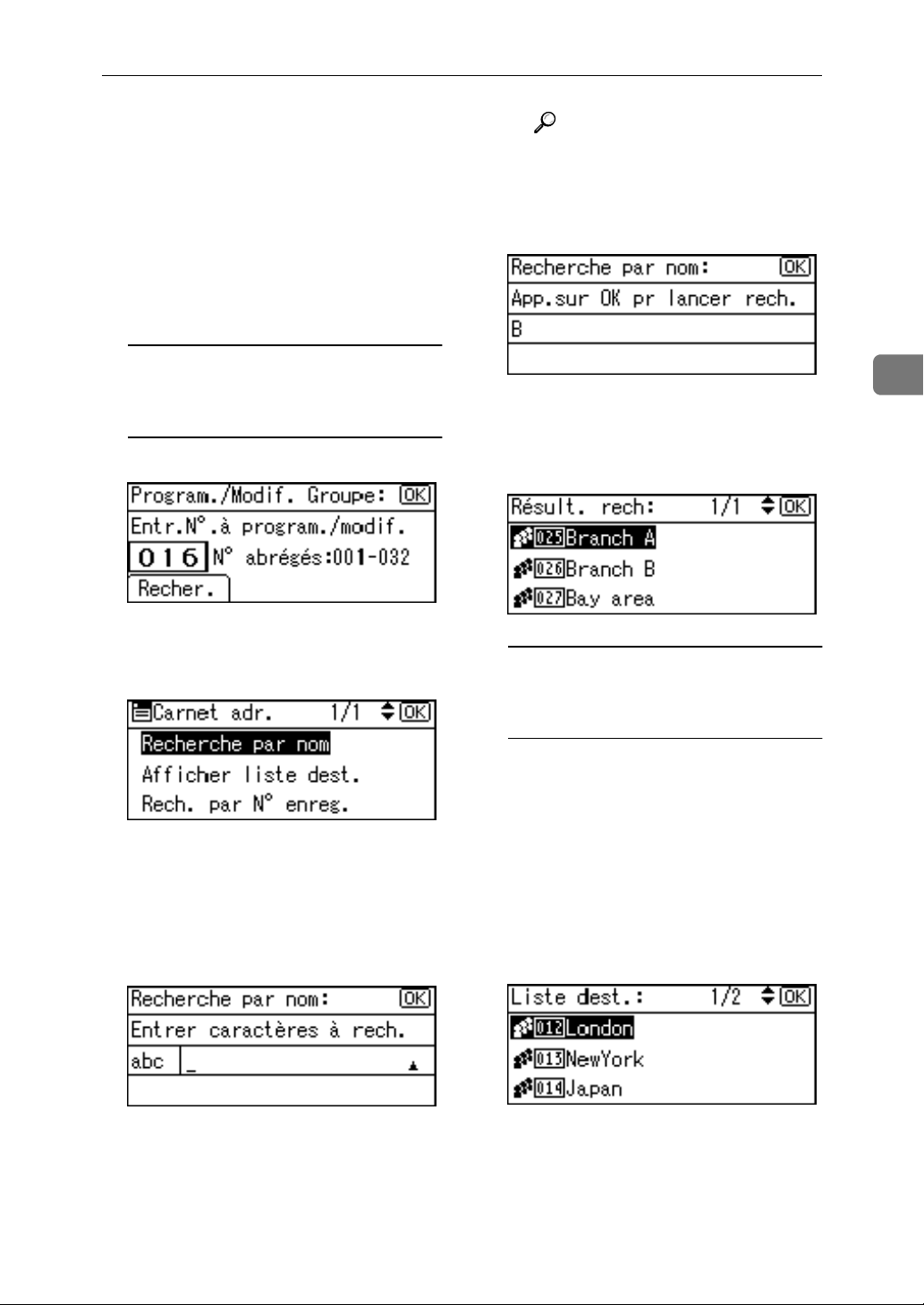
Enregistrement de destinataires dans un groupe
E Sélectionnez [Programme/Modifier]
en utilisant {U} ou {T}, puis appuyez sur la touche {OK}.
F Saisissez le numéro d'enregistre-
ment que vous voulez afficher en
utilisant le pavé numérique ou les
touches Numérotation rapide,
puis appuyez sur la touche {OK}.
Recherche par nom pour
sélectionner un groupe
enregistré
A Appuyez sur [Chercher].
B
Sélectionnez [Recherche par nom]
en utilisant {U} ou {T}, puis appuyez sur la touche {OK}.
Référence
Pour plus d'informations sur
la saisie de texte, voir P.103
“Saisie de texte”.
D Appuyez sur la touche {OK}.
3
E Sélectionnez le groupe que
vous voulez afficher en utili-
sant {U} ou {T}, puis appuyez
sur la touche {OK}.
Recherche pour sélectionner un
groupe enregistré dans la Liste
de destinations
C Saisissez les caractères de la
destination que vous voulez
afficher en utilisant le pavé numérique et les touches Numérotation rapide, puis appuyez
sur la touche {OK} .
A Appuyez sur [Chercher].
B Sélectionnez [Afficher liste desti-
nations] en utilisant {U} ou
{T}, puis appuyez sur la tou-
che {OK}.
C Sélectionnez le groupe que
vous voulez afficher en utili-
sant {U} ou {T}, puis appuyez
sur la touche {OK}.
85

Outils utilisateur (Paramètres système)
3
Recherche par numéro
d'enregistrement pour
sélectionner un groupe
enregistré
A Appuyez sur [Chercher].
B Sélectionnez [Recherche par n
enregistrement] en utilisant {U}
ou {T}, puis appuyez sur la
touche {OK} .
C Saisissez le numéro d'enregis-
trement du groupe que vous
voulez afficher en utilisant le
pavé numérique, puis appuyez
sur la touche {OK} ou {#}.
D Appuyez sur la touche {OK}.
G Appuyez sur la touche {OK}.
H Appuyez sur [Utilisateurs].
Modifier un nom de groupe
A Appuyez sur la touche {Outils utili-
sateur/Compteur}.
B Sélectionnez [Paramètres système]
°
en utilisant {U} ou {T}, puis ap-
puyez sur la touche {OK}.
C Sélectionnez [Outils administrateur]
en utilisant {U} ou {T}, puis ap-
puyez sur la touche {OK}.
D Sélectionnez [Programmer/Modi-
fier/Supprimer Groupe] en utilisant
{U} ou {T}, puis appuyez sur la
touche {OK}.
E Sélectionnez [Programme/Modifier]
en utilisant {U} ou {T}, puis ap-
puyez sur la touche {OK}.
F Saisissez le numéro d'enregistre-
ment que vous voulez modifier
en utilisant le pavé numérique et
les touches Numérotation rapide,
puis appuyez sur la touche {OK}.
Tous les noms d'utilisateur (destination) du groupe spécifié apparaissent.
I Appuyez sur la touche {Outils utili-
sateur/Compteur}.
86
Recherche par nom pour
sélectionner un groupe
enregistré
A Appuyez sur [Chercher].
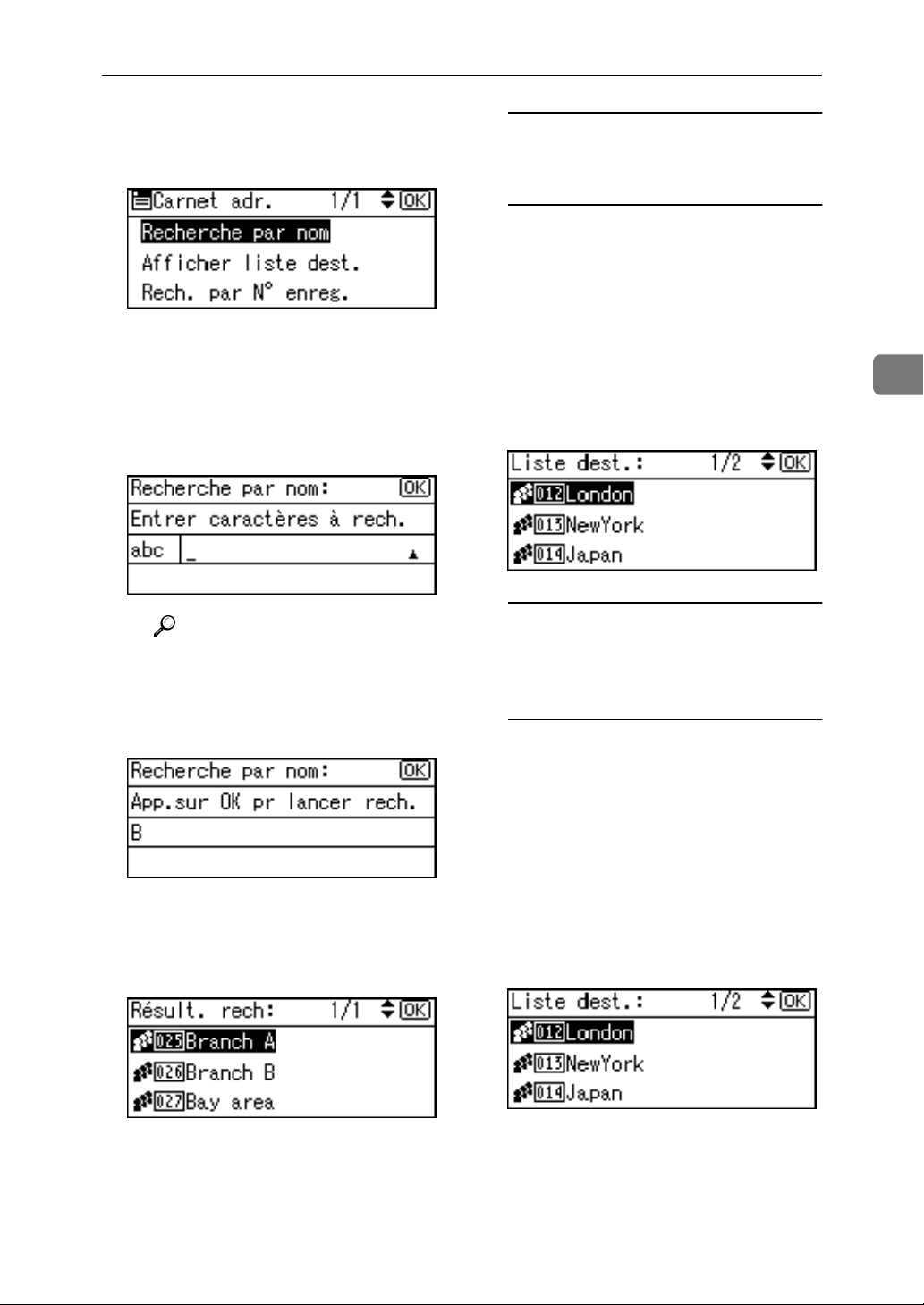
B
Sélectionnez [Recherche par nom]
en utilisant {U} ou {T}, puis appuyez sur la touche {OK}
C Saisissez les caractères de la
destination que vous voulez
modifier en utilisant le pavé
numérique et les touches Numérotation rapide, puis ap-
puyez sur la touche {OK}.
.
Enregistrement de destinataires dans un groupe
Recherche pour sélectionner un
groupe enregistré dans la Liste
de destinations
A Appuyez sur [Chercher].
B Sélectionnez [Afficher liste desti-
nations] en utilisant {U} ou
{T}, puis appuyez sur la tou-
che {OK}.
C Sélectionnez le groupe que
vous voulez modifier en utili-
sant {U} ou {T}, puis appuyez
sur la touche {OK}.
3
Référence
Pour plus d'informations sur
la saisie de texte, voir P.103
“Saisie de texte”.
D Appuyez sur la touche {OK}.
E Sélectionnez le groupe que
vous voulez modifier en utili-
sant {U} ou {T}, puis appuyez
sur la touche {OK}.
Recherche par numéro
d'enregistrement pour
sélectionner un groupe
enregistré
A Appuyez sur [Chercher].
B Sélectionnez [Recherche par n
enregistrement] en utilisant {U}
ou { T}, puis appuyez sur la
touche {OK} .
C Saisissez le numéro d'enregis-
trement du groupe que vous
voulez modifier en utilisant le
pavé numérique, puis appuyez
sur la touche {OK} ou {#}.
D Appuyez sur la touche {OK}.
°
87

Outils utilisateur (Paramètres système)
3
G Saisissez le nouveau nom de
groupe en utilisant le pavé numérique et les touches Numérotation
rapide, puis appuyez sur la tou-
che {OK}.
Référence
Pour plus d'informations sur la
saisie de texte, voir P.103 “Saisie
de texte”.
H Appuyez sur la touche {OK}.
Le message “
raît, puis l'écran “Groupe” revient.
Programmer
” appa-
I Appuyez sur la touche {Outils utili-
sateur/Compteur}.
Supprimer un groupe
A Appuyez sur la touche {Outils utili-
sateur/Compteur}.
F Saisissez le numéro d'enregistre-
ment que vous voulez supprimer
en utilisant le pavé numérique ou
les touches Numérotation rapide,
puis appuyez sur la touche {OK}.
Recherche par nom pour
sélectionner un groupe
enregistré
A Appuyez sur [Chercher].
B Sélectionnez [Recherche par
nom] en utilisant {U} ou {T},
puis appuyez sur la touche
{OK}.
B Sélectionnez [Paramètres système]
en utilisant {U} ou {T}, puis appuyez sur la touche {OK}.
C Sélectionnez [Outils administrateur]
en utilisant {U} ou {T}, puis appuyez sur la touche {OK}.
D Sélectionnez [Programmer/Modi-
fier/Supprimer Groupe] en utilisant
{U} ou {T}, puis appuyez sur la
touche {OK}.
E Sélectionnez [Supprimer] en utili-
sant {U} ou {T}, puis appuyez
sur la touche {OK}.
C Saisissez les caractères de la
destination que vous voulez
supprimer en utilisant le pavé
numérique et les touches Numérotation rapide, puis ap-
puyez sur la touche {OK} .
Référence
Pour plus d'informations sur
la saisie de texte, voir P.103
“Saisie de texte”.
88
